Lenovo ThinkPad 11e Chromebook 4th Gen, ThinkPad Yoga 11e Chromebook 4th Gen User Guide [zc]
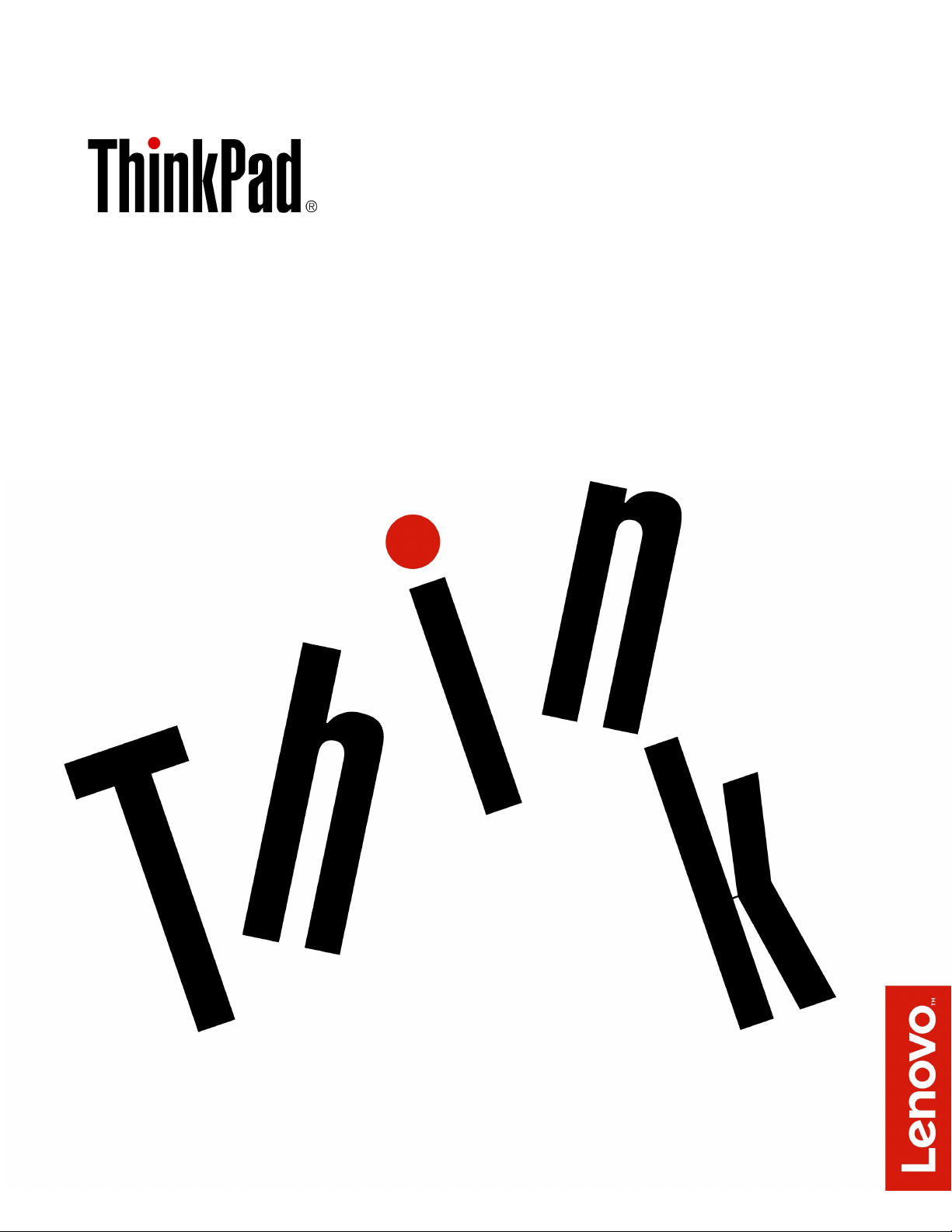
ThinkPad11eChromebook4thGen和
ThinkPadYoga11eChromebook4thGen
用户指南
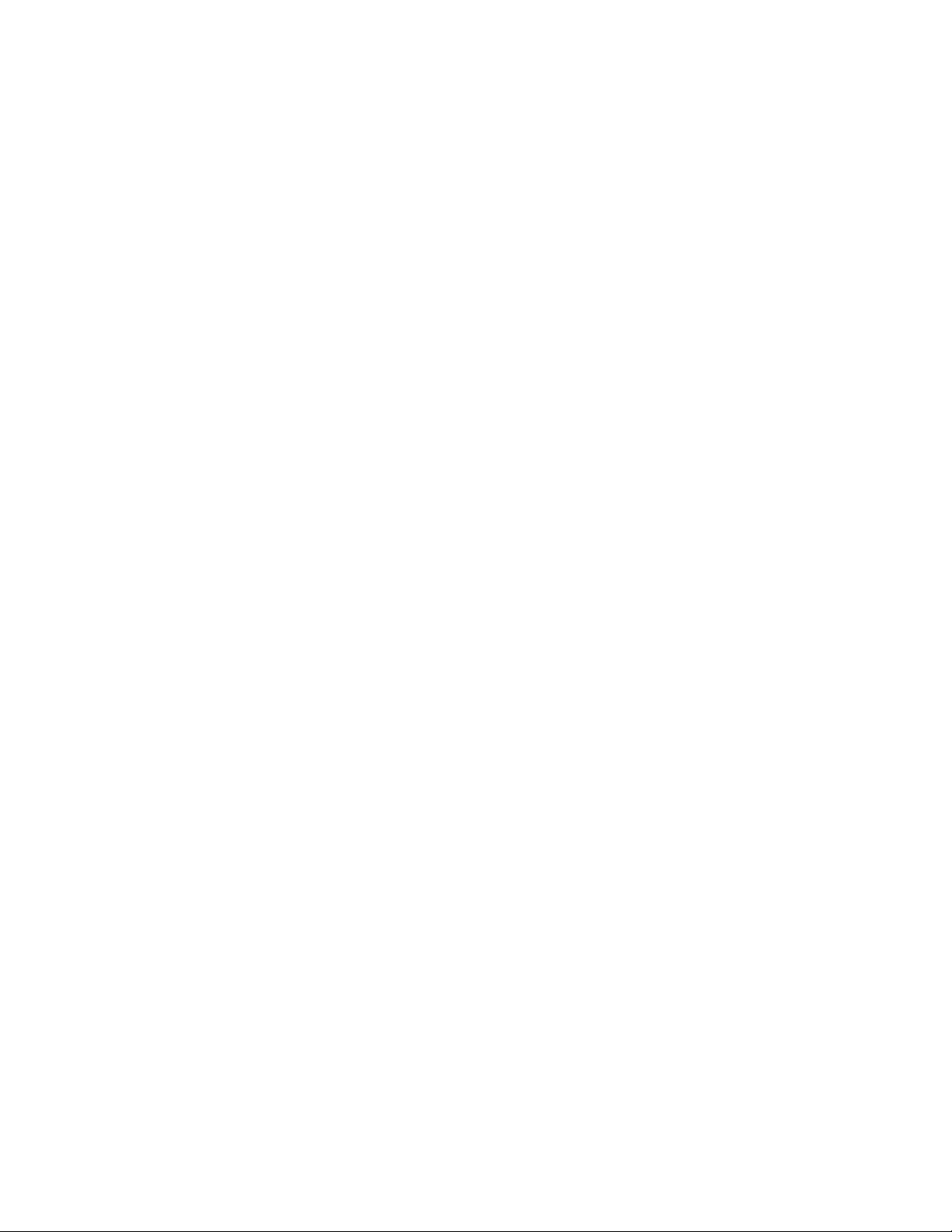
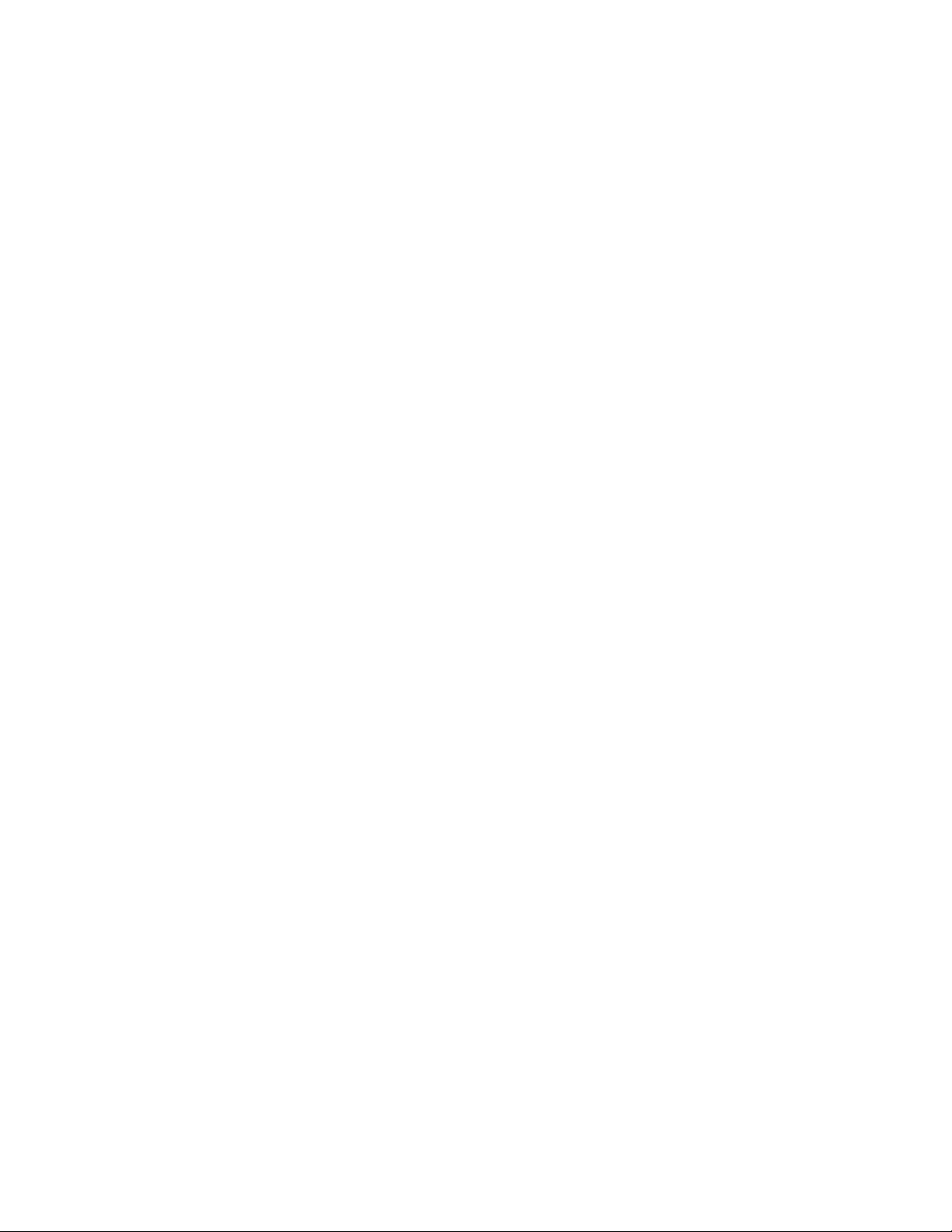
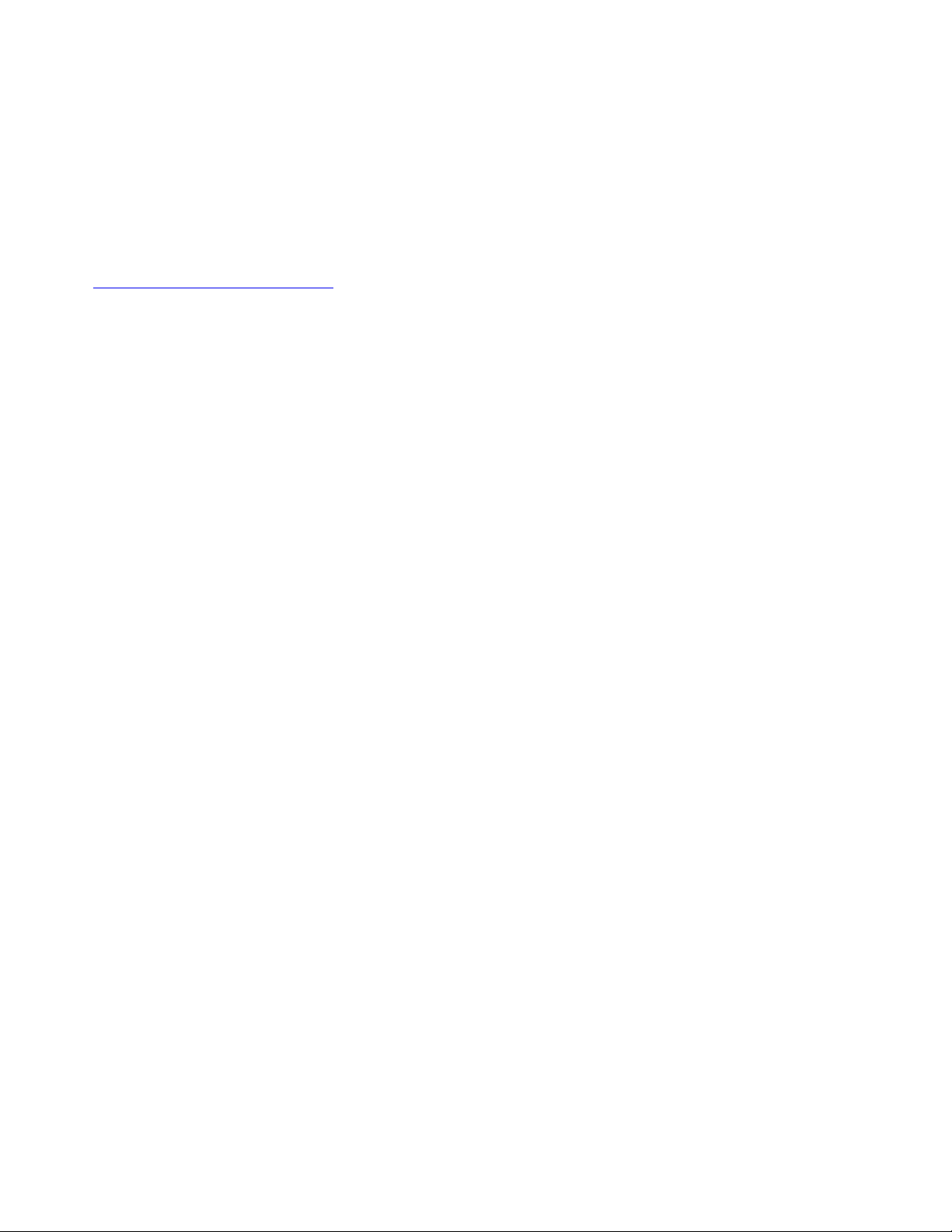
注:在使用本资料及其支持的产品之前,请务必先阅读和了解以下信息:
•《安全、保修和设置指南》
•第iii页“重要安全信息”
可在Lenovo支持网站上获得最新的《安全、保修和设置指南》和
http://www.lenovo.com/support
Regulatory Notice
,网址为:
第二版(2017年9月)
©CopyrightLenovo2017.
有限权利声明:如果数据或软件依照美国总务署(GSA)合同提供,其使用、复制或公开受编号为GS-35F-05925的合
同的条款的约束。
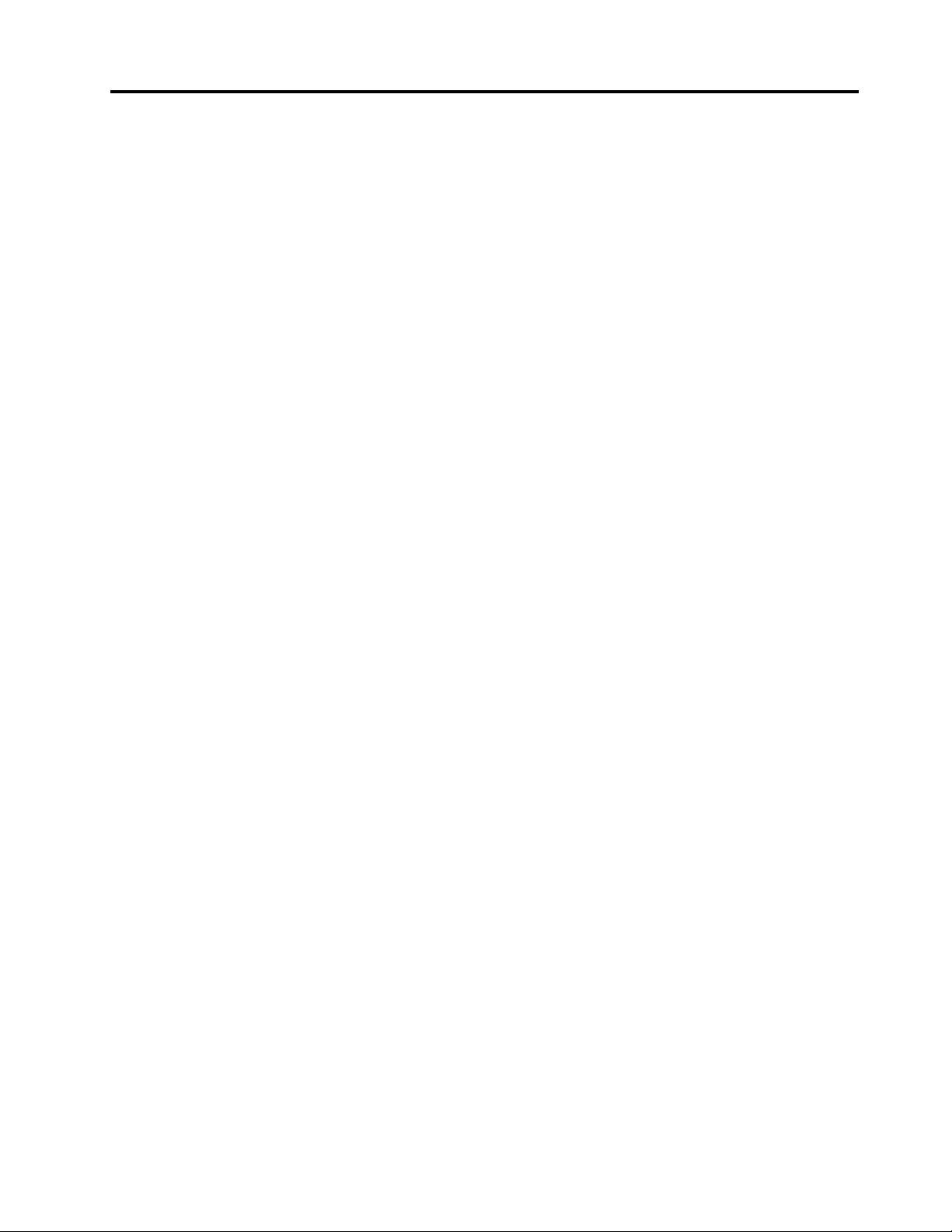
目录
重要安全信息............iii
用前必读................iii
有关使用计算机的重要信息........iii
需要立即采取措施的情况..........v
维护和升级...............vi
电源线和电源适配器...........vi
延长线和相关设备............vii
插头和插座...............vii
电源声明................viii
外接设备................viii
常规电池声明..............viii
内置可充电电池声明...........ix
热量和产品通风.............ix
电流安全信息...............x
液晶显示屏(LCD)声明..........x
使用头戴式耳机或入耳式耳机.......xi
窒息危险声明..............xi
塑料袋声明...............xi
玻璃部件声明..............xi
第1章产品概述............1
计算机控件、接口和指示灯.........1
前视图.................1
左视图.................4
右视图.................5
状态指示灯...............6
重要产品信息标签.............7
机器类型和型号标签...........7
FCC标识和IC认证编号.........8
计算机功能................8
计算机规格...............10
运行环境................10
第2章使用计算机.........13
注册计算机...............13
常见问题................13
运行模式................14
旋转计算机显示屏...........14
笔记本电脑模式............14
站立模式...............15
平板电脑模式.............16
帐篷模式...............17
键盘框架升降功能............18
使用多点触控式屏幕...........19
使用特殊按键..............21
使用特殊键...............21
使用ThinkPad指针设备.........22
使用触控板..............23
电源管理................23
使用交流电源适配器..........23
使用电池...............24
管理电池电量.............25
节能模式...............25
无线连接................25
使用无线局域网连接..........26
使用蓝牙连接.............26
使用NFC设备.............27
使用飞行模式.............28
使用NVIDIAOptimus显卡功能.....28
使用音频功能部件............28
使用摄像头...............29
使用外接显示器.............29
携带计算机旅行.............30
第3章增强计算机.........33
查找ThinkPad选件...........33
ThinkPadPenPro............33
ThinkPadPenPro............35
TabletDigitizerPen...........37
第4章辅助功能、人体工程学和
维护信息...............41
辅助功能选项信息............41
人机工程学信息.............43
清洁和维护...............44
第5章高级配置...........47
安装设备驱动程序............47
使用系统管理..............47
第6章计算机问题故障诊断....51
故障诊断................51
计算机停止响应............51
处理键盘上泼溅的液体.........51
以太网问题..............52
无线局域网问题............53
蓝牙问题...............53
键盘问题...............53
©CopyrightLenovo2017
i
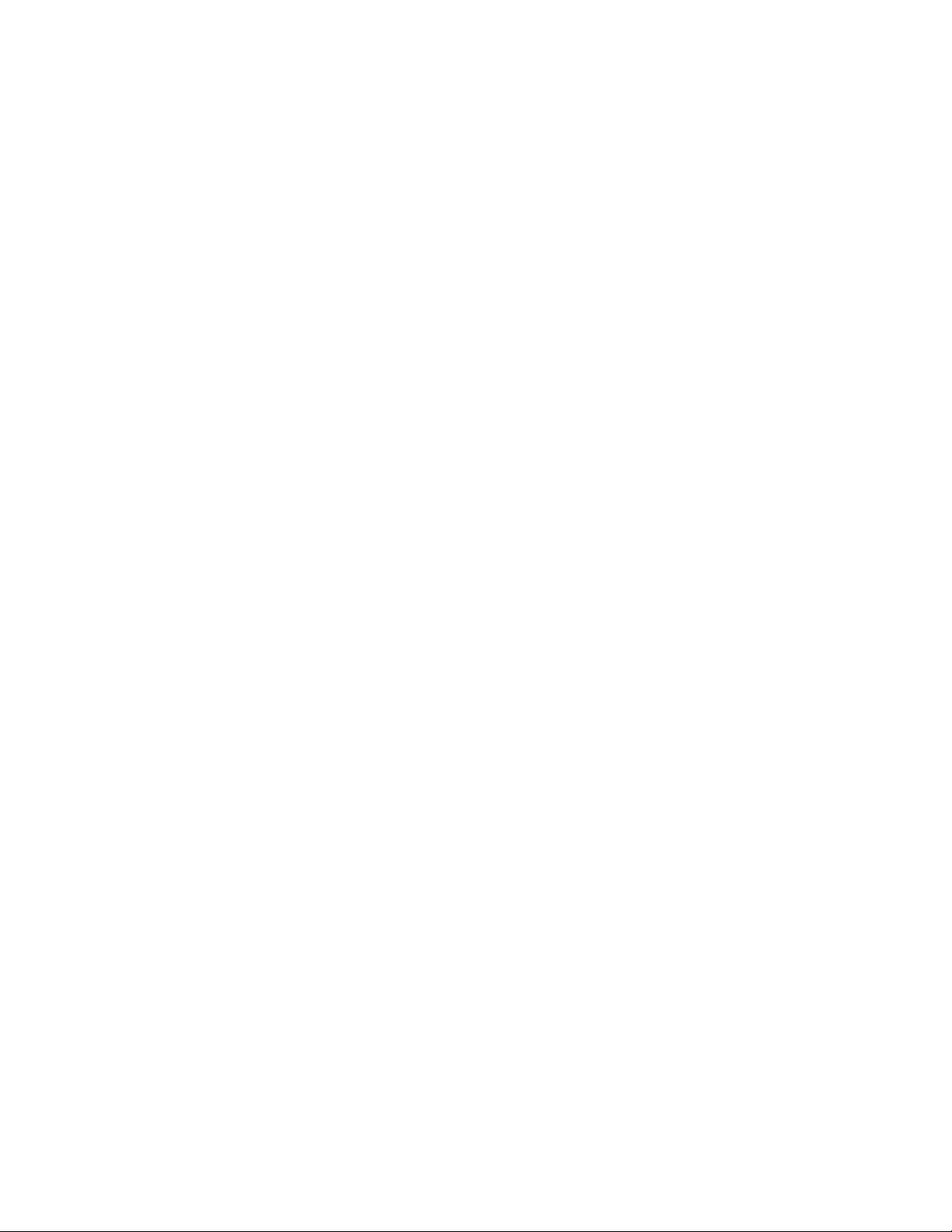
计算机屏幕问题............54
外接显示器问题............55
音频问题...............57
电池问题...............58
交流电源适配器问题..........58
电源问题...............59
电源按钮问题.............59
引导问题...............59
睡眠与休眠问题............60
ThinkPadPenPro问题.........60
软件问题...............61
USB问题...............61
第7章更换设备...........63
静电预防................63
禁用内置电池..............63
更换底盖................63
更换底盖组合件.............65
第8章获取支持...........69
联系Lenovo之前............69
获取帮助和服务.............69
Lenovo支持网站............70
致电Lenovo.............70
购买附加服务..............71
附录A法规信息...........73
认证相关信息..............73
无线相关信息..............73
无线互操作性.............73
使用环境与健康............73
确定UltraConnect无线天线的位置....74
无线电合规性信息...........74
确定无线法规声明的位置........74
出口分类声明..............75
电子辐射声明..............75
联邦通信委员会合规性声明........75
加拿大工业部B类辐射规范一致性声明...76
欧盟合规性..............76
德国B类一致性声明..........76
1类激光产品合规性声明.........77
韩国B类合规性声明..........77
日本VCCIB类一致性声明.......78
日本关于连接到额定电流小于或等于20A/相
位的输电线的产品的一致性声明......78
日本交流电源线声明..........78
台湾地区Lenovo产品服务信息......78
欧亚大陆合规性标志...........78
巴西音频声明..............78
附录BWEEE和回收声明.....79
一般回收信息..............79
重要WEEE信息.............79
日本回收声明..............80
巴西的回收信息.............81
欧盟的电池回收信息...........81
台湾地区的电池回收信息.........82
美国和加拿大的电池回收信息.......82
中国的回收信息.............82
附录C有害物质限制(RoHS)指
令...................83
附录DENERGYSTAR型号信
息...................87
附录E声明.............89
附录F商标..............91
iiThinkPad11eChromebook4thGen和ThinkPadYoga11eChromebook4thGen用户指南
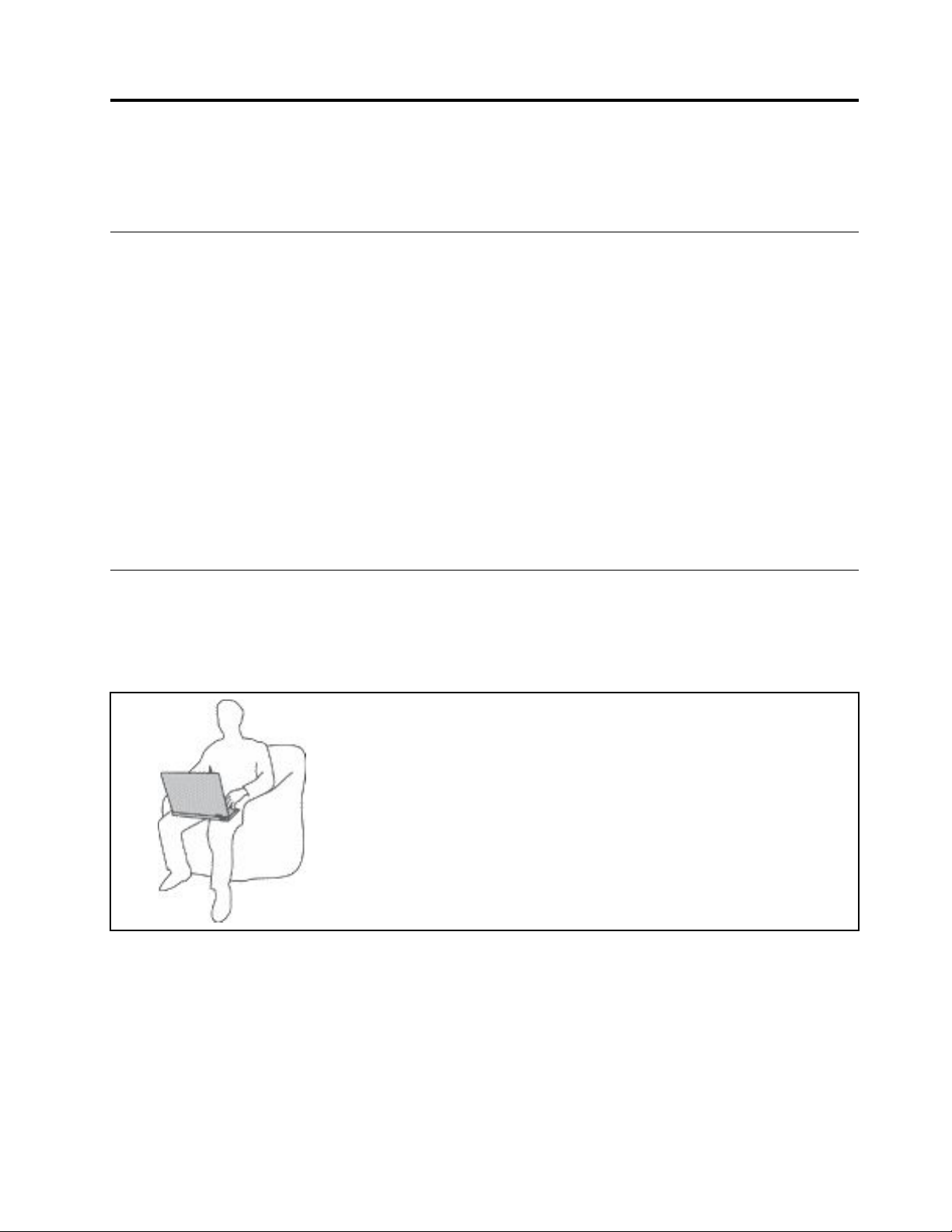
重要安全信息
注:请首先阅读重要安全信息。
用前必读
此信息有助于您安全地使用笔记本电脑。请遵循并牢记计算机随附的所有信息。本文档中的信息
并不更改购买协议或有限保证的条款。需要更多信息,请参阅计算机随附的《安全、保修和设置
指南》中的“保修信息”。
客户安全非常重要。我们开发的产品安全、有效。然而,个人计算机是电子设备。电源线、电源适
配器以及其他功能部件(尤其在使用不当的情况下)会引起潜在的安全危险,并可能会导致人身伤
害或财产损失。要减少这些危险,请按照产品随附的说明操作、遵守产品上和操作说明中的所有警
告信息并仔细阅读本文档中包含的信息。仔细按照本文档中包含的信息和产品随附的信息操作,您
就可以远离危险并创造更安全的计算机工作环境。
注:本信息包含电源适配器和电池的参考信息。除笔记本电脑外,某些产品(如扬声器和显示器)
也会随附外接电源适配器。如果有此类产品,那么本信息也适用于该产品。此外,计算机产品中有
一个硬币大小的内部电池为系统时钟供电,即使在计算机断开电源时也不断电,所以电池安全信
息适用于所有计算机产品。
有关使用计算机的重要信息
确保遵照下面给出的这些重要提示进行操作,以便充分利用计算机并从中获得乐趣。否则可能会
令您感到不适或受伤,或者导致计算机出现故障。
保护自己以免被计算机释放的热量灼伤。
当计算机开启或电池充电时,底板、掌托以及某些其他部件可能会发
热。这些部件的温度有多高取决于系统活动的频率和电池的充电程度。
如果与身体接触(即使是透过衣服接触)的时间过长,可能会使您
感到不适,甚至还会烧伤皮肤。
•请避免将双手、膝盖或身体的任何其他部位与计算机的发热部分接
触时间过长。
•定期将手移开掌托,不要一直使用键盘。
©CopyrightLenovo2017
iii
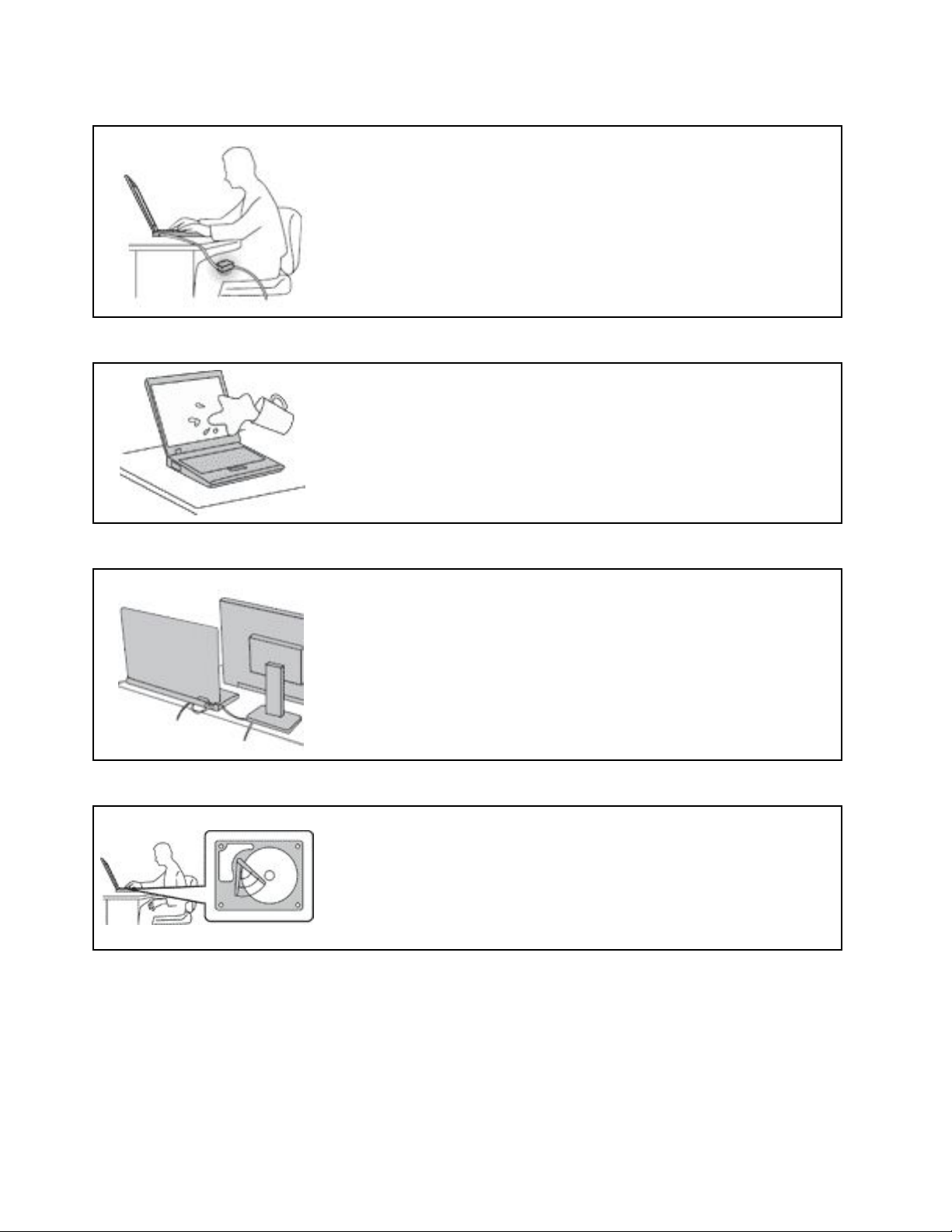
保护自己以免被交流电源适配器释放的热量灼伤。
交流电源适配器与电源插座和计算机连接后会发热。
如果与身体接触(即使是透过衣服接触)的时间过长,可能会导
致皮肤灼伤。
•请勿将正在工作的交流电源适配器与身体的任何部位接触。
•切勿使用交流电源适配器取暖。
避免弄湿计算机。
为避免溅湿和电击危险,请将液体放置在远离计算机的地方。
避免损坏线缆。
对线缆施力过大可能会损坏或弄断线缆。
适当排设通信线缆或交流电源适配器、鼠标、键盘、打印机或任何其他
电子设备的线缆,使线缆不会被计算机或其他物体夹住、踩踏、绊倒他
人或者处于任何可能妨碍操作计算机的位置。
在移动计算机时,保护计算机和数据。
在移动配有硬盘驱动器的计算机之前,请执行以下某项操作:
•关闭计算机。
•使计算机进入睡眠模式。
•使计算机进入休眠模式。
这有助于防止损坏计算机以及可能造成的数据丢失。
ivThinkPad11eChromebook4thGen和ThinkPadYoga11eChromebook4thGen用户指南
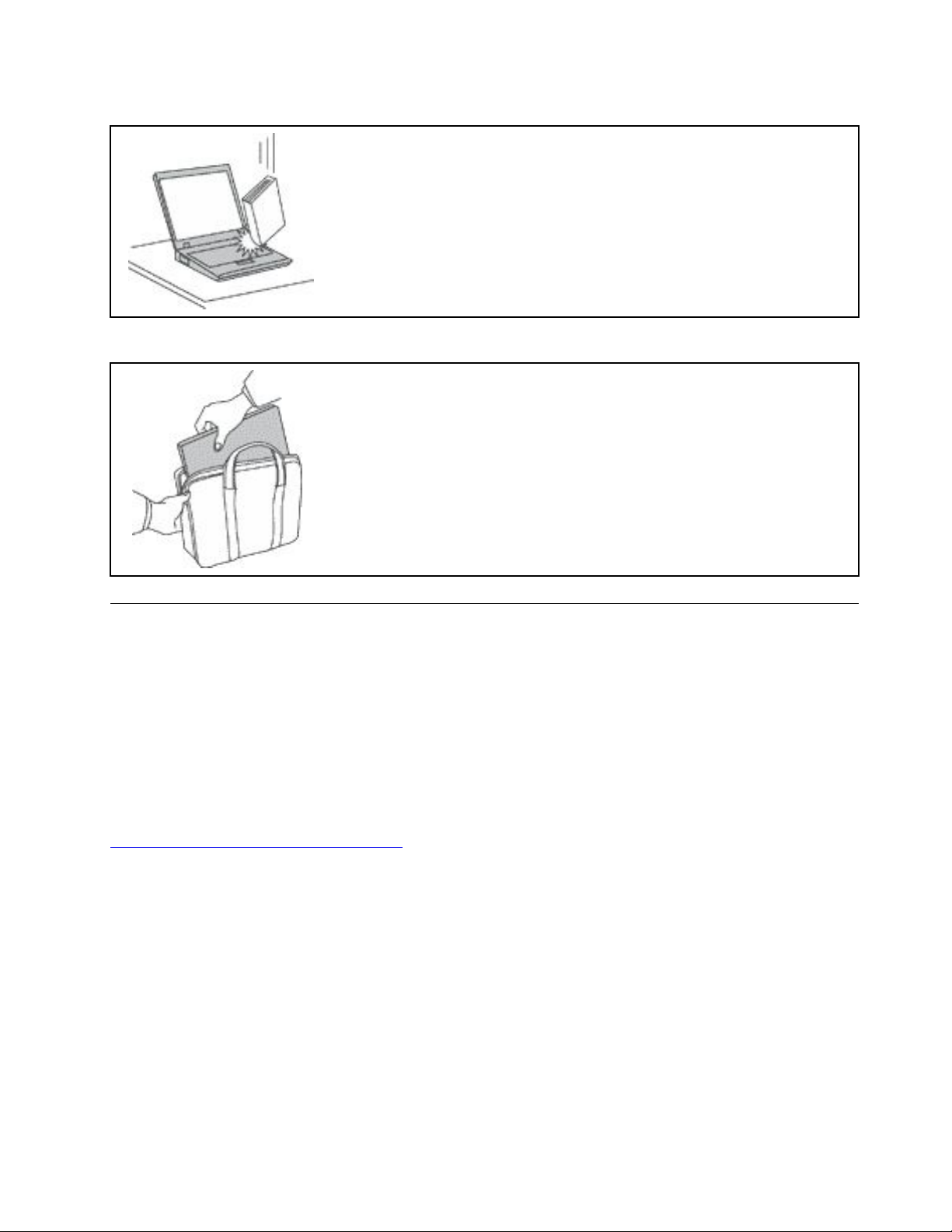
轻轻搬运计算机。
小心携带计算机。
请勿摔落、撞击、刮擦、扭曲、击打、震动、挤压计算机、显示屏或外接
设备,或在它们的上面放置重物。
•请使用具有良好防震和保护作用的优质便携包。
•请勿将计算机放在塞得很满的箱子或提包中。
•将计算机放入便携包之前,请确保该计算机已关闭、处于睡眠模式或休
眠模式。请勿将已开启的计算机放入便携包中。
需要立即采取措施的情况
产品可能由于使用不当或疏忽而损坏。某些产品的损坏情况相当严重,必须先让经过授权的维修
人员检查,并在必要时进行维修后才能重新使用。
与任何电子设备一样,当产品开启时请尤其小心。在极少数情况下,您可能会注意到产品中散发出
异味或者冒出烟雾或火花。或者可能会听到类似爆裂、破裂或嘶嘶的声音。这些情况可能仅表示
某个内部电子元件发生故障,但仍处于安全和受控的状态。也可能表示存在安全隐患。但是请勿
贸然采取措施或尝试自行诊断这些情况。请联系客户支持中心寻求进一步的指导。要获取“服务
与支持”电话号码列表,请访问以下Web站点:
http://www.lenovo.com/support/phone
请经常检查计算机及其组件是否有损坏、损耗或危险的迹象。如果对于某个组件的情况有任何问
题,请勿使用产品。请与客户支持中心或产品制造商联系,了解如何检查产品,并在必要时将产
品送修。
如果发现存在以下任何一种情况(虽然这些情况不太可能出现),或者对产品的安全有任何担心,
请先停止使用此产品,并断开它与电源和远程通信线路的连接,然后与客户支持中心联系,获取
进一步的指导。
•电源线、插头、电源适配器、延长线、电涌保护器或电源破裂、断裂或损坏。
•有过热、冒烟、冒火花或起火迹象。
•电池损坏(如破裂、凹陷或有折痕)、电池漏电或电池上有异物堆积。
•产品发出破裂、嘶嘶或爆裂声或有强烈的异味。
©CopyrightLenovo2017
v
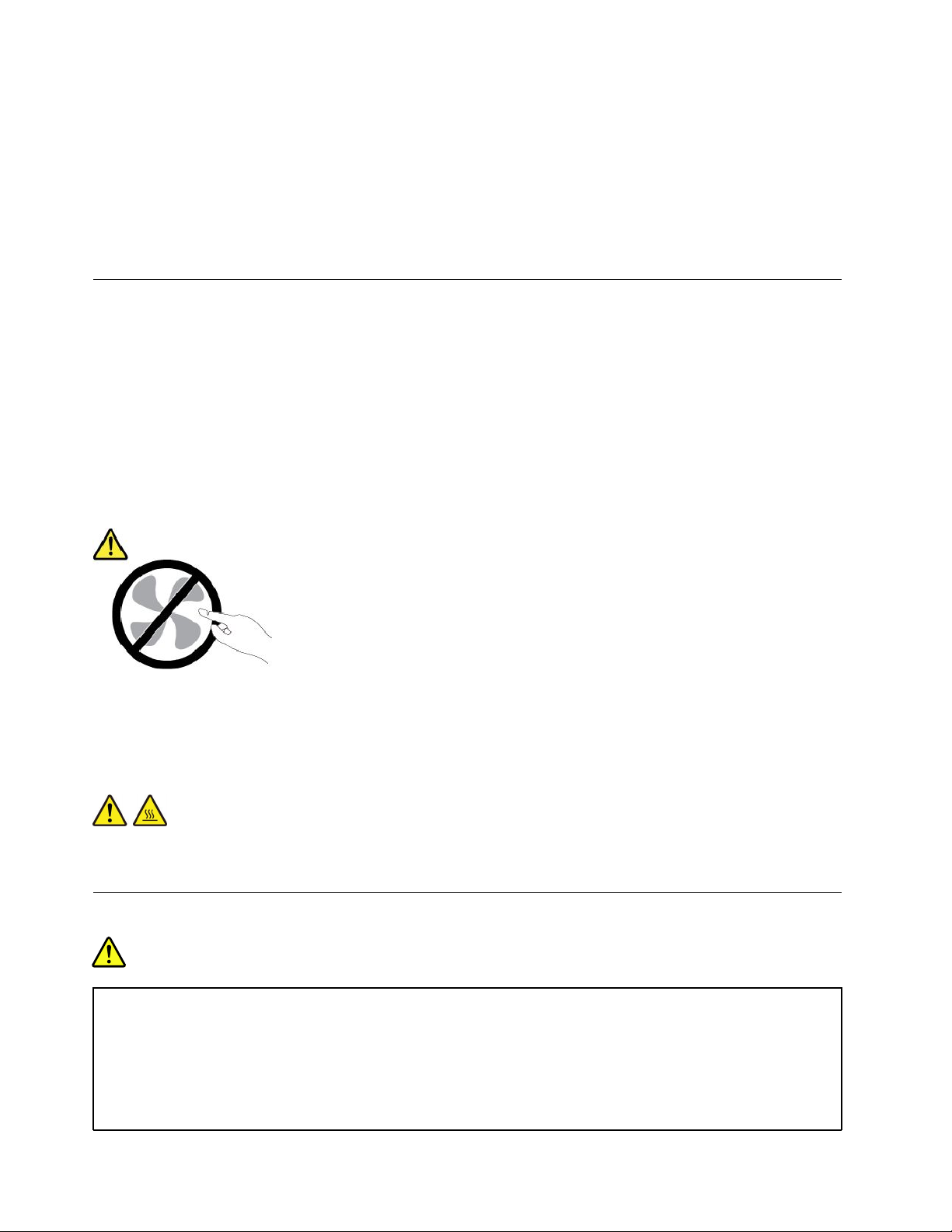
•计算机产品、电源线或电源适配器有液体溅入或物体跌落在其上的迹象。
•计算机产品、电源线或电源适配器进水。
•产品以任何方式摔落或受到损坏。
•当按照操作说明进行操作时产品不正常运行。
注:如果发现这些情况的产品(如延长线)并非为/由Lenovo
®
制造,则停止使用该产品,直至可
与产品制造商联系以获得进一步的说明或直至取得合适的替代品。
维护和升级
除非得到客户支持中心或文档的指导,否则请勿尝试自行维修产品。请仅允许经认可的服务供应
商维修您的特定产品。
注:某些计算机部件可以由客户升级或更换。此类升级部件通常被称为选件。可由客户自行安装的
替换部件被称为“客户可更换部件”或CRU。对于适合客户自行安装的选件或更换CRU,Lenovo
会提供说明文档。安装或更换部件时,必须严格按照所有说明进行操作。电源指示灯处于熄灭状态
并不一定表示产品内部的电压为零。对于配备电源线的产品,在卸下外盖前请务必确保电源已关
闭,并且产品已拔下电源。如有任何问题或疑问,请联系客户支持中心。
虽然在断开电源线连接后计算机内已没有移动的部件,但是为安全起见仍需提供以下警告。
警告:
危险的可动部件。请勿将手指和其他身体部位靠近。
警告:
打开计算机外盖之前,请关闭计算机并等待几分钟,直至计算机冷却。
电源线和电源适配器
危险
请仅使用产品厂商提供的电源线和电源适配器。
2
电源线应该通过安全审核。在德国,其规格应该是H03VV-F H03VV-F
家或地区,应使用相应的适用类型。
切勿将电源线缠绕在电源适配器或其他物体上。否则会绷紧电源线,从而导致电源线磨损、破裂或卷
曲。这样会造成安全隐患。
H03VV-F
3G
、3G 3G
0.75
、0.75 0.75
2 2
mm
mm mm
或更高。在其他国
viThinkPad11eChromebook4thGen和ThinkPadYoga11eChromebook4thGen用户指南
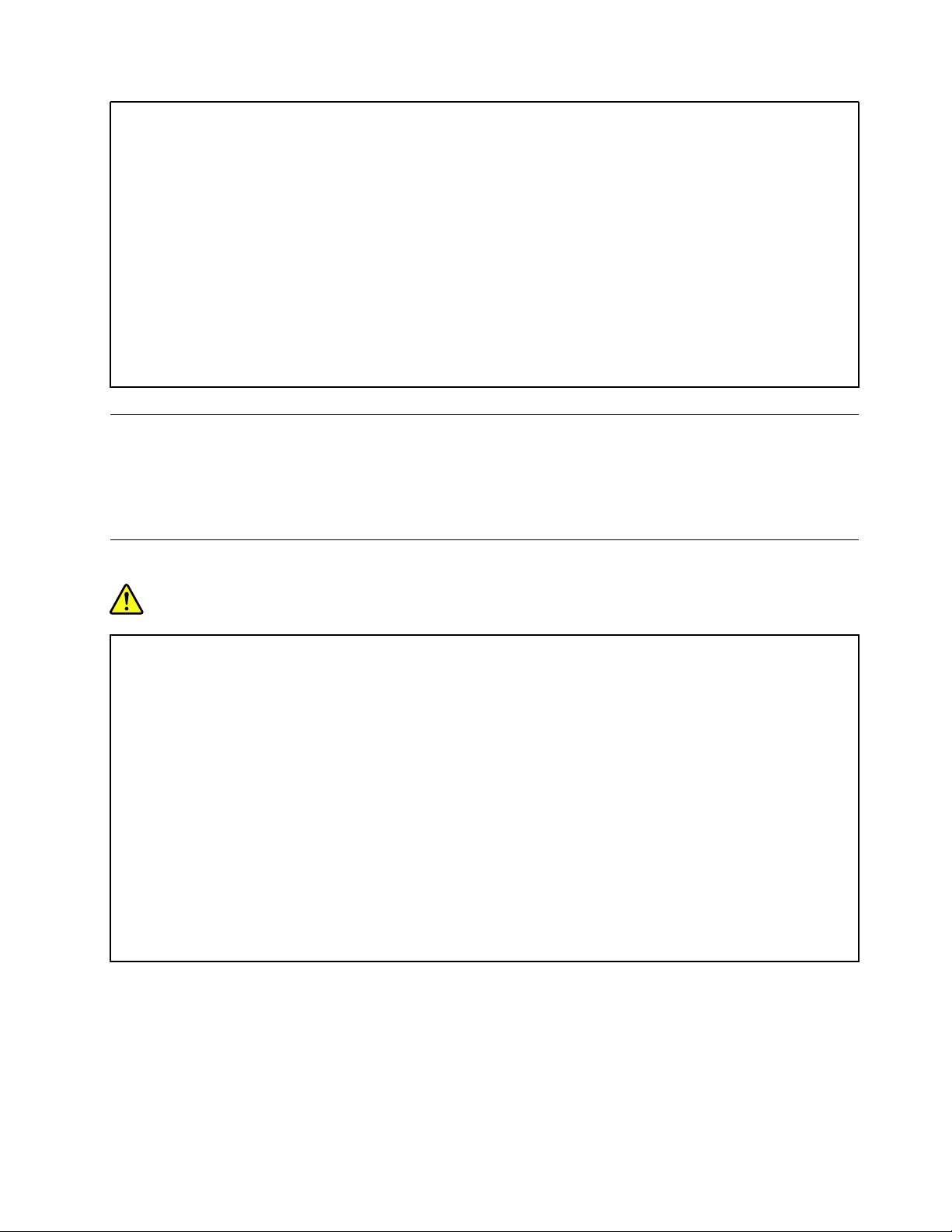
始终正确地布放电源线,使其不会被踩到、绊倒他人或被物体压住。
避免电源线和电源适配器接触到液体。例如,请勿将电源线或电源适配器放置于水池、浴缸、盥洗室附近,
也不要放在用液体清洁剂清洁过的地板上。液体会引起短路,尤其是在因不当操作而绷紧电源线或使电源
适配器受到挤压时。液体还会导致电源线接头和/或电源适配器的连接器接头逐渐腐蚀,并最终导致过热。
确保所有电源线接头均正确并且完全地插入到插座。
如果电源适配器在交流电输入引脚处出现腐蚀迹象,或者在交流电输入引脚处或任何其他地方出现过热迹
象(如塑料变形),则请勿使用该电源适配器。
请勿使用任一端电气触点有腐蚀或过热迹象的电源线,也不要使用任何有受损迹象的电源线。
为防止出现过热现象,请勿在电源适配器插入电源插座时,让衣服或其他物品盖住电源适配器。
延长线和相关设备
确保所用延长线、电涌保护器、不间断电源和接线板的额定参数可以满足产品的电气要求。切勿让
这些设备超负荷运转。如果使用了接线板,其负载不应超出接线板的输入额定值。如有关于电源负
载、电源要求和输入额定值方面的疑问,请咨询电工以获取更多信息。
插头和插座
危险
如果要用于计算机设备的插座(电源插座)有损坏或腐蚀迹象,请在合格的电工更换电源插座后再使用。
请勿弯曲或改动插头。如果插头损坏,请联系制造商进行更换。
请勿让您的产品与其他功耗较大的家用电器或商用设备共用电源插座;否则,不稳定的电压可能会损
坏您的计算机、数据或连接的设备。
某些产品配有三脚插头。这种插头仅适用于接地的电源插座。它是一种安全功能。请勿将它插入非接地的
插座而使其失去安全保护作用。如果无法将插头插入插座,请联系电工以安装经核准的插座适配器或将插
座更换为具备这种安全功能的插座。切勿使电源插座超负荷运转。系统总负载不应超过分支电路额定值的
80%。如有关于电源负载和分支电路额定值的问题,请咨询电工以获取更多信息。
确保您使用的电源插座已正确连线、易于操作并且位置紧靠设备。请勿完全拉直电源线以免使之绷紧。
请确保电源插座为您要安装的产品提供正确的电压和电流。
将设备与电源插座连接或断开连接时请谨慎操作。
©CopyrightLenovo2017
vii

电源声明
危险
切勿卸下电源外盖或贴有以下标签的任何部件的外盖。
任何贴有此标签的组件内部都有危险的电压、电流和能量级别。这些组件内没有可维修的部件。如果您怀
疑某个部件有问题,请与技术服务人员联系。
外接设备
警告:
请勿在计算机处于开机状态时连接或断开除通用串行总线(USB)和1394线缆之外的任何外接设
备线缆;否则可能会损坏计算机。为避免可能对所连接设备造成的损坏,请在计算机关闭后等待
至少五秒再断开外接设备。
常规电池声明
危险
Lenovo提供的用于产品的电池已经过兼容性测试,并应该仅用核准的部件进行更换。非Lenovo指定的
电池或经过拆卸或改装的电池不在保修范围之内。
电池使用不当或错误操作可能导致电池过热、漏液或爆炸。为避免可能造成的伤害,请注意以下几点:
•请勿打开、拆开或维修任何电池。
•请勿挤压或刺穿电池。
•请勿使电池短路、接触水或其他液体。
•使电池远离儿童。
•使电池远离火源。
如果电池损坏,或发现从电池中流出异物或电池引线上堆积异物,请停止使用电池。
请在室温下存放可充电电池或含有可充电电池的产品,并将电池充至大约30%到50%的电量。建议每
年对电池充电一次以防止过量放电。
请勿将电池丢入以掩埋方式处理的垃圾中。处理电池时,请遵守当地的法令或法规。
viiiThinkPad11eChromebook4thGen和ThinkPadYoga11eChromebook4thGen用户指南
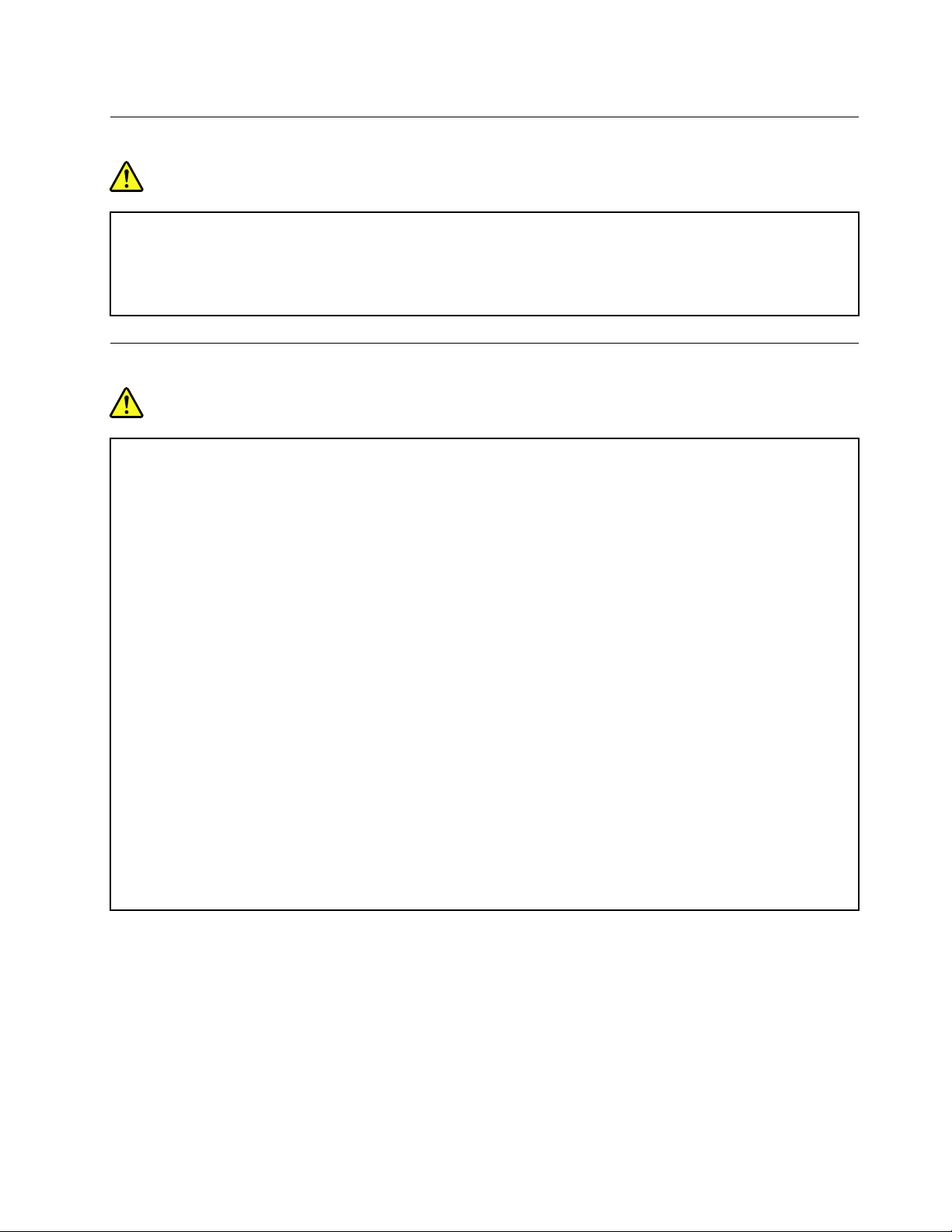
内置可充电电池声明
危险
请勿尝试卸下或更换内置可充电电池。必须由Lenovo授权维修机构或技术人员更换电池。
只能严格按照产品文档中包含的说明对电池进行充电。
经Lenovo授权的维修机构或技术人员将根据当地的法律法规回收Lenovo电池。
热量和产品通风
危险
计算机、交流电源适配器和许多附件在开启时和电池充电时会产生热量。由于外型轻巧紧凑,因此笔记本
电脑会产生很大的热量。请始终遵循以下基本注意事项:
•当计算机开启或电池充电时,底板、掌托以及某些其他部件可能会发热。请避免将双手、膝盖或身体的
任何其他部位与计算机的发热部分接触时间过长。使用键盘时,请勿使手掌与掌托接触时间过长。计算
机在正常运行过程中会产生热量。热量的多少取决于系统活动的频繁程度或电池的充电程度。如果与身
体接触(即使是透过衣服接触)的时间过长,可能会使您感到不适,甚至还会烧伤皮肤。使用键盘时最
好过段时间就从键盘上抬起双手,并注意连续使用键盘的时间不要过长。
•请勿在靠近易燃材料之处或易爆的环境中操作计算机或给电池充电。
•本产品提供了通风口、风扇和/或散热器,可确保安全可靠的运行。将产品放在床、沙发、地毯或其他
柔软的表面上可能会无意中挡住这些功能部件。切勿挡住、覆盖这些功能部件或使其失效。
•交流电源适配器与电源插座和计算机连接后会发热。使用适配器时请勿将其与身体的任何部位接
触。切勿使用交流电源适配器取暖。如果与身体接触(即使是透过衣服接触)的时间过长,可能会
导致皮肤灼伤。
为了您的安全,使用计算机时请始终遵循以下基本预防措施:
•确保每次为计算机接通电源时外盖都处于闭合状态。
•定期检查计算机外部是否有灰尘堆积。
•除去挡板内通风口和任何孔状接缝中的灰尘。在多尘或交通繁忙区域可能需要更频繁地清洁计算机。
•请勿阻塞或堵塞任何通风口。
•请勿在家具内部操作计算机,因为这样做会增加计算机过热的危险。
•进入计算机的气流温度不应超过35°C(95°F)。
©CopyrightLenovo2017
ix
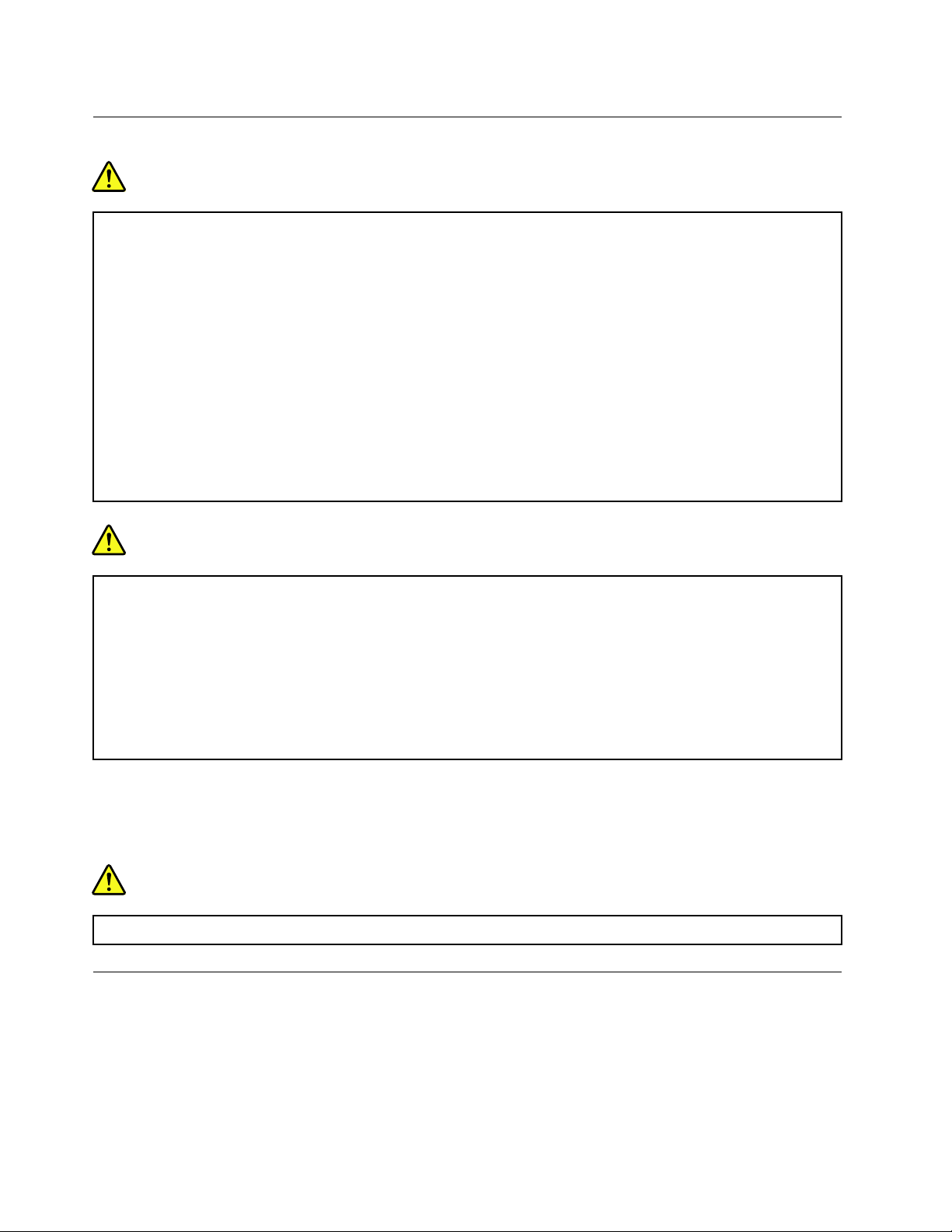
电流安全信息
危险
电源、电话和通信线缆中的电流具有危险性。
为避免电击危险:
•请勿在雷暴天气期间使用计算机。
•雷暴天气期间请勿连接或拔下任何线缆,也不要安装、维护或重新配置本产品。
•将所有电源线连接到已正确连线且妥善接地的电源插座。
•将所有要连接到本产品的设备连接到正确连线的插座。
•尽可能仅用单手连接或拔下信号线缆。
•切勿在有火灾、水灾或房屋倒塌迹象时开启任何设备。
•除非在安装和配置过程中另有说明,否则请在打开设备外盖之前断开已连接的电源线、电池和所有
线缆。
•请在将所有内部部件外壳都固定到位后再使用计算机。切勿在内部部件和电路暴露在外时使用计算机。
危险
在安装、移动本产品或连接的设备或打开其外盖时,请按以下操作步骤中所述的方式连接和拔下线缆。
要连接:
1.关闭每个设备。
2.首先,将所有线缆连接至设备。
3.将信号线缆连接到接口。
4.将电源线连接到插座。
5.开启设备。
要断开连接:
1.关闭每个设备。
2.首先,从插座拔出电源线。
3.从接口中拔出信号线缆。
4.从设备中拔出所有线缆。
必须先从墙壁式插座或接线板上拔下电源线,然后再安装所有其他连接到计算机的线缆。
只有在所有其他线缆都连接到计算机之后,才能将电源线接回墙壁式插座或接线板。
危险
请勿在雷暴天气执行任何更换操作,并且请勿将电话线连接到墙上的电话线插座或从插座断开电话线连接。
液晶显示屏(LCD)声明
警告:
液晶显示屏(LCD)由玻璃制成,野蛮装卸或丢落计算机可能会导致LCD破碎。如果LCD破裂
且内部液体进入眼睛或沾到手上,请立即用水冲洗至少15分钟;如果冲洗后仍有任何症状,请立
即就医。
xThinkPad11eChromebook4thGen和ThinkPadYoga11eChromebook4thGen用户指南
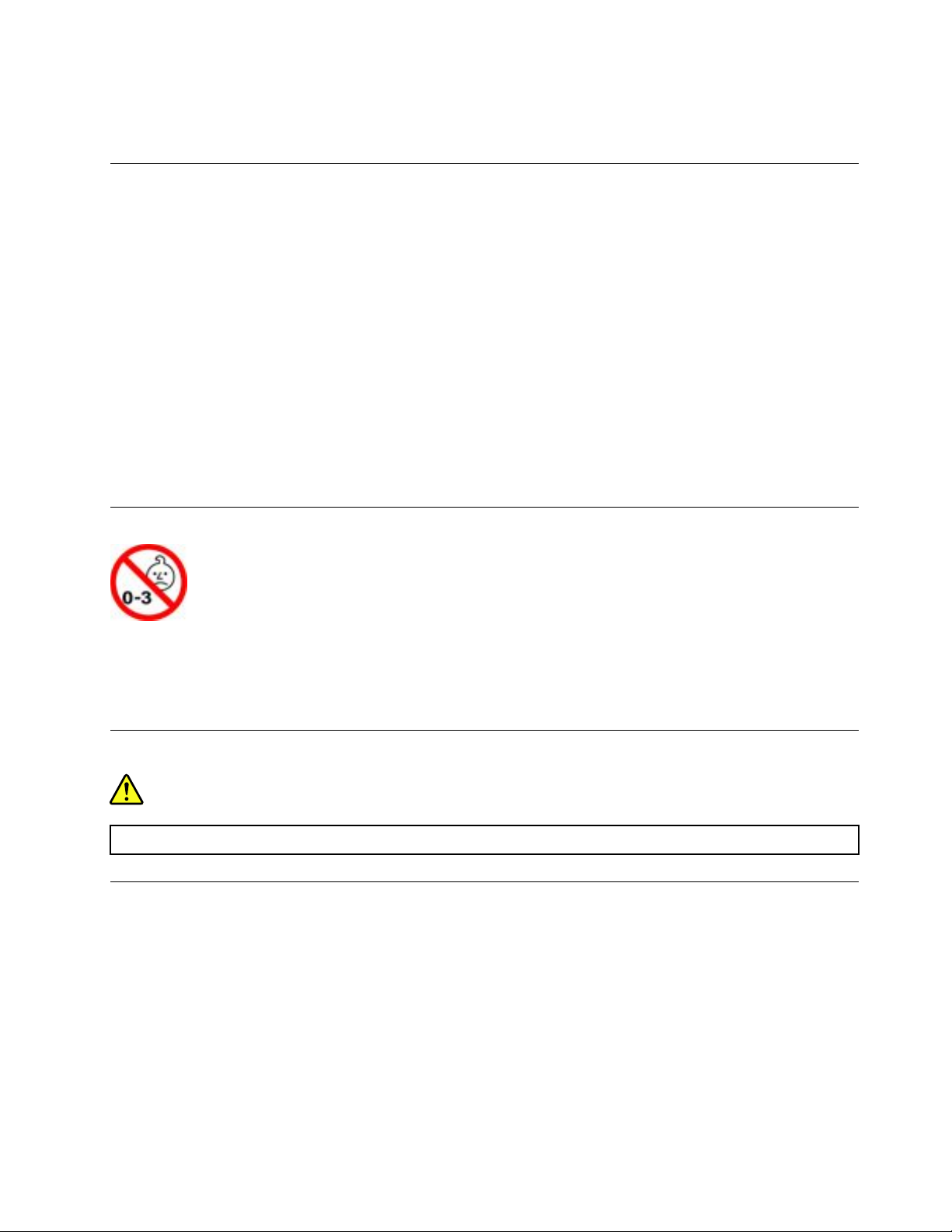
注:对于带有含汞荧光灯(例如非LED)的产品,液晶显示屏(LCD)中的荧光灯含有汞;请按
地方、州或联邦法规进行处置。
使用头戴式耳机或入耳式耳机
警告:
入耳式和头戴式耳机中的声压过大可能会导致听力下降。将均衡器调整到最大音量会增大耳塞式
和头戴式耳机的输出电压和声音的压力级别。因此,为了保护您的听力,请将均衡器调整到合适
的级别。
如果头戴式或入耳式耳机接口的输出不符合EN50332-2规范,长时间开大音量使用耳机可能
会发生危险。您的计算机的耳机输出接口符合EN50332-2子条款7。此规范将计算机的最大
宽频输出电压真有效值限定为150毫伏。为防止听力下降,请确保所使用的头戴式或入耳式耳
机也符合EN50332-2(条款7中的限制),使宽频特征电压为75毫伏。如果使用不符合EN
50332-2规范的耳机,可能会由于其声压级别过高而造成危险。
如果您的Lenovo计算机包装中附带了头戴式或入耳式耳机,那么此耳机与计算机的组合符合EN
50332-1规范。如果使用其他头戴式或入耳式耳机,请确保其符合EN50332-1(条款6.5中的限
制值)。如果使用不符合EN50332-1规范的耳机,可能会由于其声压级别过高而造成危险。
窒息危险声明
窒息危险-产品包含小型部件。
请放置在远离三岁以下儿童的地方。
塑料袋声明
危险
塑料袋具有危险性。请将塑料袋放在婴儿和儿童接触不到的位置,以避免窒息危险。
玻璃部件声明
警告:
产品的某些部件可能由玻璃制成。如果产品跌落在坚硬的表面上或受到剧烈冲击,玻璃可能会破
碎。如果玻璃破碎,请勿接触或清除碎片。直到经过培训的服务人员更换玻璃后再继续使用产品。
©CopyrightLenovo2017
xi
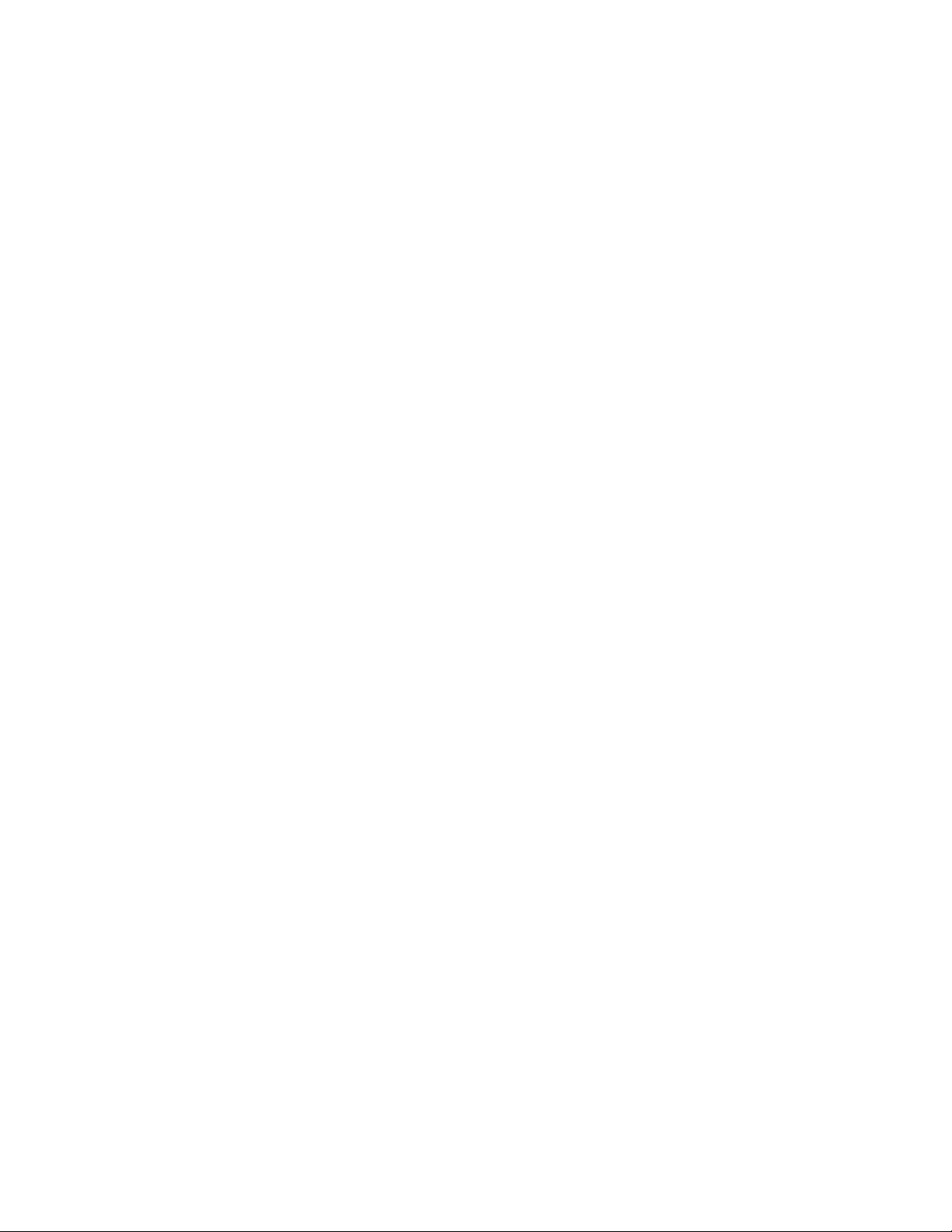
xiiThinkPad11eChromebook4thGen和ThinkPadYoga11eChromebook4thGen用户指南
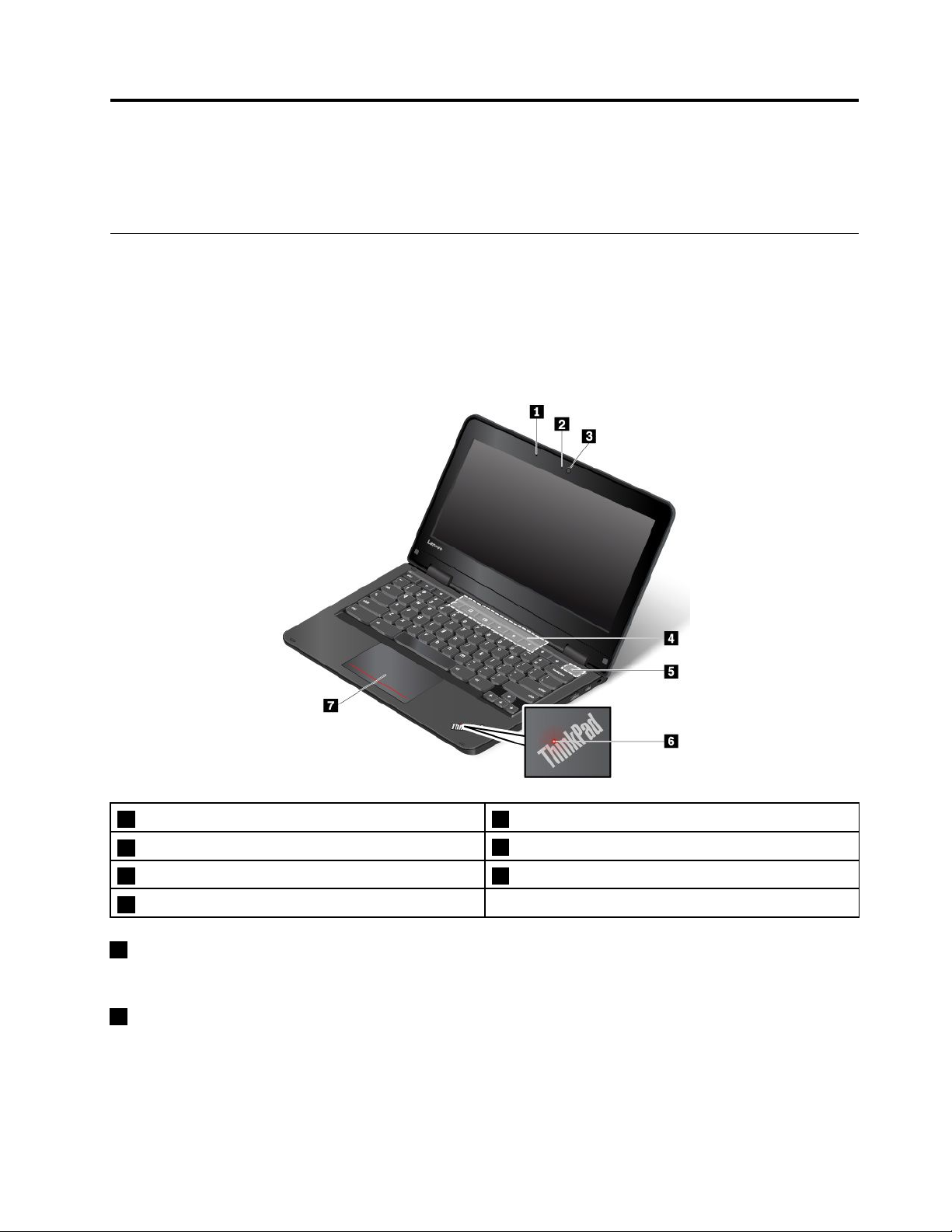
第1章产品概述
本章提供的基本信息可帮助您熟悉计算机。
计算机控件、接口和指示灯
本节介绍计算机的硬件功能部件。
前视图
ThinkPad11eChromebook4thGen
1麦克风2摄像头状态指示灯
3摄像头
5电源键6系统状态指示灯
7触控板
1麦克风
4扬声器
麦克风与可处理音频的程序配合使用时可捕获声音和语音。
2摄像头状态指示灯
当此指示灯点亮时,正在使用摄像头。
©CopyrightLenovo2017
1
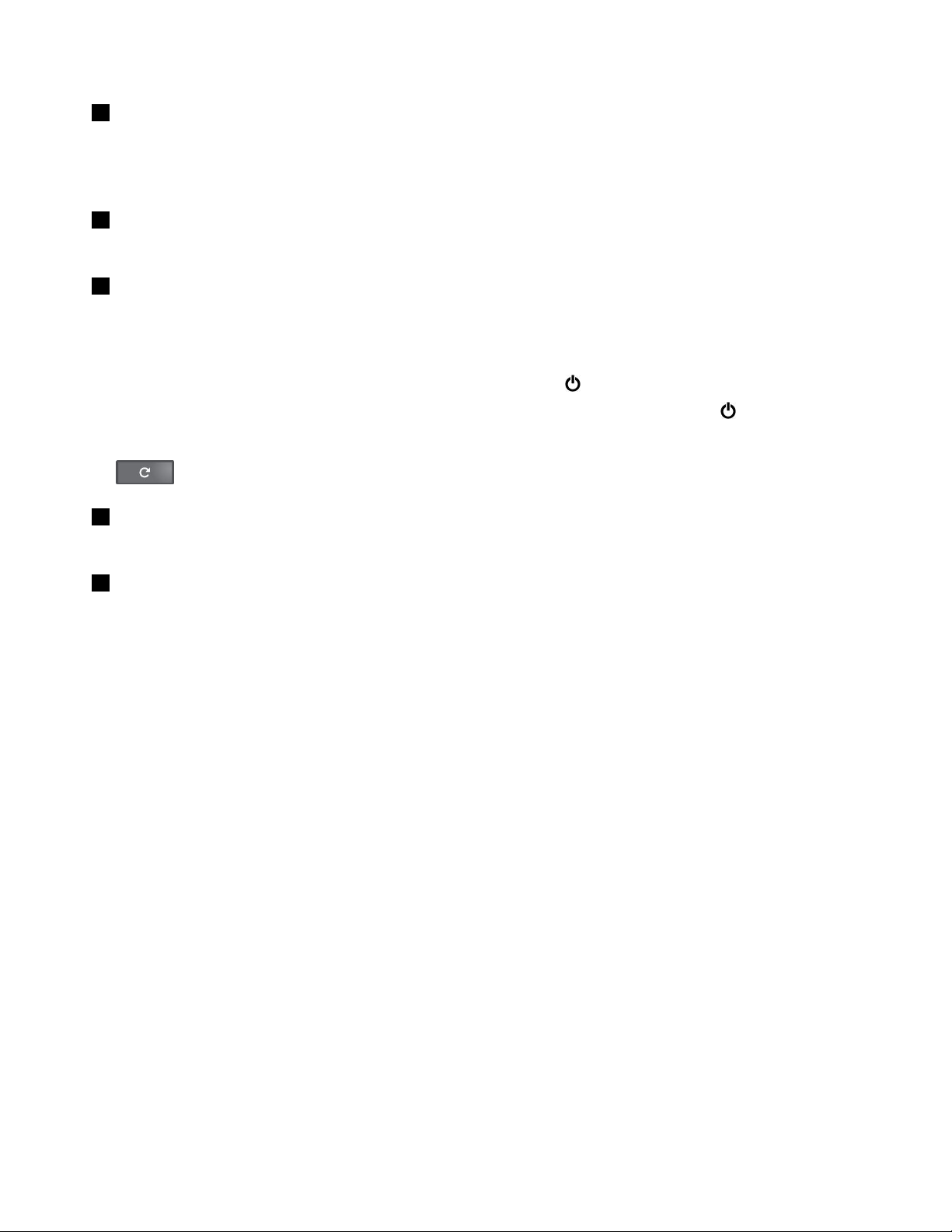
3摄像头
使用摄像头可拍照或举行视频会议。如需更多信息,请参阅第29页“使用摄像头”。在多点触控
式屏幕上可以通过简单的触摸手势使用计算机。如需更多信息,请参阅第19页“使用多点触控
式屏幕”。
4扬声器
您的计算机配备一对立体声扬声器。
5电源键
按电源键可开启计算机。
要关闭计算机,请执行以下操作:
•如果您未登录到操作系统,请单击屏幕左下角的电源图标
•如果您已登录到操作系统,请单击屏幕右下角的通知区域,然后单击电源图标
。
。
如果计算机停止响应,请长按电源键约八秒以关闭计算机。如果计算机仍未响应,请同时按住刷新
键
6系统状态指示灯
和电源键以关闭计算机。
ThinkPad徽标中的亮点充当系统状态指示灯。
7触控板
您的计算机配备了一个触控板。触控板使您能够在不使用传统鼠标的情况下移动指针并执行点击
操作。
2ThinkPad11eChromebook4thGen和ThinkPadYoga11eChromebook4thGen用户指南
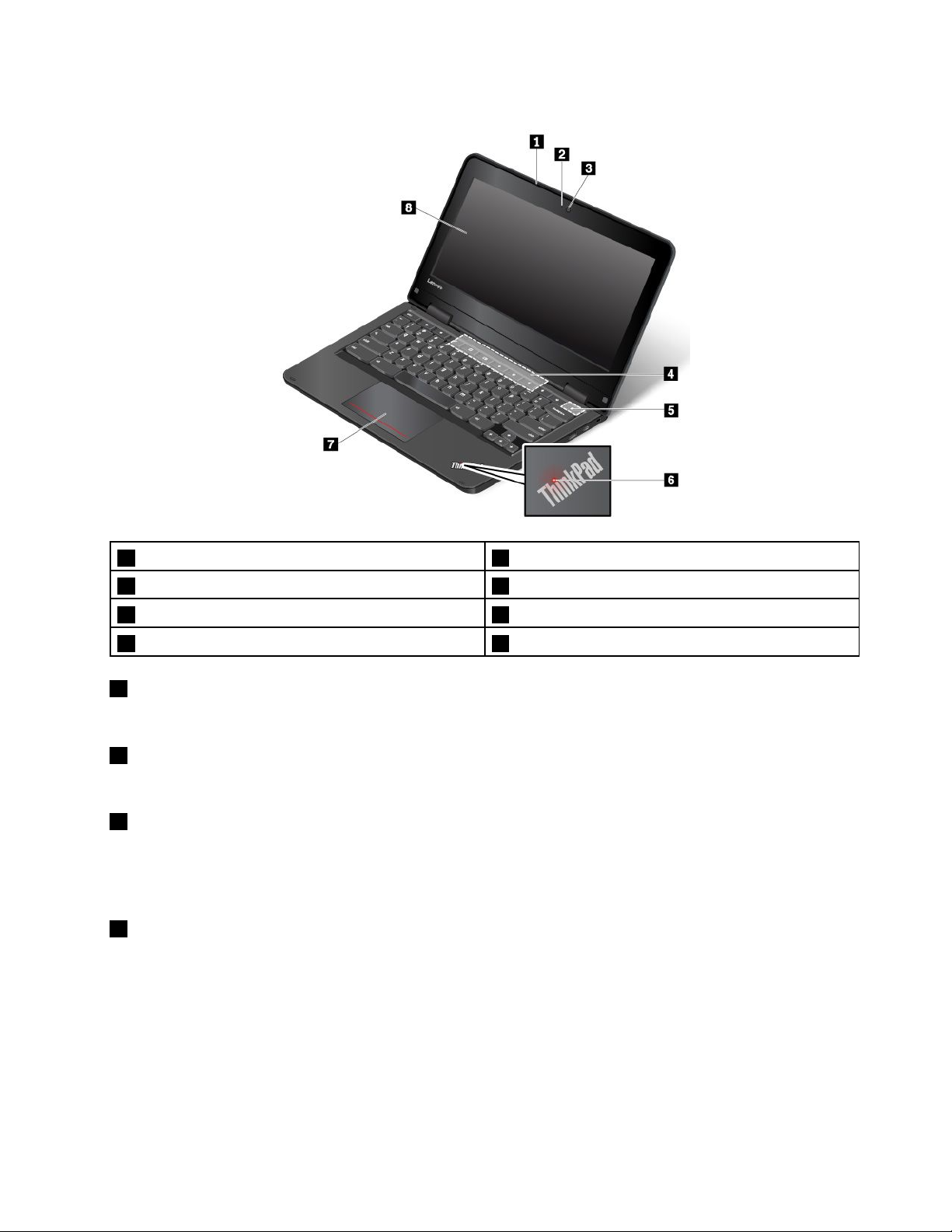
ThinkPadYoga11eChromebook4thGen
1麦克风2摄像头状态指示灯
3摄像头
5电源键6系统状态指示灯
7轨迹板
1麦克风
4扬声器
8多点触控式屏幕
麦克风与可处理音频的程序配合使用时可捕获声音和语音。
2摄像头状态指示灯
当此指示灯点亮时,正在使用摄像头。
3摄像头
使用摄像头可拍照或举行视频会议。如需更多信息,请参阅第29页“使用摄像头”。在多点触控
式屏幕上可以通过简单的触摸手势使用计算机。如需更多信息,请参阅第19页“使用多点触控
式屏幕”。
4扬声器
您的计算机配备一对立体声扬声器。
第1章.产品概述3
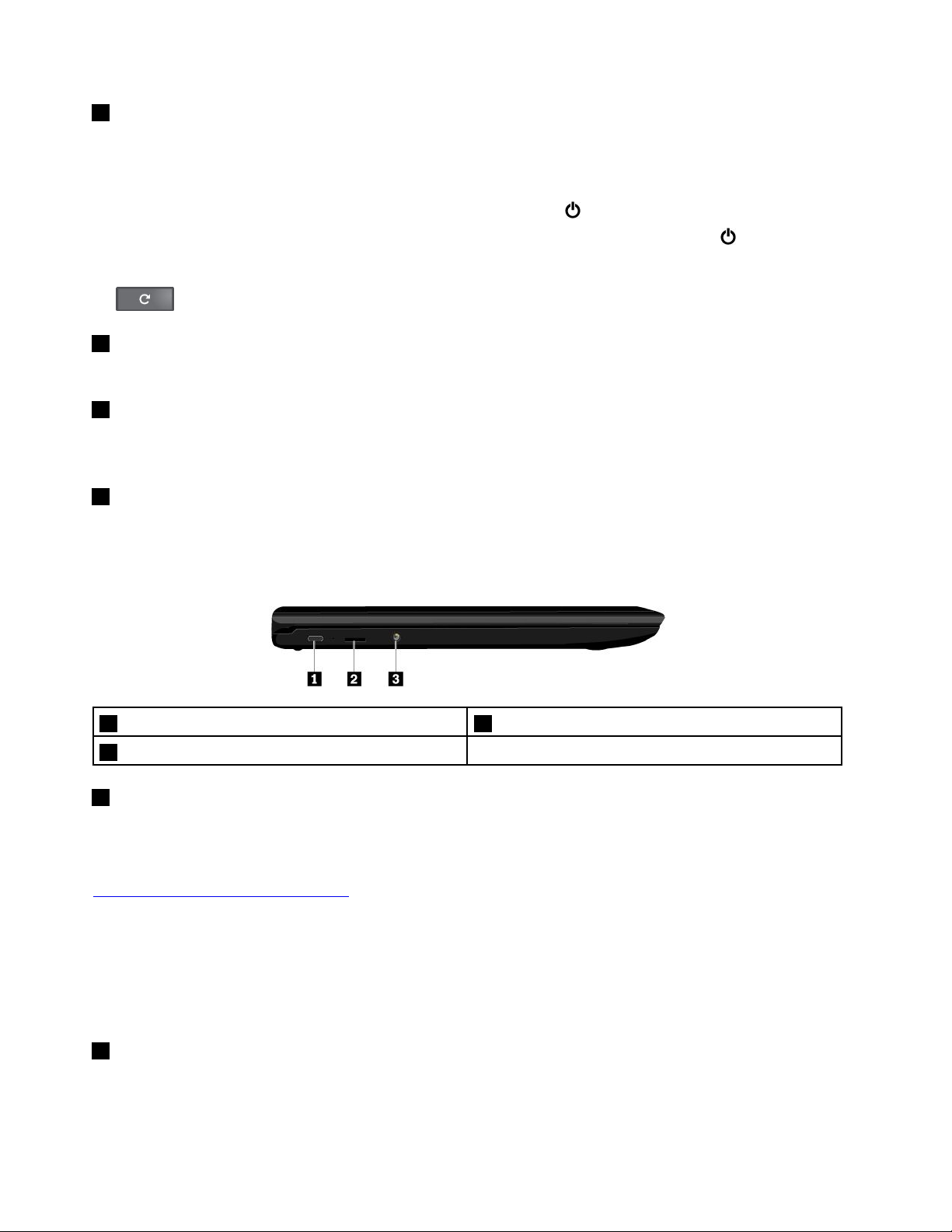
5电源键
按电源键可开启计算机。
要关闭计算机,请执行以下操作:
•如果您未登录到操作系统,请单击屏幕左下角的电源图标。
•如果您已登录到操作系统,请单击屏幕右下角的通知区域,然后单击电源图标
。
如果计算机停止响应,请长按电源键约八秒以关闭计算机。如果计算机仍未响应,请同时按住刷新
键
6系统状态指示灯
和电源键以关闭计算机。
ThinkPad徽标中的亮点充当系统状态指示灯。
7触控板
您的计算机配备了一个触控板。触控板使您能够在不使用传统鼠标的情况下移动指针并执行点击
操作。
8多点触控式屏幕
在多点触控式屏幕上可以通过简单的触摸手势使用计算机。如需更多信息,请参阅第19页“使
用多点触控式屏幕”。
左视图
1USB-C™接口
3音频接口
1USB-C接口
2MicroSD卡插槽
USB-C是同时支持电源、数据传输和视频输出的新USB标准。
您的计算机并不附带以下Lenovo附件。您可以从Lenovo购买以下附件(网址为
http://www.lenovo.com/essentials
),以便通过USB-C接口将计算机连接到电源或其他设备。
•LenovoUSB-C45WACAdapter:用于向计算机提供交流电并为电池充电。
•LenovoUSB-CtoHDMIAdaptor:用于将计算机连接到与HDMI兼容的音频设备或视频
显示器。
•LenovoUSB-CtoVGAAdaptor:用于将计算机连接到视频图形阵列(VGA)显示器或与
VGA兼容的其他视频设备。
2MicroSD卡插槽
您的计算机配备了MicroSD读卡器。将MicroSD卡插入MicroSD卡插槽可进行数据访问或存
储。
4ThinkPad11eChromebook4thGen和ThinkPadYoga11eChromebook4thGen用户指南
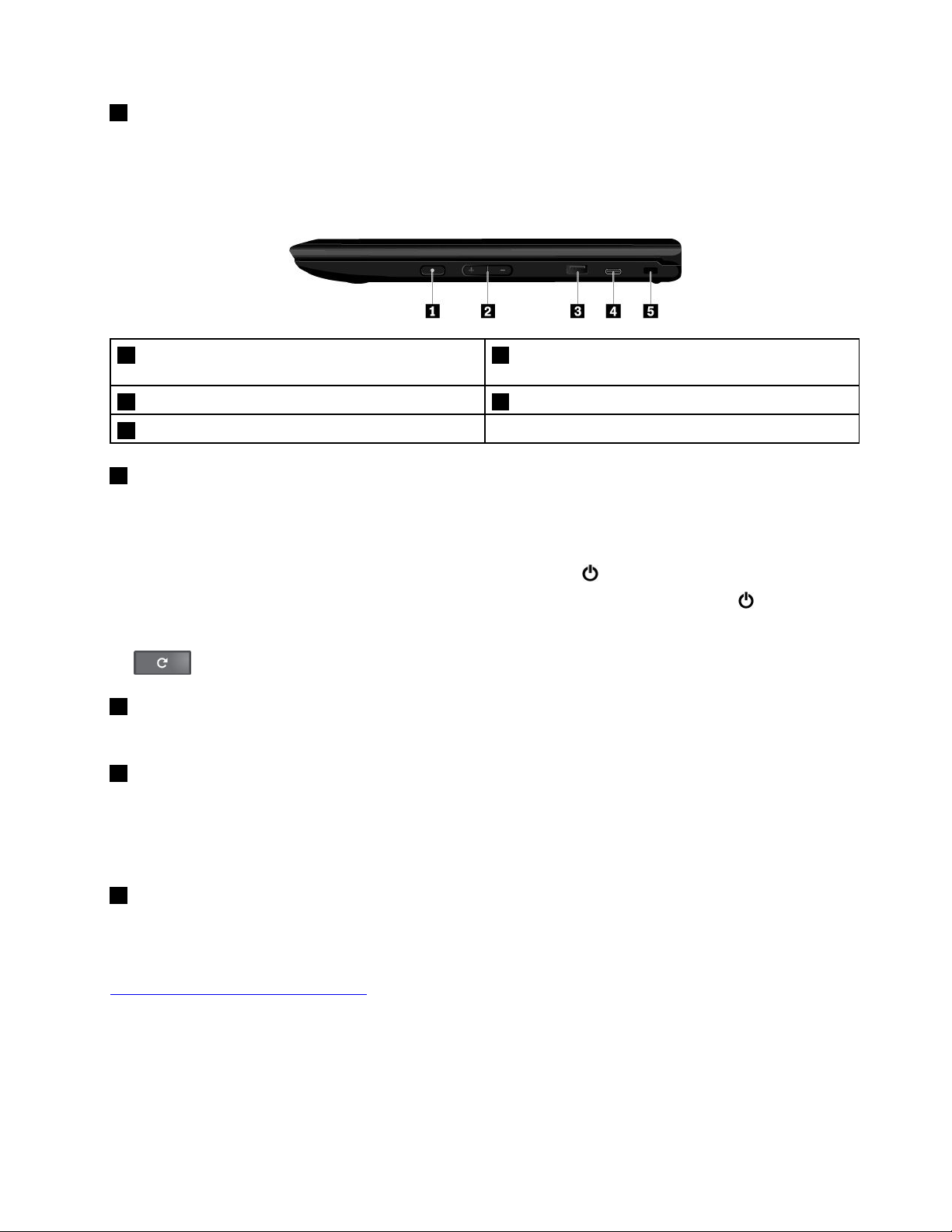
3音频接口
可将耳机或耳麦的3.5毫米(0.14英寸)4极插头插入音频接口以收听来自计算机的声音。
注:如果正在使用带功能开关的耳麦,音频接口可能不完全支持功能开关。
右视图
1电源按钮(在带有多点触控式屏幕的计算机型
号上配备)
3USB3.0接口4USB-C接口
5安全锁插槽
1电源按钮(在带有多点触控式屏幕的计算机型号上配备)
2音量控制按钮(在带有多点触控式屏幕的计算机
型号上配备)
使用电源按键开启计算机。要关闭计算机,请执行以下操作:
要关闭计算机,请执行以下操作:
•如果您未登录到操作系统,请单击屏幕左下角的电源图标
•如果您已登录到操作系统,请单击屏幕右下角的通知区域,然后单击电源图标
。
。
如果计算机停止响应,请长按电源键约八秒以关闭计算机。如果计算机仍未响应,请同时按住刷新
键
2音量控制按钮(在带有多点触控式屏幕的计算机型号上配备)
和电源键以关闭计算机。
使用音量控制按键调节音量。
3USB3.0接口
USB3.0接口用于连接与USB兼容的设备,如USB鼠标、USB存储驱动器、USB打印机或数码
相机。
注意:将USB线缆连接到此接口时,请确保USB标记朝上。否则,可能会损坏该接口。
4USB-C接口
USB-C是同时支持电源、数据传输和视频输出的新USB标准。
您的计算机并不附带以下Lenovo附件。您可以从Lenovo购买以下附件(网址为
http://www.lenovo.com/essentials
),以便通过USB-C接口将计算机连接到电源或其他设备。
•LenovoUSB-C45WACAdapter:用于向计算机提供交流电并为电池充电。
•LenovoUSB-CtoHDMIAdaptor:用于将计算机连接到与HDMI兼容的音频设备或视频
显示器。
•LenovoUSB-CtoVGAAdaptor:用于将计算机连接到视频图形阵列(VGA)显示器或与
VGA兼容的其他视频设备。
第1章.产品概述5
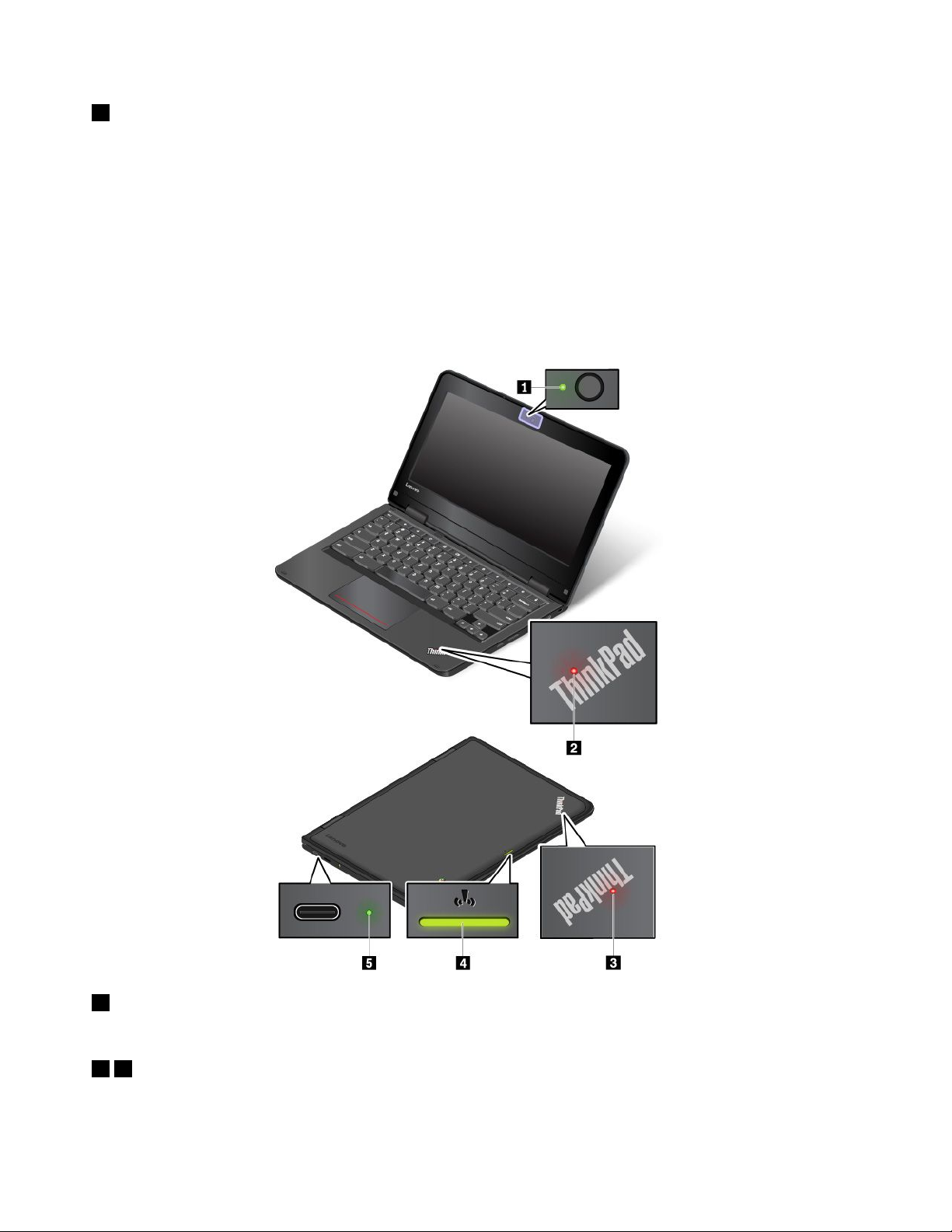
5安全锁插槽
为防止计算机被盗,请使用适合此安全锁插槽的安全钢缆锁,将计算机锁在书桌、工作台或其他
固定物上。
注:锁定设备及安全功能部件的评估、选择和使用由您负责。Lenovo对锁定设备和安全功能部件
的功能、质量或性能不作评论、判定或保证。
状态指示灯
本主题介绍查找和识别计算机上的各种状态指示灯。
注:根据型号的不同,您的计算机外观可能与以下插图有所不同。
1摄像头状态指示灯
当此指示灯点亮时,正在使用摄像头。
23系统状态指示灯
计算机外盖上ThinkPad徽标中的指示灯和电源按钮中的指示灯显示计算机的系统状态。
6ThinkPad11eChromebook4thGen和ThinkPadYoga11eChromebook4thGen用户指南
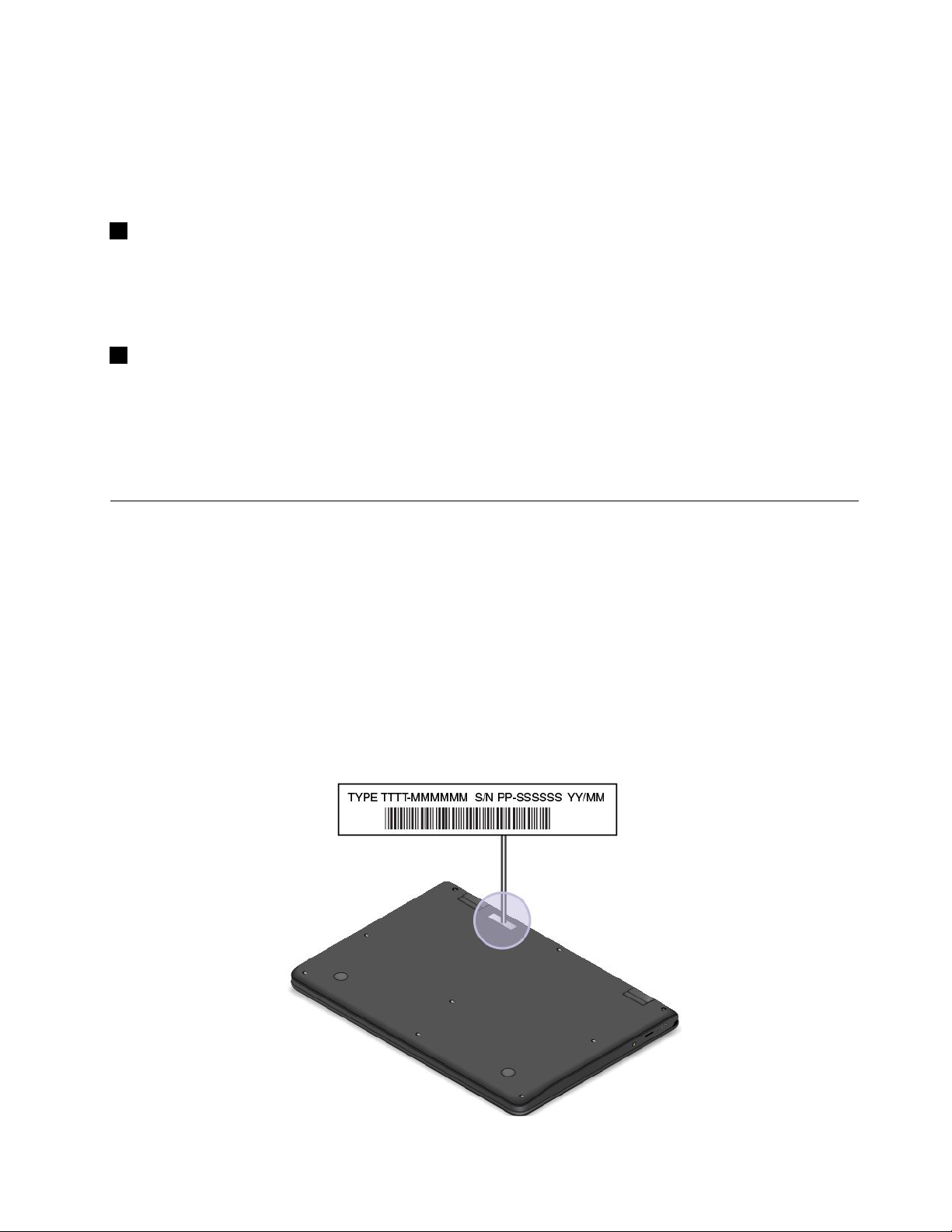
•常亮:计算机已开启(正常模式)。
•闪烁三次:计算机刚刚连接到电源。
•缓慢闪烁:计算机处于睡眠模式。
•熄灭:计算机处于关闭或休眠模式。
4无线状态指示灯
无线状态指示灯位于计算机的外盖上,可帮助您识别计算机的无线状态。
•绿色常亮:计算机的无线功能打开。
•熄灭:计算机的无线功能关闭。
5交流电源状态指示灯
此指示灯显示计算机的交流电源状态和电池电量状态。
•绿色:连接到交流电(电池电量80%-100%)
•黄色:连接到交流电(电池电量1%-80%)
•熄灭:未连接到交流电源
重要产品信息标签
本节提供有助于您查找以下标签的信息:
•机器类型和型号标签
•FCC标识和IC认证标签
•Windows操作系统的标签
机器类型和型号标签
联系Lenovo寻求帮助时,机器类型和型号信息可帮助技术人员识别计算机并更快速地提供服务。
下图显示在何处查找包含计算机机器类型和型号信息的标签。
第1章.产品概述7
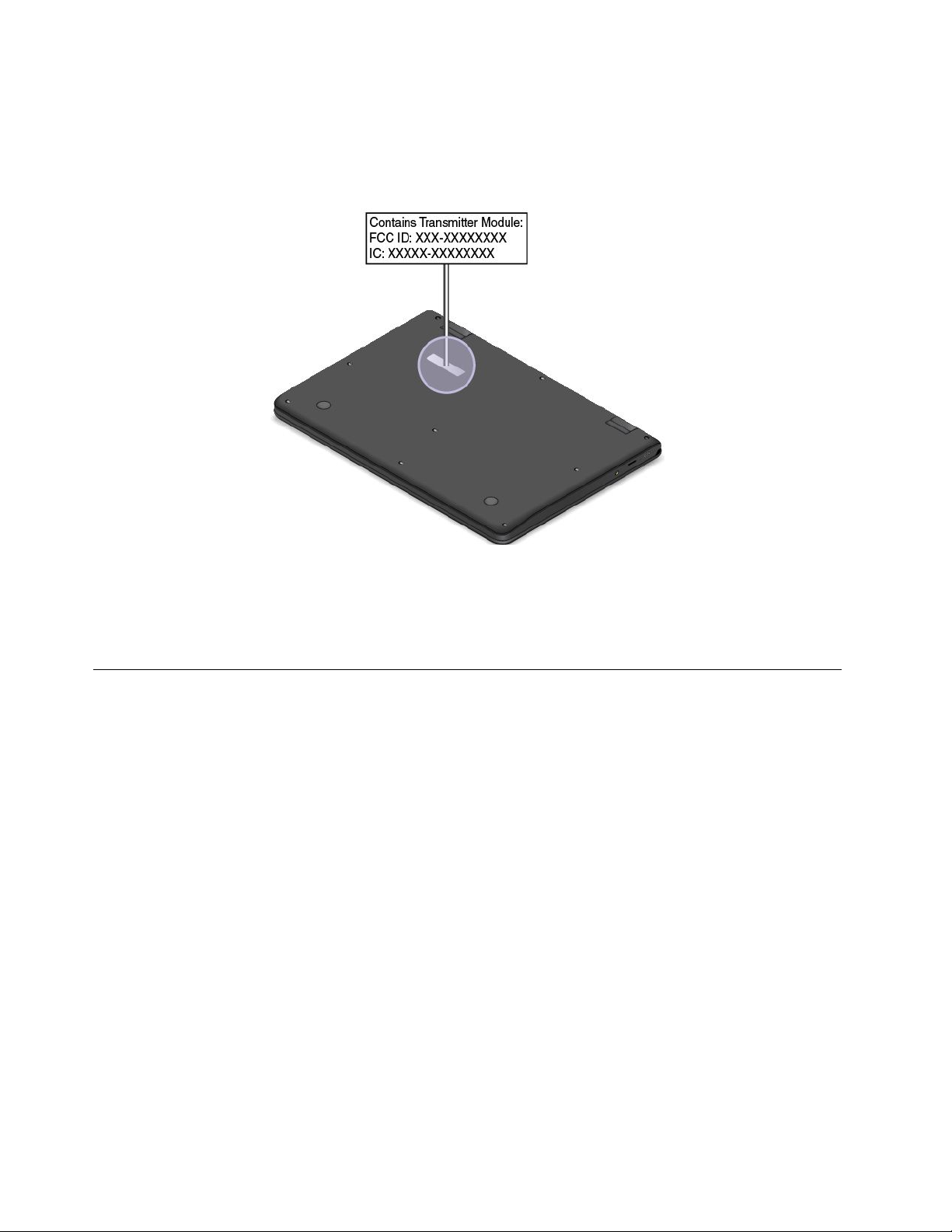
FCC标识和IC认证编号
FCC和IC认证信息由计算机上的标签标出,如下图所示。
注:根据型号的差异,您的计算机可能看上去与以下插图有所不同。
对于预装的无线模块,此标签标出Lenovo安装的无线模块的实际FCC标识和IC认证编号。
注:请勿自行取下或更换预装的无线模块。要更换模块,必须首先与Lenovo服务人员联系。对于
由非授权人员进行更换造成的任何损坏,Lenovo概不负责。
计算机功能
本主题中介绍的计算机功能部件涉及多个型号。某些计算机功能部件可能仅在特定型号上才配备。
微处理器
要查看计算机的微处理器信息,请右键单击开始按钮,然后选择系统。
内存
•双倍数据速率第四代(DDR4)小型双列直插式内存条(SODIMM)
存储设备
•2.5英寸外形规格、高度为7毫米(0.28英寸)的硬盘驱动器
•M.2固态驱动器(某些型号配备)
•Intel
显示屏
®
Optane™内存(某些型号配备)
•亮度控件
•采用薄膜晶体管(TFT)技术的彩色显示屏
•显示屏尺寸:439.42毫米(17.3英寸)
•显示屏分辨率:1920x1080像素或3840x2160像素
8ThinkPad11eChromebook4thGen和ThinkPadYoga11eChromebook4thGen用户指南
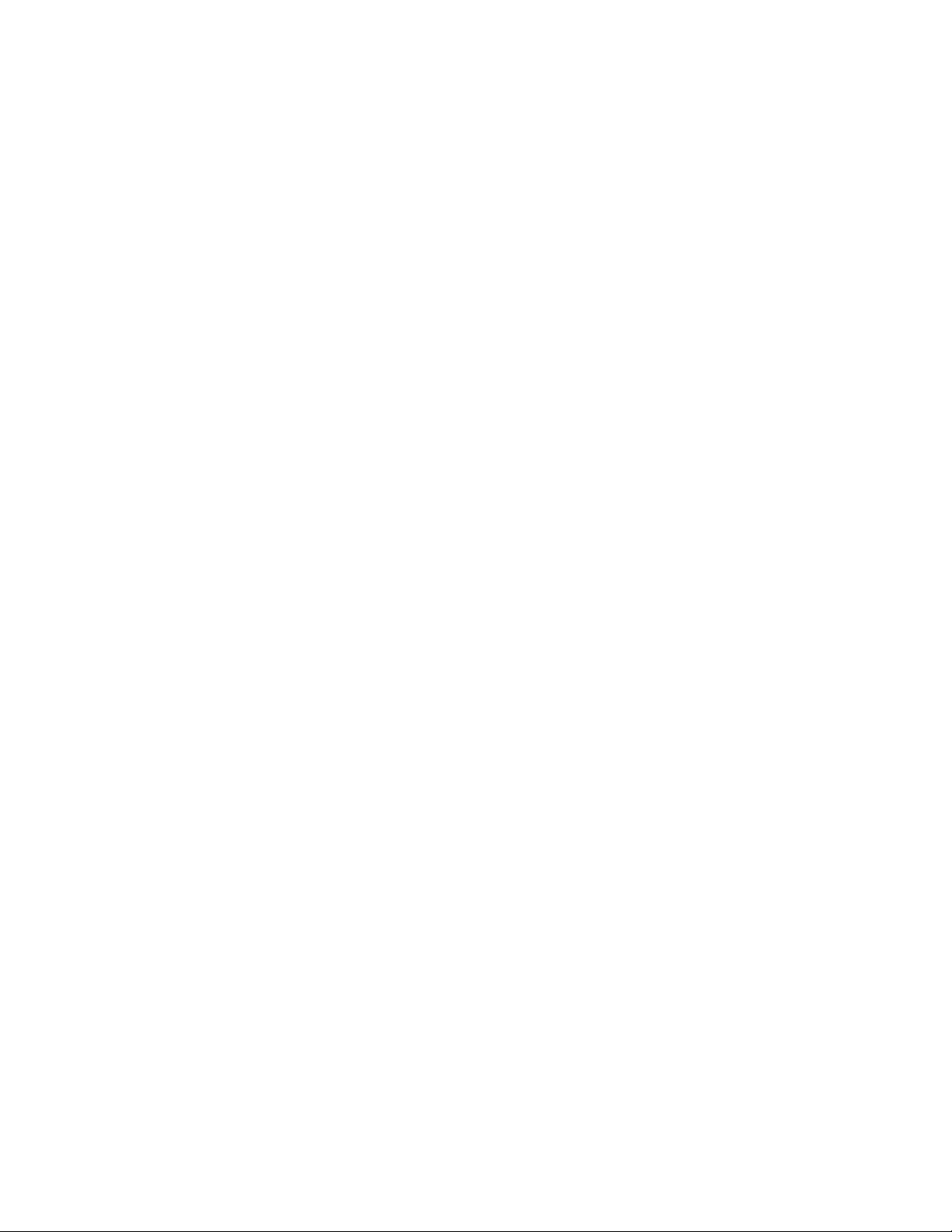
•多点触控技术(某些型号配备)
•NVIDIA
®
Optimus显卡或独立显卡
键盘
•六行键盘(传统或背光)
•功能键
•数字小键盘
•ThinkPad指针设备(包括TrackPoint指针设备和具有按键的轨迹板)
接口和插槽
•交流电源接口
•音频接口
•扩展坞接口
•以太网接口
•Express卡插槽
•四个USB3.0接口(包括一个AlwaysOnUSB3.0接口)
•HDMI接口
•多媒体卡插槽
•MicroSIM卡插槽(位于电池仓内)
•MiniDisplayPort接口
•光盘驱动器托架(某些型号配备)
•智能卡插槽(某些型号配备)
•两个Thunderbolt3接口
安全功能部件
•指纹读取器
•安全锁插槽
•受信平台模块(TPM)(某些型号配备)
无线功能部件
•蓝牙
•无线局域网
•无线广域网(某些型号配备)
其他
•摄像头(某些型号配备)
•色彩校准器(某些型号配备)
•麦克风
第1章.产品概述9
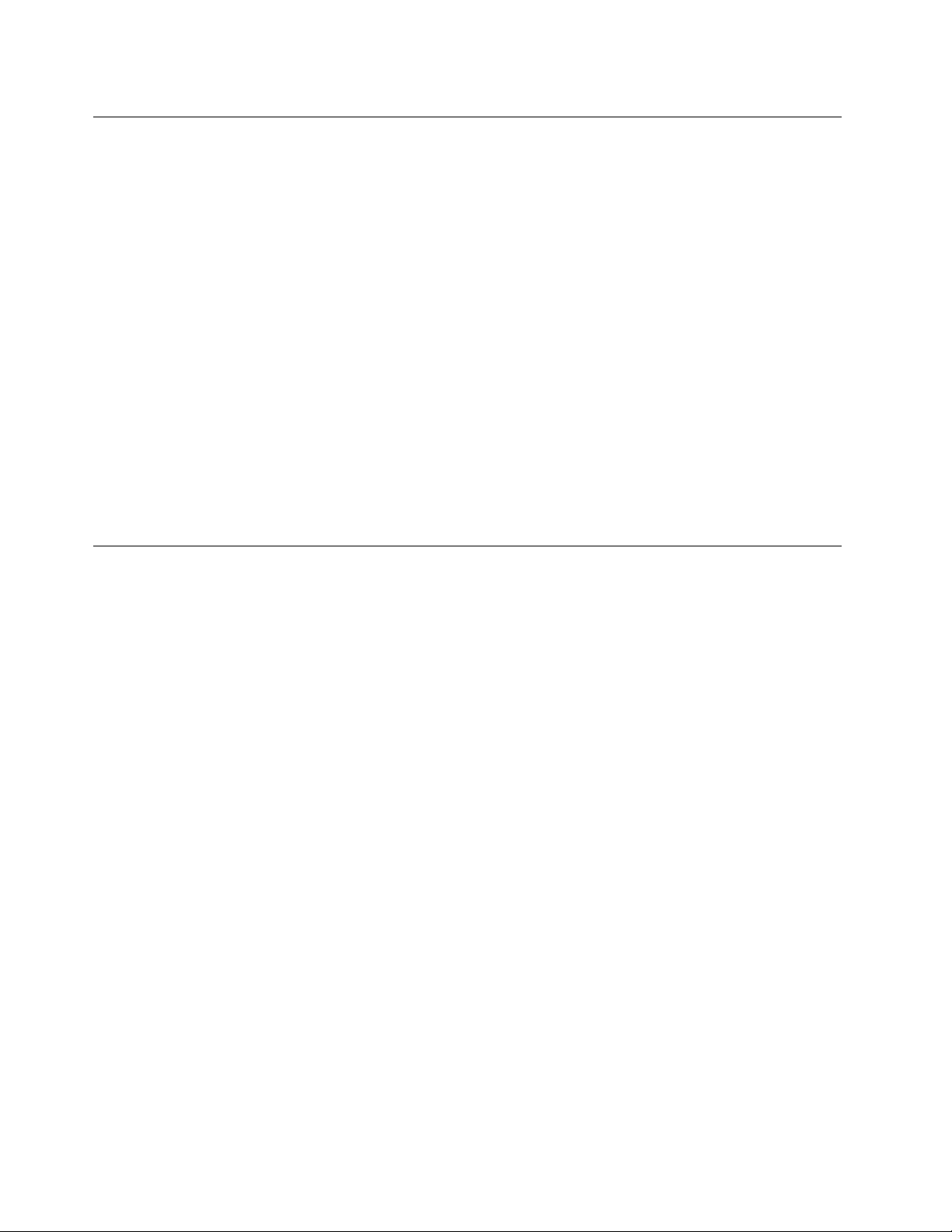
计算机规格
尺寸
•宽:416毫米(16.4英寸)
•长:275.5毫米(10.8英寸)
•厚:
–非触控型号:29.9毫米到34.2毫米(1.18英寸到1.35英寸)
–触控型号:30.65毫米到34.95毫米(1.21英寸到1.38英寸)
最大散热量(取决于型号)
•170瓦(580英热/小时)
•230瓦(786英热/小时)
电源(交流电源适配器)
•正弦波输入,50赫兹到60赫兹
•交流电源适配器的输入额定值:100伏到240伏交流电,50赫兹到60赫兹
运行环境
温度
•海拔2438米(8000英尺)以下
–运行:5°C到35°C(41°F到95°F)
–存放:5°C到43°C(41°F到109°F)
•海拔2438米(8000英尺)以上
–无增压情况下运行时的最高温度:31.3°C(88°F)
注:为电池充电时,其温度不得低于10°C(50°F)。
相对湿度
•运行:8%到95%,湿球温度为23°C(73°F)
•存放:5%到95%,湿球温度为27°C(81°F)
尽量将计算机放在通风良好的干燥区域内,并避免阳光直射。
注意:
•使电扇、收音机、空调和微波炉等电器远离计算机。这些电器产生的强磁场可能会损坏显示器
以及内置存储驱动器上的数据。
10ThinkPad11eChromebook4thGen和ThinkPadYoga11eChromebook4thGen用户指南
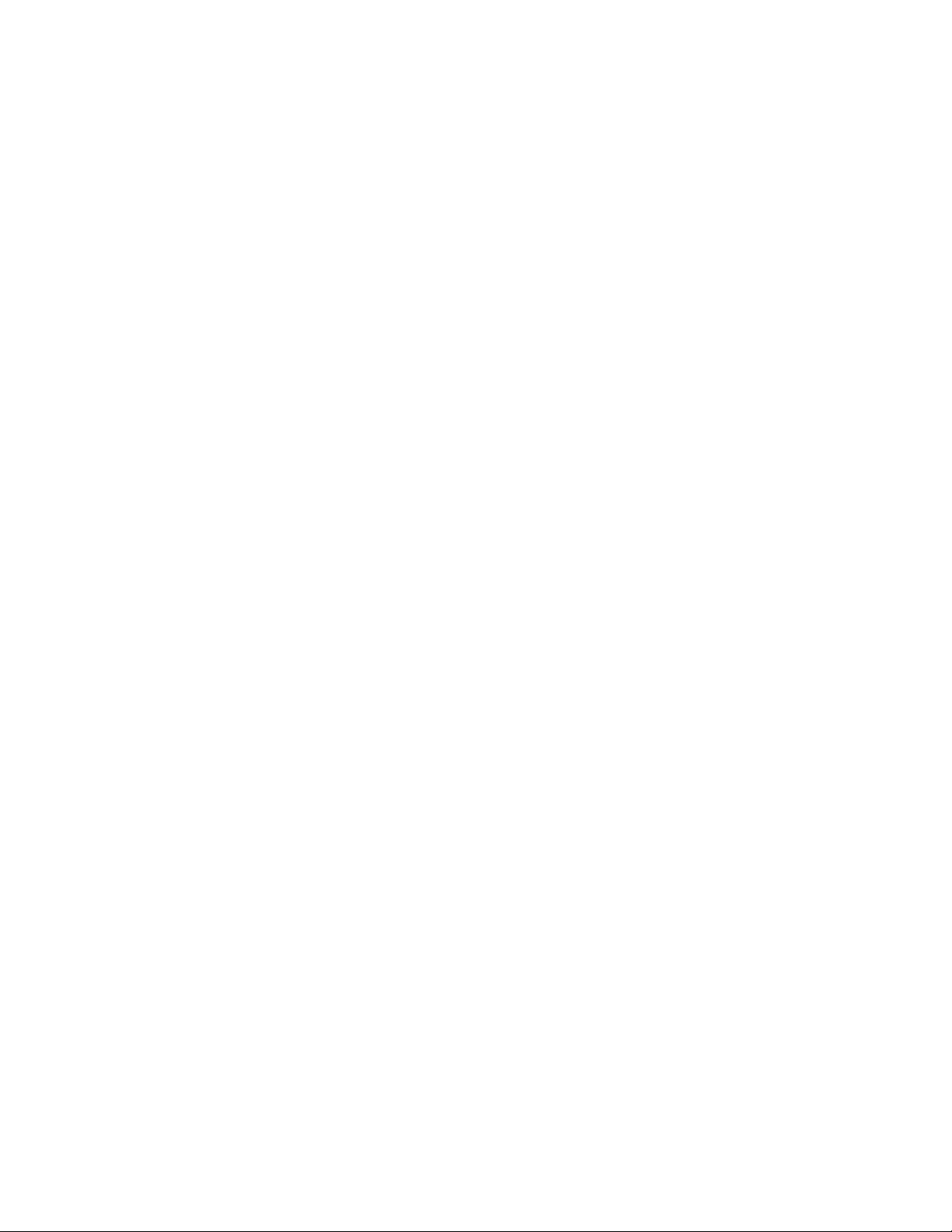
•请勿将饮料放在计算机或所连接设备顶部或旁边。如果液体泼溅到计算机或所连接设备上或内
部,可能会引起短路或其他损坏。
•请勿在键盘上方吃东西或抽烟。微粒落入键盘可能会造成损坏。
第1章.产品概述11

12ThinkPad11eChromebook4thGen和ThinkPadYoga11eChromebook4thGen用户指南
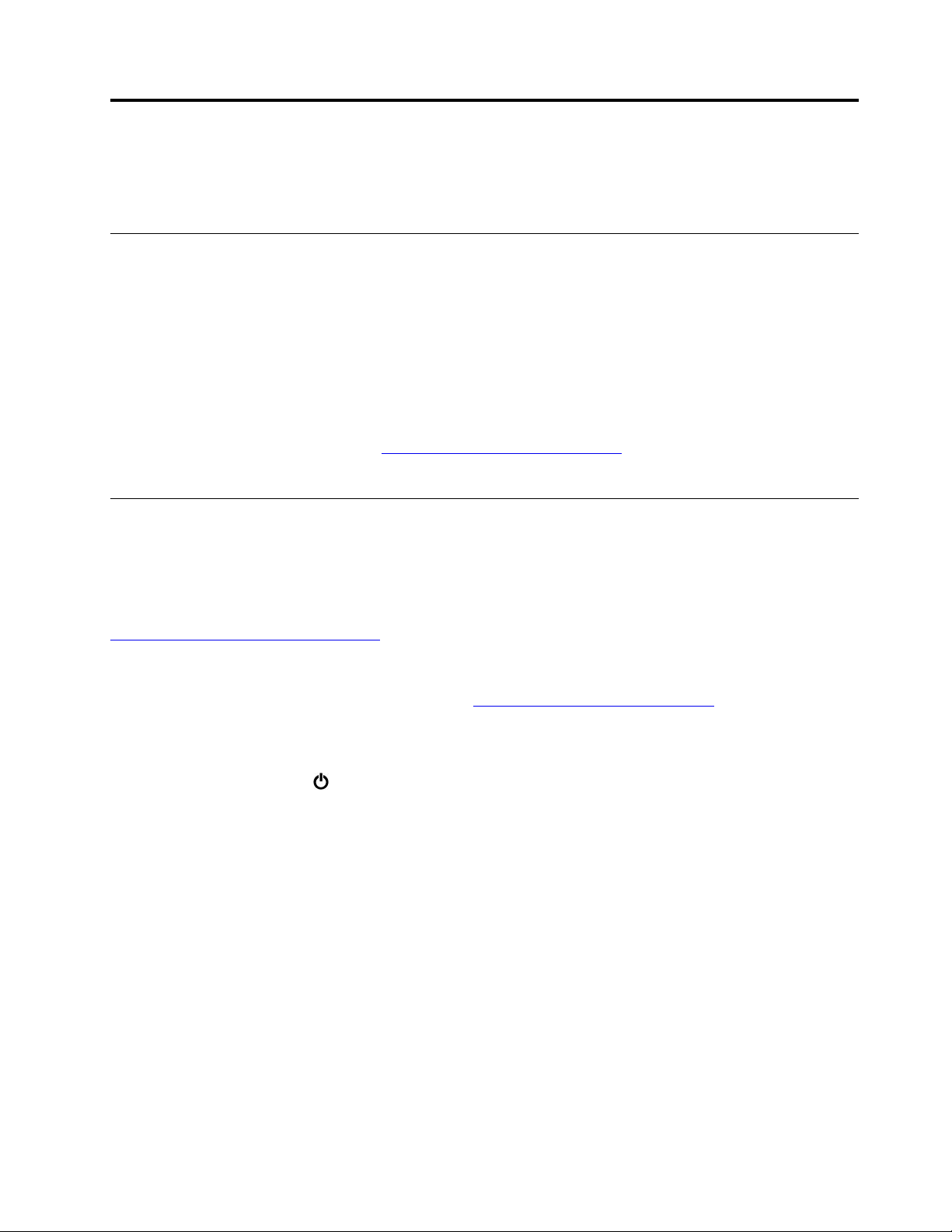
第2章使用计算机
本章提供的信息可帮助您使用计算机提供的各种功能。
注册计算机
注册计算机后,信息即输入数据库,这样Lenovo即可在出现召回或其他严重问题的情况下与您取
得联系。此外,某些地区还为注册用户提供更多权利和服务。
将计算机注册到Lenovo后,还可获得以下益处:
•致电Lenovo请求服务时可以更快地获得服务
•自动通知免费软件和特价促销产品
要向Lenovo注册计算机,请访问http://www.lenovo.com/register
行操作。
,然后按照屏幕上的说明进
常见问题
本主题提供几个小窍门,帮助您优化ThinkPad笔记本计算机的使用体验。
为确保计算机达到最佳性能,请访问以下Web站点以找到故障诊断帮助和常见问题解答等信息:
http://www.lenovo.com/support/faq
我能否获得其他语言版本的《用户指南》?
要下载其他语言版本的《用户指南》,请访问http://www.lenovo.com/support
屏幕上的说明进行操作。
如何关闭我的计算机?
打开“开始”菜单,单击
如何访问控制面板?
右键单击开始按钮,然后单击控制面板。
外出时怎样更有效地使用电池电量?
电源,然后单击关机。
。然后,按照
•要节省电量,或者要暂停操作但不退出程序或保存文件,请参阅第25页“节能模式”。
•要在性能和节能之间实现最佳平衡,请创建并应用适当的电源计划。请参阅第25页“管理电
池电量”。
•如果要长期关闭计算机,请卸下电池,以防电池电量耗尽。
如何连接外接显示器?
•请参阅第29页“使用外接显示器”。
•通过扩展桌面功能,您既可以在计算机显示屏上显示输出,也可以在外接显示器上显示输出。
©CopyrightLenovo2017
13
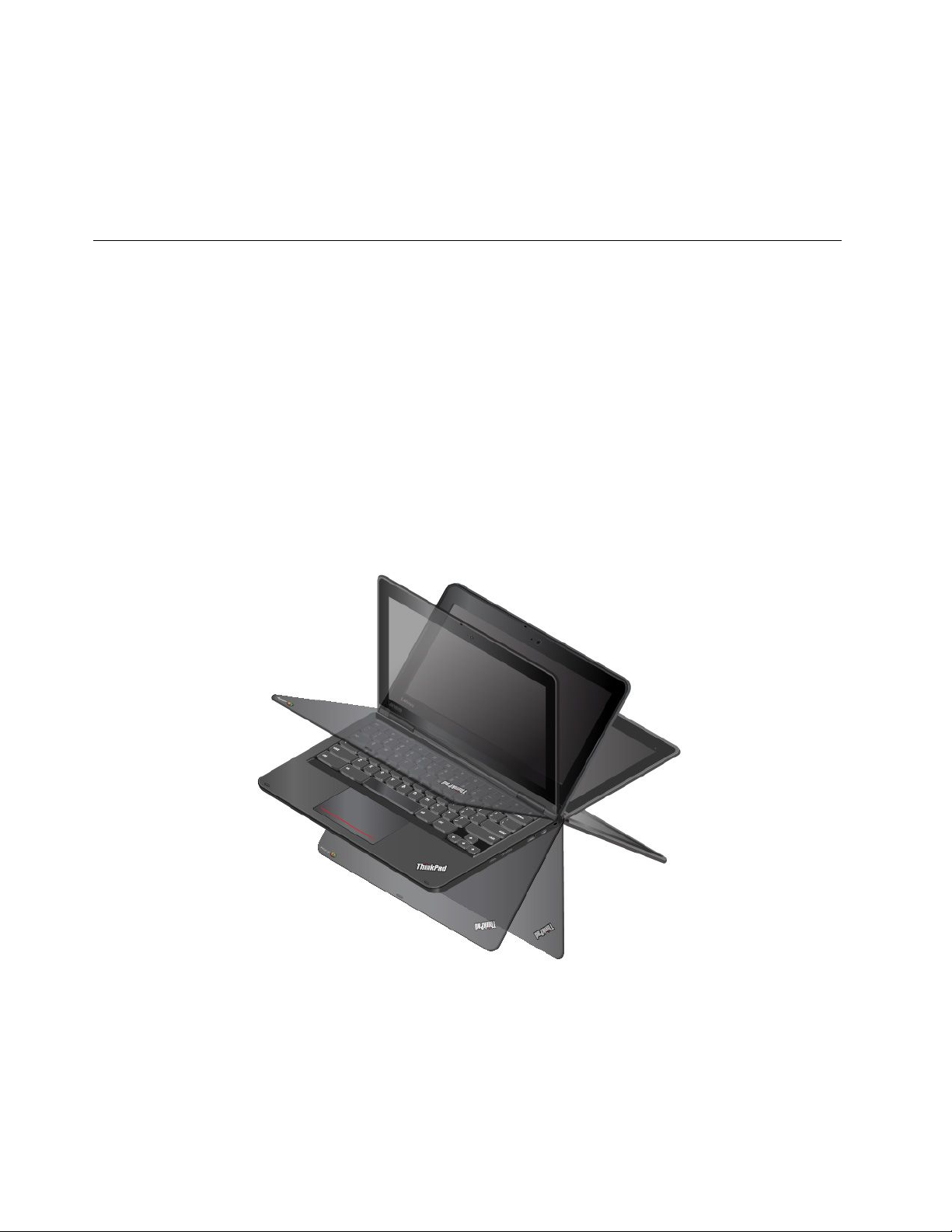
如何连接或更换设备?
请参阅第63页“更换设备”中的相应主题。
打印以下主题的内容,并将其与计算机一同保存,以防止在需要时无法访问此电子版用户指南。
•第59页“电源问题”
运行模式
ThinkPadYoga11eChromebook4thGen计算机具备四种运行模式:笔记本电脑模式、站立模
式、平板电脑模式和帐篷模式。您可根据自己的喜好和工作便利性在不同模式之间切换。
注:根据型号的差异,您的计算机可能看上去与本节中的插图有所不同。
旋转计算机显示屏
本主题说明如何正确地旋转计算机的显示屏。本主题还提供有关计算机的运行模式和相应的显示
屏角度范围的信息。
可将计算机显示屏打开至最大360度范围内的任意角度,如下图所示。
注意:旋转计算机显示屏时请勿太用力,否则可能会损坏计算机显示屏或铰链。请勿对计算机显
示屏的右上角或左上角施力过大。
笔记本电脑模式
可在需要使用键盘和鼠标的情况下(如编辑文档和撰写电子邮件)以笔记本电脑模式使用计算机。
注意:在笔记本电脑模式下,计算机显示屏正面与键盘之间的角度最大为190度。旋转计算机显
示屏时请勿太用力,否则可能会损坏计算机显示屏或铰链。请勿对计算机显示屏的右上角或左上角
施力过大。
14ThinkPad11eChromebook4thGen和ThinkPadYoga11eChromebook4thGen用户指南

如下图所示,缓慢打开计算机显示屏。此时计算机处于笔记本电脑模式。
在笔记本计算机模式下,将自动启用键盘、轨迹板、TrackPoint按键和TrackPoint指点杆。
站立模式
可在需要与屏幕进行有限交互的情况下(如观看照片和播放视频)以站立模式使用计算机。
注意:在站立模式下,计算机显示屏正面与键盘之间的角度大于190度,小于350度。旋转计算
机显示屏时请勿太用力,否则可能会损坏计算机显示屏或铰链。请勿对计算机显示屏的右上角或左
上角施力过大。
如果计算机处于笔记本电脑模式,则执行以下操作,将计算机从笔记本电脑模式变为站立模式:
1.逆时针缓慢旋转显示屏直至其背面朝向底盖。
第2章.使用计算机15

2.按所示方式放置计算机。此时计算机处于站立模式。
在站立模式下,将自动禁用键盘、轨迹板、TrackPoint按键和TrackPoint指点杆。但是,可以
通过特殊按键和多点触控式屏幕来控制计算机的某些功能,而无需使用键盘和轨迹板。如需更多信
息,请参阅第21页“使用特殊按键”和第19页“使用多点触控式屏幕”。
平板电脑模式
可在需要与屏幕频繁交互的情况下(如浏览Web站点)以平板电脑模式使用计算机。
注意:在平板电脑模式下,计算机显示屏正面与键盘之间的角度为360度。旋转计算机显示屏时
请勿太用力,否则可能会损坏计算机显示屏或铰链。请勿对计算机显示屏的右上角或左上角施力
过大。
如果计算机处于站立模式,则执行以下操作,将计算机从站立模式变为平板电脑模式:
1.按如图所示放置计算机,然后顺时针缓慢旋转计算机显示屏。
16ThinkPad11eChromebook4thGen和ThinkPadYoga11eChromebook4thGen用户指南

2.按所示方式放置计算机。此时计算机处于平板电脑模式。缺省情况下启用自动旋转功能。
在平板电脑模式下,将自动禁用键盘、轨迹板、TrackPoint按键和TrackPoint指点杆。但是,
可以通过特殊按键和多点触控式屏幕来控制计算机的某些功能,而无需使用键盘和轨迹板。如需更
多信息,请参阅第21页“使用特殊按键”和第19页“使用多点触控式屏幕”。
帐篷模式
可在需要与屏幕进行有限交互的情况下(如观看照片和进行演示)以帐篷模式使用计算机。
注意:在帐篷模式下,计算机显示屏正面与键盘之间的角度最小为270度,最大为340度。旋转
计算机显示屏时请勿太用力,否则可能会损坏计算机显示屏或铰链。请勿对计算机显示屏的右上
角或左上角施力过大。
如果计算机处于平板电脑模式,则执行以下操作,将计算机从平板电脑模式变为帐篷模式:
1.按逆时针方向缓慢旋转计算机显示屏直至270度到340度范围内的任意角度。
注:这些角度是指计算机显示屏与键盘之间的角度。
第2章.使用计算机17

2.按所示方式放置计算机。您的计算机现在处于帐篷模式。
在帐篷模式下,将自动禁用键盘、轨迹板、TrackPoint按键和TrackPoint指点杆。但是,可以
通过特殊按键和多点触控式屏幕来控制计算机的某些功能,而无需使用键盘和轨迹板。如需更多信
息,请参阅第21页“使用特殊按键”和第19页“使用多点触控式屏幕”。
键盘框架升降功能
您的计算机键盘具有框架升降功能。本主题提供关于键盘行为的信息。
•在10度至190度之间旋转计算机显示屏时,键盘的框架不会升降。下图显示键盘框架不升降
时的键盘。
18ThinkPad11eChromebook4thGen和ThinkPadYoga11eChromebook4thGen用户指南

•在190度至360度之间旋转计算机显示屏时,键盘的框架将上升大约2.0毫米(0.08英寸)。
下图显示键盘框架上升后的键盘。
注:在笔记本计算机模式下,将自动启用键盘、ThinkPad轨迹板、TrackPoint按键和TrackPoint
指点杆。在站立模式、平板电脑模式和帐篷模式下,将自动禁用键盘、ThinkPad轨迹板和
TrackPoint指点杆。
使用多点触控式屏幕
本主题提供如何使用某些型号配备的多点触控式屏幕的说明。
注:
•您的计算机屏幕可能与以下插图略有不同。
•根据所用程序的不同,某些手势可能不可用。
下表介绍一些常用的手势。
触摸手势(仅限触控型号)描述
触摸:点击。
鼠标操作:单击。
功能:打开应用程序或对打开的应用程序执行操作,如复制、保存和删
除,具体取决于应用程序。
触摸:点击并按住。
鼠标操作:右键单击。
功能:打开有多个选项的菜单。
第2章.使用计算机19

触摸手势(仅限触控型号)描述
触摸:滑动。
鼠标操作:滚动鼠标滚轮、移动滚动条或单击滚动箭头。
功能:滚动浏览项目,例如列表、页面和照片。
触摸:将某项目拖到所需位置。
鼠标操作:单击、按住并拖动某项。
功能:移动物体。
触摸:合拢两根手指。
鼠标操作:在按Ctrl键的同时向后滚动滚轮。
功能:缩小。
触摸:张开两根手指。
鼠标操作:在按Ctrl键的同时向前滚动滚轮。
功能:放大。
有关使用多点触控式屏幕的提示
触摸:从右边缘扫入。
鼠标操作:单击Windows通知区域中的操作中心图标
功能:打开操作中心以查看通知和快速操作。
触摸:从左边缘扫入。
鼠标操作:单击任务栏上的任务视图图标
功能:在任务视图中查看所有打开的窗口。
•对于全屏应用或在计算机处于平板电脑模式下时短扫
触摸:从顶部边缘向下短扫。
鼠标操作:将指针移至屏幕的顶部边缘。
功能:显示隐藏的标题栏。
•在计算机处于平板电脑模式下时长扫
触摸:从顶部边缘扫入,直扫至底部边缘。
鼠标操作:从屏幕的顶部边缘,单击并按住指针,将其移至屏幕底
部,然后松开。
功能:关闭当前的应用程序。
。
。
•多点触控式屏幕是一块覆有塑料薄膜的玻璃面板。请勿在屏幕上施力或放置任何金属物体,因
为这样做可能会损坏触摸屏或导致其发生故障。
•请勿使用指甲、带手套的手指或非生物物体在屏幕上进行输入。
•定期校准手指输入的准确性可避免产生偏差。
20ThinkPad11eChromebook4thGen和ThinkPadYoga11eChromebook4thGen用户指南

有关清洁多点触控式屏幕的提示
•先关闭计算机,然后再清洁多点触控式屏幕。
•请使用干燥的无绒软布或脱脂棉去除多点触控式屏幕上的指纹或灰尘。请勿在布上使用溶剂。
•通过上下移动轻轻地擦拭屏幕。请勿在屏幕上施力。
使用特殊按键
ThinkPadYoga11eChromebook4thGen计算机配备了一些特殊按键,如下图所示。可通过这
些特殊按键控制计算机的某些功能,无需使用键盘。
1电源按键:按电源按键可打开计算机。
2增大音量按键:按增大音量按键可增大扬声器音量。
3减小音量按键:按减小音量按键可减小扬声器音量。
使用特殊键
计算机上有若干特殊键,可帮助您更轻松、更有效地工作。
第2章.使用计算机21

前往上一页。
前往下一页。
重新加载当前页面。
以全屏模式查看当前页面。
在窗口之间切换。
降低屏幕亮度。
提高屏幕亮度。
静音。
减小音量。
增大音量。
锁定计算机屏幕。此键在带有多点触控式屏幕的计算机型号上配备。
开启计算机。此键在不带多点触控式屏幕的计算机型号上配备。
搜索应用程序和网页。
关于定制和使用键盘的更多信息,请访问位于http://support.google.com/chromeos
OSWeb站点。
使用ThinkPad指针设备
本节介绍如何使用ThinkPad指针设备。
的Chrome
22ThinkPad11eChromebook4thGen和ThinkPadYoga11eChromebook4thGen用户指南

使用触控板
您的计算机配备了一个触控板1。要在屏幕上移动指针2,请在轨迹板上按相应方向滑动指尖。
定制触控板
您可以按以下步骤定制触控板:
•启用触摸点击功能。
•启用简单滚动功能。
要更改触控板设置,请单击屏幕右下角的状态区域。然后,转到设置➙设备➙触控板和鼠标设
置。根据需要更改设置。
如果轨迹板表面沾染了油渍,请先关闭计算机。然后用蘸有温水或计算机清洁剂的无绒软布,轻
轻擦拭轨迹板表面。
电源管理
本节介绍如何使用交流电源和电池电源在性能和电源管理之间达到最佳平衡。
使用交流电源适配器
运行计算机所需的电力可由电池或交流电提供。使用交流电源时,电池将自动充电。
您的计算机附带有交流电源适配器和电源线。
•交流电源适配器:转换交流电,供笔记本电脑使用。
•电源线:连接交流电源插座和交流电源适配器。
连接交流电源适配器
要将计算机连接到交流电源,请确保按顺序执行以下步骤:
注意:使用不合适的电源线可能会严重损坏计算机。
1.将电源线连接到交流电源适配器。
2.将交流电源适配器连接到计算机的电源接口。
3.将电源线连接到电源插座上。
第2章.使用计算机23

使用交流电源适配器的技巧
•不使用交流电源适配器时,请将其从电源插座上拔下。
•将电源线连接到交流电源适配器变压器时,请勿将电源线紧绕在变压器上。
使用电池
如果远离电源插座使用计算机,则依靠电池电量维持计算机的运行。不同的计算机组件消耗电量的
速度也各不相同。使用的高耗电组件越多,电池电量消耗得越快。
使用ThinkPad电池,不用插电即可运行更长时间。移动性使工作发生了巨变,无论身在何处都能
工作。使用ThinkPad电池,您可以不受电源插座的制约,更长时间地工作。
检查电池状态
将指针移至Windows通知区域中的电池状态图标可检查电池状态。电池状态图标显示剩余电池电
量的百分比以及必须为电池充电之前可使用计算机多久。
电池电量的消耗速度决定了两次充电之间计算机电池可使用多长时间。由于每个计算机用户有各自
的习惯和需求,因此很难预测电池可以持续多久。电池的持续时间主要取决于两个主要因素:
•开始工作时电池中存储了多少电量
•您使用计算机的方式,例如:
–访问存储驱动器的频率
–为计算机显示屏设置的亮度
–使用无线功能的频率
为电池充电
发现电池剩余电量较低时,请为电池充电或将电池更换为充满电的电池。
如果方便使用交流电源插座,请将计算机连接到交流电源。电池完全充满电大约需要4至8小时。
实际充电时间取决于电池大小、物理环境以及是否正在使用计算机。随时可通过Windows通知区
域中的电池状态图标,检查电池充电状态。
注:为了最大限度地延长电池的寿命,如果剩余电量大于95%,则计算机不会开始为电池充电。
有关电池充电的提示
•为电池充电之前,确保电池温度低于10°C(50°F)。
•以下任一情况下,请给电池充电:
–安装了新电池。
–剩余电量的百分比很低。
–长期未使用电池。
最大限度地延长电池寿命
要最大限度地延长电池的寿命,请执行以下操作:
•将电池用到电量耗尽。
24ThinkPad11eChromebook4thGen和ThinkPadYoga11eChromebook4thGen用户指南

•在使用电池前应给电池重新充足电。可从Windows通知区域中的电池状态图标中查看电池是
否充满电。
•始终使用节能模式等电源管理功能。
管理电池电量
要在性能与节能之间达到最佳的平衡,请调整电源计划设置。要调整电源计划设置,请执行以下
操作:
1.转到“控制面板”,然后将其视图从“类别”改为“大图标”或“小图标”。
2.单击电源选项。
3.按屏幕上的指示信息进行操作。
需要更多信息,请参阅Windows帮助信息系统。
节能模式
随时均可使用以下几种模式节电。本节介绍其中每种模式,并给出有效使用电池电量的提示。
•睡眠模式
在睡眠模式下,首先将工作保存到内存,然后关闭存储驱动器和计算机显示屏。唤醒计算机后,
几秒钟内即还原您的工作。
要使计算机进入睡眠模式,请打开“开始”菜单,单击
•休眠模式
使用此模式,不必保存文件或退出任何正在运行的程序即可完全关闭计算机。计算机进入休眠
模式后,所有打开的程序、文件夹和文件将保存到存储驱动器,然后关闭计算机。
要使计算机进入休眠模式,请先定义电源按钮的功能,然后按电源按钮以使计算机进入休眠模
式。
如果在禁用唤醒功能后让计算机进入休眠模式,则计算机完全不消耗电量。缺省情况下禁用唤
醒功能。如果在启用唤醒功能后让计算机进入休眠模式,则计算机会消耗少许电量。
要启用唤醒功能,请执行以下操作:
1.打开“控制面板”,按“类别”查看“控制面板”,然后单击系统和安全。
2.单击管理工具。
3.双击任务调度程序。如果提示您输入管理员密码或对密码进行确认,请输入密码或进行确
认。
4.从左窗格中,选择要启用唤醒功能的任务文件夹。这时会显示已调度的任务。
5.单击某个已调度的任务,然后单击条件选项卡。
6.在电源下,选择唤醒计算机运行此任务。
•关闭无线
不使用无线功能部件(如蓝牙或无线局域网)时,请将其关闭以节省电量。
电源,然后单击睡眠。
无线连接
不使用线缆而仅通过无线电波传输数据称为无线连接。
第2章.使用计算机25

使用无线局域网连接
无线局域网(LAN)可覆盖面积相对较小的一片区域,如办公大楼或住宅。基于802.11标准的设
备可连接到此类网络。
您的计算机附带内置无线网卡,此网卡可帮助您建立无线连接并监视连接状态。
要建立无线局域网连接,请执行以下操作:
1.开启无线功能。请参阅第21页“使用特殊键”。
2.单击Windows通知区域中的无线网络连接状态图标。随后将显示可用无线网络的列表。
3.双击某个网络以连接到该网络。如果需要,请提供必要信息。
当位置发生变化时,计算机自动连接到可用和已记住的无线网络。如果可用的无线网络受保护,请
提供所需的密码。需要更多信息,请参阅Windows帮助信息系统。
使用无线局域网功能部件的技巧
要使无线连接达到最佳状态,请遵循以下准则:
•放置计算机时,尽可能减少其与无线局域网接入点之间存在的障碍物。
•将计算机外盖打开至略大于90度。
检查无线局域网连接状态
可通过Windows通知区域中的无线网络连接状态图标,检查无线局域网连接状态。其中包含的信
号条越多,信号越强。
使用蓝牙连接
蓝牙可连接相互距离较短的设备。蓝牙常用于以下情况:
•将外围设备连接到计算机
•在手持设备和个人计算机间传输数据
•远程控制设备(如移动电话)以及与设备通信
根据型号的不同,您的计算机可能支持蓝牙功能。要通过蓝牙功能传输数据,请执行以下操作:
注:建议不要同时使用计算机的无线功能部件(802.11标准)与蓝牙选件。否则,数据传输速度
会延迟,并且无线功能部件的性能会下降。
1.请执行以下任意操作:
•按蓝牙控制键
•打开“开始”菜单,然后单击设置➙设备➙蓝牙和其他设备。开启蓝牙开关以启用蓝牙功
能。
2.右键单击您要发送的数据。
3.选择发送到➙蓝牙设备。
,然后开启蓝牙功能。
4.选择某个蓝牙设备,然后按屏幕上的说明进行操作。
需要更多信息,请参阅Windows帮助信息系统和蓝牙设备的帮助信息系统。
26ThinkPad11eChromebook4thGen和ThinkPadYoga11eChromebook4thGen用户指南

使用NFC设备
如果您的计算机支持近场通信(NFC)功能,您会在轨迹板区域附近看到NFC图标或标签
NFC是一种高频短距离无线通信技术。使用NFC,可在几厘米或几英寸的距离内在您的计算机与
其他支持NFC的设备之间建立无线电通信。
本节说明如何将计算机与NFC设备配对。有关数据传输的更多信息,请参阅NFC设备的文档。
注意:
•手持NFC卡片之前,请接触一下金属制的桌子或接地的金属物体。否则,您身上带有的静电可
能会损坏卡片。
•数据传输期间,请勿使计算机或支持NFC的智能手机进入睡眠模式,否则,数据可能会受损。
启用NFC功能
缺省情况下,已启用NFC功能。如果禁用了计算机的NFC功能,则执行以下操作以启用NFC功
能:
1.打开“开始”菜单,然后单击设置➙网络和Internet➙飞行模式。
2.关闭飞行模式。
3.开启NFC功能。
将计算机与NFC卡配对
开始前,请确保卡片采用NFC数据交换格式(NDEF),否则无法检测到该卡片。然后执行以下
操作:
。
1.将卡片紧贴NFC标签上方放置,如图所示。将卡片较短的一边与NFC标签中心的水平延长
线对齐。
2.慢慢地将卡片向计算机显示屏的方向移动0.5厘米(0.20英寸)。然后,使卡片停留几秒,
直到提示您已成功检测到卡片。
第2章.使用计算机27

将计算机与支持NFC的智能手机配对
开始前,请确保智能手机屏幕一面朝上。然后执行以下操作:
1.将智能手机紧贴NFC标签上方放置,如图所示。将智能手机较短的一边与NFC标签中心的
水平延长线对齐。
2.慢慢地将智能手机向计算机显示屏的方向移动5厘米(1.97英寸)。然后,使智能手机停留
几秒,直到提示您已成功检测到智能手机。
使用飞行模式
Windows10操作系统中支持飞行模式。如果启用飞行模式,则将禁用所有无线功能部件。
要启用或禁用飞行模式,请执行以下操作:
1.打开“开始”菜单。
2.单击设置➙网络和Internet➙飞行模式。
3.滑动飞行模式控件以将其开启或关闭。
使用NVIDIAOptimus显卡功能
某些ThinkPad笔记本电脑支持NVIDIAOptimus显卡。
计算机上正在运行的程序和电源计划设置具有特定的图形质量要求。为了在计算机性能与更长的电
池使用时间之间取得最佳的平衡,NVIDIAOptimus显卡功能自动在高性能显卡与节能显卡之间
切换。不必重新启动计算机、关闭程序或手动干预。
使用音频功能部件
您的计算机配备了以下各项:
•音频接口,直径为3.5毫米(0.14英寸)
•麦克风
•扬声器
计算机还配备有音频芯片,使您能享受各种多媒体音频功能,如以下各项:
•符合高清晰度音频规范
•播放MIDI和MP3文件
•录制和播放PCM和WAV文件
•从各种音源(如连接的耳麦)录制声音
28ThinkPad11eChromebook4thGen和ThinkPadYoga11eChromebook4thGen用户指南

以下列表说明连接到计算机接口或扩展坞接口的音频设备的受支持功能。
•具有3.5毫米(0.14英寸)4极插头的耳麦:耳机和麦克风功能
•传统耳机:耳机功能
注:不支持传统麦克风。
使用摄像头
如果计算机配有摄像头,则可使用该摄像头预览视频图像和拍摄当前图像的快照。
要启动摄像头,请打开“开始”菜单,然后单击摄像头。
启动摄像头后,指示灯亮起绿色,表示正在使用摄像头。
还可以将集成的摄像头用于其他提供摄影、视频捕获和视频会议等功能的程序。要将集成的摄像头
用于其他程序,请打开其中一个程序,并启动摄影、视频捕获或视频会议功能。然后,将自动启动
摄像头,并且绿色的摄像头状态指示灯亮起。需要如何将摄像头用于某个程序的更多信息,请参
阅该程序的帮助信息系统。
配置摄像头设置
您可以根据需要来配置摄像头设置,如调整视频输出的质量。
要配置摄像头设置,请执行以下任意操作:
•打开摄像头应用,然后单击右上角的设置图标。按屏幕上的说明配置所需的摄像头设置。
•打开“开始”菜单,然后单击LenovoCompanion➙硬件设置➙显示屏、摄像头和音频/媒
体。找到摄像头部分,然后按屏幕上的说明配置摄像头设置。
使用外接显示器
本节说明如何连接外接显示器、选择显示模式和更改显示器设置。
您可以使用外接显示器(如投影仪或显示器)进行演示或扩展工作空间。
如果外接显示器支持以下视频分辨率,则您的计算机也支持该分辨率。
•对于连接到Thunderbolt3接口或MiniDisplayPort接口的外接显示器,最高可达3840x2160
像素/60Hz
•对于连接到HDMI接口的外接显示器,最高可达3840x2160像素/30Hz
需要外接显示器的更多信息,请参阅外接显示器附带的手册。
连接外接显示器
可以使用有线显示器或无线显示器。可通过线缆将有线显示器连接到视频接口,如HDMI接口和
MiniDisplayPort接口。可通过Miracast
®
功能添加无线显示器。
•连接有线显示器
注:连接外接显示器时,需要使用具有铁氧体磁芯的视频接口线缆。
1.将外接显示器连接到计算机上相应的视频接口,如HDMI接口或MiniDisplayPort接口。
第2章.使用计算机29

2.将外接显示器连接到电源插座。
3.开启外接显示器。
如果您的计算机无法检测到外接显示器,请右键单击桌面,然后单击屏幕分辨率/显示设置➙检
测。
•连接无线显示器
注:要使用无线显示器,请确保您的计算机和外接显示器都支持Miracast功能。
请执行以下任意操作:
–打开“开始”菜单,然后单击设置➙设备➙已连接设备➙添加设备。
–单击Windows通知区域中的操作中心图标
。单击连接。选择无线显示器,然后按屏幕上
的说明进行操作。
需要更多信息,请参阅Windows帮助信息系统。
选择显示模式
可以在计算机显示屏、外接显示器或同时在这二者上显示您的桌面和应用程序。要选择视频输出显
示模式,请按显示模式切换键
,然后选择您偏好的显示模式。
显示模式有四种:
•断开连接:仅在计算机显示屏上显示视频输出。
注:根据情况,您可能会看到断开连接、仅电脑屏幕、仅计算机或断开投影仪连接。
•复制:在计算机显示屏和外接显示器上显示相同的视频输出。
•扩展:将计算机显示屏中的视频输出扩展到外接显示器上。您可以在这两个显示屏之间拖动和
移动项目。
•仅投影仪:仅在外接显示器上显示视频输出。
注:根据情况,您可能会看到仅投影仪或仅第二屏幕。
如果以全屏模式显示使用DirectDraw或Direct3D
®
的程序,则仅主显示屏显示视频输出。
更改显示设置
可以更改计算机显示屏和外接显示器的设置。例如,可以定义哪个是主显示屏,哪个是辅助显示
屏。还可以更改分辨率和方向。
要更改显示设置,请执行以下操作:
1.右键单击桌面,然后选择显示设置。
2.选择要配置的显示设置。
3.根据需要更改显示设置。
注:如果设置的计算机显示屏分辨率高于外接显示器分辨率,则在外接显示器上只能显示部分屏
幕。
携带计算机旅行
本主题提供可在您出行时帮助您使用计算机的信息。
30ThinkPad11eChromebook4thGen和ThinkPadYoga11eChromebook4thGen用户指南

使用以下旅行提示,以便在旅行中能更加自信和有效地携带计算机。
•计算机通过机场安检站的x光机时,目光仍要停留在计算机上以防被盗。
•可考虑携带一个电源适配器供飞机或汽车上使用。
•如果您带了交流电源适配器,请从适配器中拔下交流电源线以免损坏电源线。
飞机上的旅行提示
如果将计算机带上飞机,请注意以下提示:
•在飞机上,请注意您前面的座位。调整计算机显示屏的角度,确保您前方乘客后仰时不会碰到
显示屏。
•起飞时,务必关闭计算机或使其进入休眠模式。
•如果要使用计算机或无线服务(如因特网和蓝牙),请在登机前与航空公司联系以了解服务的
限制和可用性。如果飞机上限制使用配备无线功能部件的计算机,则必须遵照这些限制。
Windows10操作系统中支持飞行模式。飞行模式下禁用所有无线功能部件。
要启用飞行模式,请执行以下操作:
1.打开“开始”菜单,然后单击设置➙网络和Internet➙飞行模式。
2.滑动飞行模式控件以开启它。
旅行必备附件
如果要出行至其他国家或地区,可能需要考虑携带适用于所前往的国家或地区的交流电源适配器。
要购买出行必备附件,请访问:
http://www3.lenovo.com/us/en/accessories-and-upgrades/c/ACCESSORY?menu-id=Accessories_
Upgrades
第2章.使用计算机31

32ThinkPad11eChromebook4thGen和ThinkPadYoga11eChromebook4thGen用户指南

第3章增强计算机
本章提供如何使用硬件设备扩展计算机功能的说明。
查找ThinkPad选件
如果希望扩展您的计算机的能力,Lenovo有许多硬件附件和升级产品能满足您的需要。这些选件
包括内存条、存储设备、网卡、端口复制器或扩展坞、电池、电源适配器、键盘和鼠标等。
要订购Lenovo产品,请访问:
http://www3.lenovo.com/us/en/accessories-and-upgrades/c/ACCESSORY?menu-id=Accessories_
Upgrades
ThinkPadPenPro
某些计算机型号配备ThinkPadPenPro(一种电子笔)。使用ThinkPadPenPro,可在进行以
下活动时自然地输入文字:
•做笔记
•为可移植文档格式(PDF)文件作注释
•使用可进行编辑和素描的应用程序绘制图形
用ThinkPadPenPro绘图或书写时,使其与计算机显示屏保持垂直可使线条质量达到最佳。
在如下情况下,使用ThinkPadPenPro代替手指进行操作:
•需要精确和详细的输入,如绘制图片或使用手写模式。
•屏幕上许多元素聚集在一起,例如玩游戏时。
•希望保持屏幕上没有污渍。
•指甲较长,难以输入。
注:
•ThinkPadPenPro不防水。请小心不要将它弄湿或浸入水中。
•如果计算机未附带ThinkPadPenPro,则计算机不支持使用此笔。
•要购买ThinkPadPenPro,请访问:
http://www3.lenovo.com/us/en/accessories-and-upgrades/c/ACCESSORY?menu-id=Accesso
ries_Upgrades
©CopyrightLenovo2017
33

使用ThinkPadPenPro
下图展示ThinkPadPenPro。
1笔尖
2擦除按键
3点击按键
可使用ThinkPadPenPro执行以下操作:
•要单击或进行选择,请用笔点击显示屏一次。
•要双击,请连续轻击两次。
•要进行右键单击,请用笔尖
3的同时在显示屏上点击笔尖1。
•要擦除笔迹,请按住擦除按键
1点击显示屏,并将笔保持在该处一秒。或者,可在按住点击按键
2,用笔尖1点击显示屏,然后用笔划过要擦除的笔迹。
ThinkPadPenPro存放在计算机底部的插槽中。要从插槽中取出笔,请稍微向外推动笔的拨片,
然后将笔完全抽出。
34ThinkPad11eChromebook4thGen和ThinkPadYoga11eChromebook4thGen用户指南

为ThinkPadPenPro充电
要为笔充电,请将笔轻轻插入插槽,直至其咔嗒一声固定到位。大约15秒后,该笔将充电80%,
大约5分钟后,将会充满电。
以下插图是一个示例。无论计算机处于笔记本电脑模式、站立模式、帐篷模式还是平板电脑模式,
均可将笔插入插槽进行充电。
注:确保计算机已开机或处于睡眠模式。否则,将无法为笔充电。
ThinkPadPenPro
某些计算机型号配备了ThinkPadPenPro。使用ThinkPadPenPro,可在进行以下活动时自然
地输入文字:
•做笔记
•为可移植文档格式(PDF)文件作注释
•使用可进行编辑和素描的应用程序绘制图形
用该笔绘图或书写时,使其与显示屏保持垂直可使线条质量达到最佳。
在如下情况下,使用ThinkPadPenPro代替手指进行操作:
•需要精确和详细的输入,如绘制图片或使用手写模式。
•屏幕上许多元素聚集在一起,例如玩游戏时。
•希望保持屏幕上没有污渍。
•指甲较长,难以输入。
注:
•ThinkPadPenPro不防水。请小心不要将它弄湿或浸入水中。
•ThinkPadPenPro不适用于配有TabletDigitizerPen的计算机型号,反之亦然。
•如果计算机未附带ThinkPadPenPro,则该计算机不支持使用笔。
•要购买ThinkPadPenPro,请访问:
http://www3.lenovo.com/us/en/accessories-and-upgrades/c/ACCESSORY?menu-id=Accesso
ries_Upgrades
第3章.增强计算机35

使用ThinkPadPenPro
ThinkPadPenPro由电池供电,使用一节AAAA碱性电池。
要将电池装入ThinkPadPenPro,请执行以下操作:
1.拧松并卸下ThinkPadPenPro的末端笔帽。
2.将AAAA碱性电池以负极朝外的方向插入电池仓。
3.重新安装末端笔帽,并将其拧回原位。
当电池电量耗尽时,ThinkPadPenPro将无法使用。在这种情况下,请更换电池。
下图展示ThinkPadPenPro。
1笔尖
2擦除按键
3点击按键
4末端笔帽
36ThinkPad11eChromebook4thGen和ThinkPadYoga11eChromebook4thGen用户指南

可使用ThinkPadPenPro执行以下操作:
•要单击或进行选择,请用笔点击显示屏一次。
•要双击,请连续轻击两次。
•要进行右键单击,请用笔尖点击显示屏,并将笔保持在该处一秒。或者,可按下点击按键并在
显示屏上点击笔尖。
•要擦除笔迹,请按住擦除按键,用笔尖点击显示屏,然后用笔划过要擦除的笔迹。
ThinkPadPenPro随附笔架。要将ThinkPadPenPro存放在计算机中,请执行以下操作:
1.将笔架插入计算机上可用的USB接口中。
2.按下图所示的任何方式将ThinkPadPenPro插入笔架:
TabletDigitizerPen
某些计算机型号配备了TabletDigitizerPen。使用TabletDigitizerPen,可在进行以下活动时
自然地输入文字:
•做笔记
第3章.增强计算机37

•为可移植文档格式(PDF)文件作注释
•使用可进行编辑和素描的应用程序绘制图形
用该笔绘图或书写时,使其与显示屏保持垂直可使线条质量达到最佳。
在以下情况下,请使用TabletDigitizerPen代替手指:
•需要精确和详细的输入,如绘制图片或使用手写模式。
•屏幕上许多元素聚集在一起,例如玩游戏时。
•希望保持屏幕上没有污渍。
•指甲较长,难以输入。
注:
•TabletDigitizerPen不防水。请小心不要将它弄湿或浸入水中。
•TabletDigitizerPen不适用于配有ThinkPadPenPro的计算机型号,反之亦然。
•如果计算机未附带TabletDigitizerPen,则该计算机不支持使用笔。
•要购买TabletDigitizerPen,请访问:
http://www3.lenovo.com/us/en/accessories-and-upgrades/c/ACCESSORY?menu-id=Accesso
ries_Upgrades
使用TabletDigitizerPen
TabletDigitizerPen无需电池即可工作。
1笔尖
2点击按键
可以使用TabletDigitizerPen执行以下操作:
•要单击或进行选择,请用笔点击显示屏一次。
•要双击,请连续轻击两次。
•要进行右键单击,请用笔尖点击显示屏,并将笔保持在该处一秒。或者,可按下点击按键并在
显示屏上点击笔尖。
38ThinkPad11eChromebook4thGen和ThinkPadYoga11eChromebook4thGen用户指南

TabletDigitizerPen存放在计算机右侧的插槽中。要从插槽中取出笔,请稍微向外推动笔的拨
片,然后将笔完全抽出。
第3章.增强计算机39

40ThinkPad11eChromebook4thGen和ThinkPadYoga11eChromebook4thGen用户指南

第4章辅助功能、人体工程学和维护信息
本章介绍辅助功能、人体工程学以及清洁和维护。
辅助功能选项信息
Lenovo致力于帮助在听觉、视觉和行动方面有障碍的用户更方便地使用信息和技术。本节介绍可
帮助这些用户充分利用其计算机体验的各种方式。还可从以下Web站点获取最新的辅助功能信息:
http://www3.lenovo.com/us/en/lenovo/accessibility/
键盘快捷方式
以下列表包含有助于使计算机更易于使用的键盘快捷方式。
注:根据键盘的不同,以下某些键盘快捷方式可能不可用。
•Windows徽标键+U:打开“轻松使用设置中心”
•按住右Shift键八秒:打开或关闭筛选键
•按Shift键五次:打开或关闭粘滞键
•按住NumLock键五秒:打开或关闭切换键
•左Alt键+左Shift键+NumLock:打开或关闭鼠标键
•左Alt键+左Shift键+PrtScn(或PrtSc):打开或关闭“高对比度”
如需更多信息,请访问https://windows.microsoft.com/
键盘快捷方式、组合键、快捷键。
轻松使用设置中心
通过Windows操作系统中的“轻松使用设置中心”,可配置计算机以符合您的生理和认知需求。
要访问“轻松使用设置中心”,请执行以下操作:
1.转到“控制面板”,并确保按“类别”查看“控制面板”。
2.单击轻松使用➙轻松使用设置中心。
3.按照屏幕上的说明选择合适的工具。
“轻松使用设置中心”主要包括以下工具:
•放大镜
“放大镜”是一个有用的实用程序,可放大整个或部分屏幕,以使您可更方便地查看各项。
•讲述人
“讲述人”是一个屏幕阅读器,它可朗读屏幕上显示的内容及描述错误消息等事件。
•屏幕键盘
,然后使用以下任何关键字进行搜索:
若想使用鼠标、游戏杆或其他指针设备代替物理键盘向计算机输入数据,可使用“屏幕键盘”。
“屏幕键盘”显示一个带有所有标准按键的虚拟键盘。可以使用鼠标或其他指点设备选择按键,
如果计算机支持多点触控式屏幕,还可以点击以选择按键。
©CopyrightLenovo2017
41

•高对比度
“高对比度”是提高屏幕上某些文本和图像的颜色对比度的功能。因此,这些项目更加突出并
易于识别。
•个性化键盘
调整键盘设置可使键盘更易于使用。例如,可使用键盘控制指针以及使键盘更易于输入某些组
合键。
•个性化鼠标
调整鼠标设置可使鼠标更易于使用。例如,可更改指针外观以及使鼠标更易于管理窗口。
语音识别
“语音识别”使您能够通过语音控制计算机。
仅使用语音即可启动程序、打开菜单、点击屏幕上的对象、将文本口述为文档以及撰写和发送电子
邮件。仅用语音即可代替所有需要使用键盘和鼠标进行的操作。
要使用“语音识别”,请执行以下操作:
1.转到“控制面板”,并确保按“类别”查看“控制面板”。
2.单击轻松使用➙语音识别。
3.按屏幕上的指示信息进行操作。
屏幕阅读器技术
屏幕阅读器技术主要用于软件程序界面、帮助系统和各种联机文档。若要获得有关屏幕阅读器的更
多信息,请参阅以下内容:
•结合使用PDF与屏幕阅读器:
https://www.adobe.com/accessibility.html?promoid=DJGVE
•使用JAWS屏幕阅读器:
https://www.freedomscientific.com/Products/Blindness/JAWS
•使用NVDA屏幕阅读器:
https://www.nvaccess.org/
屏幕分辨率
可通过调整计算机的屏幕分辨率,使屏幕上的文本和图像更易于阅读。
要调整屏幕分辨率,请执行以下操作:
1.右键单击桌面上的空白区域,然后单击显示设置➙显示。
2.按屏幕上的指示信息进行操作。
注:将分辨率设置得过低可能会使屏幕上无法容纳某些项目。
可定制项目大小
可通过更改项目大小,使屏幕上的项目更易于阅读。
•要临时更改项目大小,请使用“轻松使用设置中心”中的“放大镜”工具。
•要永久更改项目大小,请执行以下操作:
42ThinkPad11eChromebook4thGen和ThinkPadYoga11eChromebook4thGen用户指南

–更改屏幕上所有项目的大小。
1.右键单击桌面上的空白区域,然后单击显示设置➙显示。
2.按屏幕上的说明更改项目大小。对于某些应用程序,您的配置可能在您注销后再次登录
才会生效。
–更改Web页面上项目的大小。
按住Ctrl,然后按加号键(+)放大文本大小,或减号键(–)缩小文本大小。
–更改桌面或窗口上项目的大小。
注:此功能可能不适用于某些窗口。
如果鼠标有滚轮,则按住Ctrl,然后滚动滚轮以更改项目大小。
业界标准接口
您的计算机提供多种行业标准接口,可使用这些接口连接辅助设备。
采用可访问格式的文档
Lenovo提供可访问的电子文档格式,如加有适当标记的PDF文件或超文本标记语言(HTML)
文件。Lenovo电子文档专为有视觉障碍的用户开发,以确保其可通过屏幕阅读器阅读文档。文档
中的每个图像还含有内容充分的备选文字,使有视觉障碍的用户在使用屏幕阅读器时可理解图像。
人机工程学信息
良好的人体工程学坐姿对于充分利用个人计算机和避免产生不适非常重要。请合理安排您的工作
空间以及您使用的设备,以适合您的个人需求以及您所从事的工作的种类。此外,在您使用计算
机时,良好的工作习惯可以最大限度地提高工作效率和舒适度。
在实际的办公室中工作,也许意味着要适应环境的频繁变动。根据环境光照做出调整、采用适当
坐姿和正确放置计算机硬件可帮助您提高工作表现和舒适程度。
此示例显示了常规坐姿。即使并不采用这样的姿势,您也可以按照以下技巧去做。培养良好的习
惯将使您受益匪浅。
常规姿势:对您的工作姿势进行少许调整,以防止因长期用一种姿势工作而产生不适。工作中经
常短暂地休息也将有助于防止任何与工作坐姿相关的轻微不适。
显示屏:放置显示屏时,应保持510毫米至760毫米(20英寸至30英寸)的舒适视距。避免因
头顶照明或室外光源导致的显示屏眩光或反射。保持显示屏清洁,亮度调节到能让您清晰看到屏幕
的程度。按亮度控制键调节显示屏亮度。
第4章.辅助功能、人体工程学和维护信息43

头部位置:保持您的头部和颈部处在舒适的笔直(垂直或直立)位置。
座椅:使用具有舒适靠背且高度可调的座椅。通过调节座椅找到最舒适的坐姿。
手臂和手的位置:如果可行,请使用椅子的扶手或工作台面上的某个区域支撑手臂的重量。保持前
臂、手腕和手处在放松笔直(水平方向)的位置。输入时轻触键盘,而不要重击。
腿部位置:使大腿与地面平行,双脚平放在地面或脚凳上。
旅行时该怎么办?
在移动中或在临时环境中使用计算机时,可能难以遵循最符合人体工程学的坐姿。无论采用何
种坐姿,请设法注意尽可能多的技巧。例如,坐姿正确并利用充足的光线有助于保持满意的舒
适度和工作效率。如果工作区不在办公室环境中,请务必特别注意经常调整坐姿并充分利用工
间休息。我们提供众多ThinkPad产品解决方案,可帮助您改造和扩展计算机以最符合您的需
要。可在http://www3.lenovo.com/us/en/accessories-and-upgrades/c/ACCESSORY?menu-id=Acc
essories_Upgrades上找到其中某些选件。请详细了解扩展坞解决方案和外接产品的选件,获
得您所需的调整能力和各种功能。
存在视觉方面的问题吗?
ThinkPad笔记本计算机的显示屏是按照最高标准设计的。这些显示屏提供清晰而轮廓分明的图
像,并显示易于观看而又不伤眼的较大而明亮的内容。任何长时间专注用眼都会使眼睛疲劳。如果
发生眼部疲劳或不适的情况,请向眼科专家寻求建议。
清洁和维护
通过适当的保养和维护,计算机将可靠地为您提供服务。以下主题提供的信息将帮助您让自己的
计算机始终处于高性能工作状态。
基本维护提示
以下是有关使您的计算机保持正常运行的一些基本要点:
•将包装材料安全地存放在儿童接触不到的地方,以避免儿童因玩耍塑料袋而发生窒息危险。
•使计算机远离磁铁、开机状态的移动电话、电器或扬声器(超过13厘米,即5英寸)。
•避免将计算机置于极端温度(低于5°C/41°F或高于35°C/95°F)的环境中。
•请勿在显示屏和键盘或掌托之间放置任何物体(包括纸张)。
•计算机显示屏的设计打开角度和使用角度为略大于90度。显示屏的打开角度不要超过180度。
否则可能会损坏计算机铰链。
•请勿在插入交流电源适配器的情况下翻转计算机,否则可能会折断适配器插头。
•移动计算机前,请确保卸下所有介质、关闭已连接的设备并断开电源线和线缆。
•拿起开启的计算机时,应托住计算机底部,请勿通过抓住显示屏来拿起计算机。
•只有授权的ThinkPad技术维修人员可拆卸和修理您的计算机。
•请勿通过改装固定栓或用胶带封住固定栓来保持显示屏开启或关闭。
•避免直接将计算机和外围设备暴露在会产生负离子的设备所在的环境中。尽可能将计算机接地
以便安全地释放静电。
44ThinkPad11eChromebook4thGen和ThinkPadYoga11eChromebook4thGen用户指南

清洁计算机
定期清洁计算机是个良好的习惯,可以保护计算机表面并确保无故障运行。
清洁计算机外盖:用蘸有中性肥皂水的无绒布擦拭外盖。避免液体直接接触外盖。
清洁键盘:用蘸有中性肥皂水的无绒布逐一擦拭每个键。如果同时擦拭多个键,布可能会钩住相邻
的键,很可能会将其损坏。请勿直接向键盘喷洒清洁剂。要清除按键下方的碎屑或灰尘,可用洗耳
球配合毛刷或用吹风机的冷风进行清理。
清洁计算机屏幕:刮擦、油污、灰尘、化学物质和紫外线可影响计算机屏幕的性能。用干燥柔软的
无绒布轻擦屏幕。如果在显示屏上看到类似刮擦的痕迹,可能是污迹。用干燥的软布轻轻地擦去污
迹。如果仍有污迹,请用无绒软布蘸水或镜片清洁剂进行擦拭,但不要让液体直接接触计算机屏
幕。确保计算机屏幕完全干燥之后再合上。
第4章.辅助功能、人体工程学和维护信息45

46ThinkPad11eChromebook4thGen和ThinkPadYoga11eChromebook4thGen用户指南

第5章高级配置
本章提供的信息可帮助您进一步配置计算机:
安装设备驱动程序
设备驱动程序是包含有关操作系统如何运行或“驱动”特定硬件的指令的程序。计算机的每个硬件
组件都有其特定的驱动程序。如果添加了一个组件,必须指示操作系统如何对该硬件进行操作。安
装了驱动程序后,操作系统可以识别该硬件组件并知道如何使用。
注:由于驱动程序也是程序,它们与计算机上的任何其他文件一样,容易被破坏并且在被破坏后
就可能无法正确运行。
并不总需要下载最新的驱动程序。但是,注意到组件的性能不佳或添加了组件时,您就应该下载最
新的驱动程序。此做法有可能排除该驱动程序引起问题的可能性。
从Web站点获取最新驱动程序
可通过执行以下操作,从Lenovo支持网站下载并安装更新的设备驱动程序:
1.访问http://www.lenovo.com/support
2.选择您所持计算机的对应条目,然后按屏幕上的说明下载并安装必要的软件。
使用LenovoCompanion获取最新的驱动程序
LenovoCompanion的系统更新功能有助于使计算机上的软件保持最新状态。更新程序包存储在
Lenovo服务器上,可从Lenovo支持网站下载。更新程序包可以包含应用程序、设备驱动程序、
UEFIBIOS闪存或软件更新。当LenovoCompanion连接到Lenovo支持网站时,该程序会自动
识别以下信息,并确定哪些更新可用于您的计算机:
•计算机的机器类型和型号
•安装的操作系统
•操作系统的语言
然后,LenovoCompanion会显示更新程序包列表,并对每个更新按重要、推荐或可选进行归类,
以帮助您了解其重要性。您可以完全控制下载和安装哪些更新。选择您想要的更新程序包之后,
LenovoCompanion会自动下载并安装更新。
您的计算机上已预装了LenovoCompanion,并且该程序随时都可运行。唯一的先决条件是必须
具有活动的因特网连接。您可以手工启动该程序,或者使用调度功能使该程序按指定的时间间隔自
动搜索更新。您也可以根据严重性级别预先定义要搜索的计划更新,以使供您选择的列表仅包含
所需的那些更新类型。
。
需要如何使用LenovoCompanion的更多信息,请参阅该程序的帮助系统。
使用系统管理
本主题主要面向网络管理员。
您的计算机专为方便管理而设计,可让您腾出更多资源用于更好地实现业务目标。
©CopyrightLenovo2017
47

通过这种可管理性(称为总拥有成本(TCO)),可如同操作您自己的计算机一样远程操作客户
端计算机,包括开启客户端计算机、格式化存储驱动器以及安装程序等。
计算机经过配置可正常运行后,即可使用已集成到客户端计算机和网络中的软件和管理实现功能
来管理计算机。
桌面管理界面
计算机的UEFIBIOS支持一种称为系统管理BIOS(SMBIOS)参考规范2.8版或更高版本的接
口。SMBIOS提供有关计算机硬件组件的信息。UEFIBIOS负责提供有关自身和主板上设备的信
息。本规范文档说明了访问这些BIOS信息的标准。
预引导执行环境
预引导执行环境(PXE)技术使计算机可通过服务器启动,从而使计算机更易于管理。您的计算
机支持PXE所需的各种个人计算机功能。例如,借助合适的局域网卡,即可通过PXE服务
器启动计算机。
注:远程启动程序加载(RIPL或RPL)功能无法用于您的计算机。
WakeonLAN
网络管理员可使用WakeonLAN功能通过管理控制台开启计算机。
启用WakeonLAN功能后,许多操作(如数据传输、软件更新和UEFIBIOS闪存更新)均可在
无远程照管的情况下远程执行。可在正常工作时间之后和周末进行更新过程,以免打断用户的工
作,并将局域网流量保持在最低限度。这样可节省时间并提高工作效率。
如果通过WakeonLAN开启计算机,则计算机按NetworkBoot顺序启动。
AssetIDEEPROM
AssetIDEEPROM包含有关计算机配置和主要组件序列号的信息。还包括许多空白字段,其中可
记录网络上最终用户的相关信息。
要使网络管理员可远程控制您的计算机,请设置ThinkPadSetup程序中的以下系统管理功能:
•WakeonLAN
•NetworkBootsequence
注:如果已设置超级用户密码,则启动ThinkPadSetup程序时需要输入超级用户密码。
启用或禁用WakeonLAN功能
启用WakeonLAN功能并且计算机连接到局域网后,网络管理员可使用远程网络管理程序通过管
理控制台远程启动计算机。
要启用或禁用WakeonLAN功能,请执行以下操作:
1.重新启动计算机。显示徽标屏幕时,按F1启动ThinkPadSetup程序。
2.选择Config➙Network。随后显示Network子菜单。
3.选择WakeonLAN功能的一个相应选项。
4.按F10以保存设置并退出。
48ThinkPad11eChromebook4thGen和ThinkPadYoga11eChromebook4thGen用户指南

定义NetworkBoot顺序
在局域网中唤醒计算机时,计算机将从NetworkBoot菜单上指定的设备引导,然后遵循Boot菜
单上的引导顺序列表。
要定义NetworkBoot顺序,请执行以下操作:
1.重新启动计算机。显示徽标屏幕时,按F1启动ThinkPadSetup程序。
2.选择Startup➙NetworkBoot。随后显示引导设备列表。
3.选择一个引导设备,将其设置为最高引导优先级。
4.按F10以保存设置并退出。
可按F9恢复为出厂缺省设置。
第5章.高级配置49

50ThinkPad11eChromebook4thGen和ThinkPadYoga11eChromebook4thGen用户指南

第6章计算机问题故障诊断
本章介绍计算机出现问题时应采取的措施。
故障诊断
如果计算机出现错误,它通常会显示一条消息或一个错误代码,或在开启计算机时发出蜂鸣声。遇
到问题时,请参阅本主题中的相应症状和解决方案,尝试自行解决问题。
计算机停止响应
现在打印这些说明并和计算机放在一起,以备日后参考。
问题:我的计算机无响应(无法使用ThinkPad指针设备或键盘)。
解决方案:请执行以下操作:
1.按住电源按键,直至计算机关闭。如果无法通过按电源按键将计算机关闭,请卸下交流电源适
配器和可拆卸电池。关闭计算机后,接回交流电源适配器并装回可拆卸电池,然后通过按电源
按键,重新启动计算机。如果计算机无法开启,则继续执行步骤2。
2.计算机关闭后,从计算机上卸下所有电源(可拆卸电池和交流电源适配器)。在计算机上未安
装可拆卸电池的情况下插入交流电源适配器。如果计算机无法重新开启,则继续步骤3。
注:计算机启动并进入Windows环境后,请按照正确的关机操作步骤关闭计算机。计算机关
闭后,重新连接可拆卸电池,然后重新启动计算机。如果接回可拆卸电池后计算机无法启动,
则卸下可拆卸电池,然后再次从步骤2开始操作。如果计算机可用交流电源启动,但连接可拆
卸电池后无法启动,则致电客户支持中心寻求支持。
3.计算机关闭后,卸下所有电源(可拆卸电池和交流电源适配器)。卸下连接到计算机的所有
外接设备(键盘、鼠标、打印机和扫描仪等)。重复步骤2。如果步骤2不成功,则继续执
行步骤4。
注:从计算机卸下静电敏感组件时需要执行以下步骤。确保已正确接地,然后卸下连接到计算
机的所有电源。如果不方便或无把握卸下组件,请致电客户支持中心获取协助。
4.机器关闭后,卸下所有电源和外接硬件。卸下添加到您的计算机中的任何非原始的内存条。卸
下额外的内存条并装回原有的内存条后,重复步骤2。如果计算机仍无法开启,请查阅连接到
计算机的其他可由客户更换的组件的用户手册。
如果计算机仍然无法启动,请致电客户支持中心,客户支持专家将协助您解决问题。
处理键盘上泼溅的液体
问题:我在计算机上泼溅了液体。
解决方案:由于大多数液体都是导电的,所以泼溅在键盘上的液体可能会引起多处短路,并且造
成计算机损坏。要解决此问题,请执行以下操作:
1.请确保您和交流电源适配器(如果正在使用)之间没有液体造成短路。
2.立即小心地拔下交流电源适配器。
©CopyrightLenovo2017
51

3.立即关闭计算机。如果无法关闭计算机,则卸下可拆卸电池。通过计算机的电流断开得越快,
短路对计算机造成的损坏减小的可能性就越大。
注意:尽管立即关闭计算机会丢失一些数据或工作,但是仍让计算机处于开启状态可能会导致
计算机无法使用。
4.等到确定所有液体都已干燥后才可开启计算机。
以太网问题
•问题:我的计算机无法连接到网络。
解决方案:
确保:
–线缆安装正确。
必须将网络线缆牢固地连接到计算机的以太网接口和集线器的RJ45接口。计算机与集线器
之间的最大允许距离为100米(328英尺)。如果连接了线缆,并且距离在可接受的范围之
内,但是问题仍然存在,请尝试更换不同的线缆。
–使用正确的设备驱动程序。要安装正确的驱动程序,请执行以下操作:
1.转到“控制面板”,并确保按“类别”查看“控制面板”。
2.单击硬件和声音➙设备管理器。如果提示您输入管理员密码或对密码进行确认,请输入
密码或进行确认。
3.双击网络适配器以查看所有网络适配器。如果适配器名称旁显示叹号!,则可能所用驱动
程序不正确或可能已禁用了驱动程序。
4.右键单击突出显示的适配器,单击更新驱动程序,然后按照屏幕上的说明更新驱动程序。
–交换机端口和适配器都有相同的双工设置。
如果将适配器配置为全双工,则确保将交换机端口也配置为全双工。设置错误的双工模式会
降低性能、引起数据丢失或导致连接断开。
–您已经安装了网络环境所必需的所有联网软件。
请与局域网管理员核对必需的联网软件。
•问题:适配器无明显原因而停止工作。
解决方案:网络驱动程序文件可能损坏或丢失。
•问题:我的计算机是千兆以太网型号并且使用的速度为1000Mbps,但连接失败或出错。
解决方案:
–使用5类线并确保网络线缆已牢固地连接。
–连接到1000BASE-T集线器/交换机(而不是1000BASE-X)。
•问题:WakeonLAN功能不起作用。
解决方案:确保在ThinkPadSetup中启用了WakeonLAN。如果启用了,请与局域网管理员
核对必需的设置。
•问题:我的计算机是千兆以太网型号,但它无法以1000Mbps的速率连接网络。而是以100
Mbps的速率连接。
解决方案:
–请更换以太网线缆再尝试。
–确保链接伙伴已设置为“自适应”。
52ThinkPad11eChromebook4thGen和ThinkPadYoga11eChromebook4thGen用户指南

–确保交换机符合802.3ab标准(千兆铜导线)。
无线局域网问题
问题:无法使用内置无线网卡连接到网络。
解决方案:确保:
•飞行模式关闭。
•您的无线局域网驱动程序是最新版。
•计算机在无线网络范围内。
•启用了无线通信。
蓝牙问题
注:请随时检查您的连接,确保没有任何其他具有蓝牙功能的设备在搜索您要连接的设备。蓝牙连
接时不允许同时搜索。
问题:即便用耳麦应用模式或音像应用模式连接蓝牙耳麦/耳机,声音也不是来自蓝牙耳麦/耳机,
而是来自本机扬声器。
解决方案:请执行以下操作:
1.退出使用声音设备的程序(例如,WindowsMediaPlayer)。
2.转到“控制面板”,并确保按“类别”查看“控制面板”。
3.单击硬件和声音➙声音➙播放。
4.如果使用耳麦应用模式,则选择蓝牙免提音频,然后单击设置默认值。如果使用音像应用模
式,请选择立体声音频,然后单击设置默认值。
5.单击确定关闭“声音”窗口。
键盘问题
•问题:键盘上的全部或某些键不起作用。
解决方案:如果连接了外接数字小键盘:
1.关闭计算机。
2.卸下外接数字小键盘。
3.开启计算机,再次尝试使用键盘。
如果解决了键盘问题,请小心地重新连接外接数字小键盘。
如果问题仍然存在,请通过执行以下操作,确保所安装的设备驱动程序正确无误:
1.转到“控制面板”,然后将其视图从“类别”改为“大图标”或“小图标”。
2.单击键盘。
3.单击硬件选项卡。在设备属性部分,确保看到此消息:设备状态:这个设备运转正常。
如果键盘上的键仍不起作用,请将计算机送去维修。
•问题:外接数字小键盘上的全部或某些键不起作用。
解决方案:确保外接数字小键盘正确地连接到计算机。
•问题:数字小键盘顶排的按键可能无法发挥与各按键上所印图标相同的功能。
第6章.计算机问题故障诊断53

解决方案:请执行以下操作:
1.转到“控制面板”,然后将其视图从“类别”改为“大图标”或“小图标”。
2.单击键盘。在“键盘属性”窗口中,单击Fn和功能键选项卡。
注:如果Fn和功能键选项卡未显示,请将计算机连接到因特网。然后从Lenovo支持网站
下载并安装ThinkPadHotkeyFeatures程序。如需更多信息,请参阅第47页“安装设备
驱动程序”。
3.在如何使用Fn组合键部分,请选择您偏好的选项。
4.如果您选择Fn粘滞方法,请按Fn重置Fn粘滞状态。
5.请尝试再次按动数字小键盘顶排的按键以查看问题是否已经解决。
计算机屏幕问题
•问题:不希望计算机屏幕空白时它却为空白。
解决方案:请执行以下操作:
1.转到“控制面板”,并确保按“类别”查看“控制面板”。
2.单击硬件和声音➙电源选项。
3.显示附加计划,然后选择高性能。
•问题:开启计算机后,屏幕上不显示任何内容,并且计算机在启动时不发出蜂鸣声。
注:如果不确定是否听到蜂鸣声,请按住电源按键4秒或更长时间,从而关闭计算机。然后开
启计算机,再听。
解决方案:确保:
–电池安装正确。
–交流电源适配器已连接到了计算机上,并且电源线已插入正常工作的电源插座上。
–开启计算机。(再次按电源按键进行确认。)
–适当设置屏幕的亮度。
如果设置了开机密码,请按任意键以显示开机密码提示,然后输入正确的密码并按Enter。
如果这些项都已正确设置,但屏幕仍然为空白,请将计算机送去维修。
•问题:开启计算机后,在空白屏幕上只显示一个白色光标。
解决方案:如果使用分区软件修改了硬盘驱动器上的分区,可能已破坏了有关该分区的信息(即
主引导记录)。
执行以下操作以尝试解决此问题:
1.关闭计算机,然后重新开启。
2.如果在屏幕上仍只看到光标,请执行以下步骤:
–如果已使用分区软件,请使用该软件检查硬盘驱动器上的分区,如有必要,请恢复分区。
如果问题仍然存在,请将计算机送去维修。
•问题:当计算机处于开启状态时,屏幕突然变为空白。
解决方案:可能启用了屏幕保护程序或电源管理。请执行以下任意操作:
–触摸TrackPoint指针设备或轨迹板或者按某个键以退出屏幕保护程序。
–按电源按键,从睡眠或休眠模式唤醒计算机。
54ThinkPad11eChromebook4thGen和ThinkPadYoga11eChromebook4thGen用户指南

•问题:屏幕空白。
解决方案:请执行以下操作:
1.按显示模式切换键
2.如果使用交流电源适配器,或使用电池且电池量表显示电池电量未耗尽,则按提高亮度键
提高屏幕亮度。
3.如果计算机处于睡眠模式,则按Fn使计算机从睡眠模式恢复运行。
4.如果问题依然存在,请按照下列问题的解决方案进行操作。
•问题:屏幕内容不可读或失真。
解决方案:确保:
–正确安装了显示设备驱动程序。
–屏幕分辨率和颜色质量设置正确。
–显示器类型正确。
要检查这些设置,请执行以下操作:
1.右键单击桌面,然后单击显示设置➙高级显示设置。
注:如果您的计算机无法检测到外接显示器,请单击“显示”窗口中的检测按钮。
2.选择外接显示器,然后设置分辨率。
3.单击显示适配器属性。
4.单击显示器选项卡。检查显示器信息以确保显示器类型正确。如果显示器类型正确,请单
击确定关闭窗口;否则,请继续以下步骤。
以显示图像。
5.如果显示了两种以上显示器类型,请选择通用即插即用显示器或通用非即插即用显示器。
6.单击属性。如果提示您输入管理员密码或对密码进行确认,请输入密码或进行确认。
7.单击驱动程序选项卡。
8.单击更新驱动程序。
9.依次单击在计算机中查找驱动程序软件和从计算机的设备驱动程序列表中选取。
10.取消选中显示兼容硬件复选框。
11.选择外接显示器的正确制造商和型号。如果在列表中找不到您的显示器,请停止安装此驱
动程序,改为使用您的显示器附带的驱动程序。
12.更新驱动程序后,单击关闭。
•问题:屏幕上显示不正确的字符。
解决方案:确保正确地安装了操作系统和程序。如果问题仍然存在,请将计算机送去维修。
•问题:我尝试关闭计算机,但屏幕保持开启,我无法彻底关闭计算机。
解决方案:按住电源按钮4秒钟或更长时间以关闭计算机。
•问题:每次开启计算机时,屏幕上都会出现缺失的、脱色的或过亮的点。
解决方案:这是TFT技术的固有特性。计算机的显示屏是由许多薄膜晶体管(TFT)构成的。
屏幕上只有少数缺失的、脱色的或过亮的点可能会一直存在。
外接显示器问题
•问题:外接显示器屏幕空白。
第6章.计算机问题故障诊断55

解决方案:要显示图像,请按显示模式切换键,然后选择所需的显示器。如果问题仍然存
在,请执行以下操作:
1.将外接显示器连接到另一台计算机以确定该计算机正常工作。
2.将外接显示器重新连接到您的计算机上。
3.请参阅外接显示器附带的手册以查看它所支持的分辨率和刷新率。
–如果外接显示器支持与计算机显示屏的分辨率相同或比它更高的分辨率,请查看外接显
示器上或者外接显示器和计算机显示屏上的输出。
–如果外接显示器支持比计算机显示屏的分辨率更低的分辨率,那么只需查看外接显示器
上的输出即可。(如果您既在计算机显示屏又在外接显示器上查看输出,那么外接显示
器屏幕将为空白或失真。)
•问题:我不能设置比当前外接显示器上的分辨率更高的分辨率。
解决方案:确保显示器的信息是正确的。如有必要,请更新显示器驱动程序。
•问题:屏幕内容不可读或失真。
解决方案:确保:
–显示器信息正确,并且选择了适当的显示器类型。如有必要,请更新显示器驱动程序。
–通过执行以下操作,确保选择适当的刷新率:
1.将外接显示器连接到显示器接口,然后将显示器连接到电源插座。
2.开启外接显示器和计算机的电源。
3.右键单击桌面,然后单击显示设置➙显示。
注:如果您的计算机无法检测到外接显示器,请单击“显示”窗口中的检测按钮。
4.单击相应显示器的图标(显示器2图标适用于外接显示器)。
5.单击显示适配器属性。
6.单击显示器选项卡。
7.选择正确的屏幕刷新率。
•问题:屏幕上显示的字符有误。
解决方案:确保安装操作系统和程序时遵循了正确的步骤。如果安装和配置都正确,但是问题
仍然存在,请将外接显示器送去维修。
•问题:扩展桌面功能不起作用。
解决方案:启用“扩展桌面”功能。请参阅第29页“使用外接显示器”。
•问题:我正在使用扩展桌面功能,但无法在辅助显示屏上设置更高的分辨率或刷新率。
解决方案:将主显示屏的分辨率和色深更改为较低的设置。请参阅第29页“使用外接显示
器”。
•问题:显示屏切换功能不起作用。
解决方案:如果使用扩展桌面功能,请禁用它并更改显示输出位置。如果正在播放DVD影片或
视频剪辑,请停止播放,关闭程序,然后更改显示输出位置。
•问题:当将外接显示器设置为高分辨率时该显示器上的屏幕位置不正确。
解决方案:有时当使用诸如1600x1200像素的高分辨率时,图像会飘移到屏幕左侧或右
侧。要纠正此问题,首先确保外接显示器支持所设置的显示模式(分辨率和刷新率)。如果
不支持,请将显示模式设置为显示器支持的模式。如果支持设置的显示模式,请转至显示器
56ThinkPad11eChromebook4thGen和ThinkPadYoga11eChromebook4thGen用户指南

本身的设置菜单并调整那里的设置。通常外接显示器具有访问设置菜单的按键。需要更多信
息,请参阅显示器随附的文档。
音频问题
•问题:无法正常播放Wave或MIDI声音。
解决方案:确保正确配置了内置音频设备。
1.转到“控制面板”,并确保按“类别”查看“控制面板”。
2.单击硬件和声音。
3.单击设备管理器。如果提示您输入管理员密码或对密码进行确认,请输入密码或进行确认。
4.双击声音、视频和游戏控制器。
5.确保声音、视频和游戏控制器后面的设备已启用并正确配置。
•问题:使用麦克风输入制作的录音音量不够大。
解决方案:通过执行以下操作,确保开启并设置了“麦克风加强”功能:
1.转到“控制面板”,并确保按“类别”查看“控制面板”。
2.单击硬件和声音。
3.单击声音。
4.单击“声音”窗口中的录制选项卡。
5.选择内置麦克风,然后单击属性。
6.单击级别选项卡,然后向上移动“麦克风加强”滑块。
7.单击确定。
注:需要控制音量的更多信息,请参阅Windows联机帮助。
•问题:我无法移动音量滑块或平衡滑块。
解决方案:滑块可能已变灰。这表明其位置被硬件固定,不能更改。
•问题:使用某些音频程序时,音量滑块不保持一致。
解决方案:使用某些声音程序时,滑块改变位置是正常现象。此类程序可感知“音量合成器”
窗口中的设置,并可自行更改这些设置。例如,WindowsMediaPlayer程序。通常此类程序
都有滑块,可从此类程序内控制声音。
•问题:平衡滑块无法将一个通道完全静音。
解决方案:设计该控件只是调整细微的平衡差异,而不是使某个通道完全静音。
•问题:在“混音器”窗口中无法控制MIDI声音的音量。
解决方案:使用硬件音量控制。这是因为内置的合成器软件不支持该项控制。
•问题:即使将主音量控制设置为最小,也无法关闭声音。
解决方案:即使将主音量控制设置为最小,仍然会听到一些声音。要完全关闭声音,请转至主
音量控制并选中扬声器/HP静音。
•问题:在播放声音的情况下将耳机连接到计算机时,扬声器不发声。
解决方案:连接耳机后,声音流将自动重定向到该耳机。如果希望再次从扬声器听到声音,请
确保将这些扬声器设置为缺省设备。需要更多信息,请参阅RealtekHDAudioManager的帮
助信息系统。
•问题:耳机或扬声器不发声,或计算机无法录音。
第6章.计算机问题故障诊断57

解决方案:要从一个设备切换到另一个(例如,从扬声器切换到耳机或从外接麦克风切换到内
置麦克风),请执行以下操作:
1.转到“控制面板”,并确保按“类别”查看“控制面板”。
2.单击硬件和声音。
3.单击SmartAudio图标。
4.在“设备高级设置”窗口中,确保计算机处于MULTI-STREAM模式。
5.在“混音器”窗口中,选择所需的设备(例如,扬声器)。
6.通过音乐程序(例如,WindowsMediaPlayer)播放声音。确保现在声音来自这些扬声
器。
7.然后,如果要切换到耳机,则关闭该音乐程序。
8.转至“混音器”窗口。选择另一个设备(例如,耳机)。
9.通过该音乐程序播放任何声音。确保从直接连接到系统的耳机传出声音。需要更多信息,
请参阅SmartAudio程序的帮助信息系统。
注:SmartAudio的“混音器”窗口显示在系统中检测到的所有音频设备,如播放设备的
扬声器或录音设备的内置麦克风。音频设备旁的勾选标记表示已选择该设备。
电池问题
•问题:关闭计算机后,电池无法在标准充电时间内充满电。
解决方案:电池可能放电过度。请执行以下操作:
1.关闭计算机。
2.确保过度放电的电池在计算机中。
3.将交流电源适配器连接到计算机,并给电池充电。
如有快速充电器,则用它为放电过度的电池充电。
如果电池无法在24小时内充足电,则使用一块新电池。
•问题:计算机在电池状态图标显示电池电量用尽之前便关闭。
解决方案:给电池放电并重新充电。
•问题:计算机在电池状态图标显示电池电量用尽之后仍然运行。
解决方案:给电池放电并重新充电。
•问题:充足电的电池运行时间很短。
解决方案:给电池放电并重新充电。如果电池的使用时间仍很短,则使用新电池。
•问题:计算机使用充足电的电池不能工作。
解决方案:电池中的电涌保护器可能处于活动状态。将计算机关闭一分钟以复位保护器;然后
再次开启计算机。
•问题:电池无法充电。
解决方案:电池过热时,不能充电。如果电池很热,请将它从计算机上卸下,并等待一段时间
让它冷却到室温。电池冷却后,重新安装电池并重新充电。如果仍无法充电,请送去维修。
交流电源适配器问题
问题:交流电源适配器已连接到计算机和正常工作的电源插座上,但Windows通知区域中未显示
电源适配器(电源插头)图标。交流电源指示灯也未点亮。
58ThinkPad11eChromebook4thGen和ThinkPadYoga11eChromebook4thGen用户指南

解决方案:请执行以下操作:
1.确保交流电源适配器连接正确无误。有关如何连接交流电源适配器的说明,请参阅第23页
“使用交流电源适配器”。
2.如果交流电源适配器的连接正确,则关闭计算机,然后拔下交流电源适配器并卸下可拆卸电
池。
3.装回电池并接回交流电源适配器,然后开启计算机。
4.如果Windows通知区域中仍未显示电源适配器图标,请将交流电源适配器和计算机送修。
电源问题
现在打印这些说明并和计算机放在一起,以备日后参考。
•问题:计算机完全无法获得电源。
解决方案:检查以下几项:
1.检查电源按键。只要计算机开启,电源按键指示灯就会点亮。
2.检查所有电源连接。卸下任何电源托板和电涌保护器,将交流电源适配器直接连接到交流
电源插座。
3.检查交流电源适配器。检查是否有任何实物损坏,并确保电源线牢固地连接到适配器模块
和计算机。
4.通过将另一个设备连接到插座,验证交流电源是否正常工作。
•问题:计算机无法在电池供电的情况下运行。
解决方案:检查以下几项:
1.卸下再装回可拆卸电池以确保正确连接电池。
2.如果电池耗尽电力,请连接交流电源适配器,重新对电池充电。
3.如果电池已充电,但计算机无法运行,请将现有电池更换为新电池。
•问题:系统不响应,无法关闭计算机。
解决方案:按住电源按键4秒钟或更长时间从而关闭计算机。如果计算机仍不响应,请卸下交
流电源适配器和电池。
电源按钮问题
问题:系统不响应,无法关闭计算机。
解决方案:按住电源按键4秒钟或更长时间从而关闭计算机。如果系统仍未响应,请卸下交流电
源适配器,然后向紧急复位孔插入针或拉直的曲别针的一端,从而使系统复位。
引导问题
现在打印这些说明并和计算机放在一起,以备日后参考。
•问题:我在加载操作系统之前收到错误消息。
解决方案:遵循开机自检(POST)错误消息的相应纠正措施进行操作。
•问题:我在POST完成后操作系统正在载入桌面配置时收到错误消息。
解决方案:通过在以下Web站点搜索错误消息来查找解决方案:
第6章.计算机问题故障诊断59

–http://www.lenovo.com/support
–https://support.microsoft.com/
睡眠与休眠问题
•问题:计算机意外地进入睡眠模式。
解决方案:如果微处理器过热,计算机将自动进入睡眠模式,以使计算机降温以及保护微处理
器和其他内部组件。检查睡眠模式的设置。
•问题:计算机在开机自检后立即进入睡眠模式。
解决方案:确保:
–电池已充电。
–运行温度在允许范围内。请参阅第10页“运行环境”。
如果问题仍然存在,请将计算机送去维修。
•问题:出现电池电量严重不足错误,然后计算机立即关闭。
解决方案:电池电量低。将交流电源适配器插入电源插座,然后插入计算机。或者用充满电的
电池更换当前电池。
•问题:按Fn从睡眠模式恢复之后,计算机显示屏仍为空白。
解决方案:检查在计算机处于睡眠模式时是否断开了外接显示器的连接或关闭了外接显示器。
如果断开了外接显示器的连接或关闭了外接显示器,在计算机从睡眠模式恢复之前,请连接并
开启外接显示器。在未连接外接显示器或外接显示器未打开的情况下从睡眠模式恢复计算机,
并且计算机显示屏仍为空白时,请按显示模式切换键
以使计算机恢复显示。
•问题:计算机无法从睡眠模式恢复,或系统状态指示灯缓慢闪烁并且计算机无法正常工作。
解决方案:如果系统没有从睡眠模式恢复,则可能是因为电池电量已耗尽,所以计算机自动进
入睡眠或休眠模式。检查系统状态指示灯。
–如果系统状态指示灯缓慢闪烁,则说明计算机处于睡眠模式。将交流电源适配器连接到计算
机上,然后按Fn键。
–如果系统状态指示灯熄灭,则说明计算机无电源或处于休眠模式。将交流电源适配器连接到
计算机;然后按电源按键以恢复运行。
如果系统仍不从睡眠模式恢复,则系统可能停止响应,而您可能无法关闭计算机。在此情况下,
必须复位计算机。如果尚未保存数据,则数据可能丢失。要复位计算机,请按住电源按键4秒
钟或更长时间。如果系统仍不响应,请卸下交流电源适配器和电池。
•问题:计算机无法进入睡眠或休眠模式。
解决方案:检查是否选择了任何禁止计算机进入睡眠或休眠模式的选项。
如果计算机尝试进入睡眠模式,但请求被拒,则可能是因为已禁用连接到USB接口的设备。如
果发生这种情况,请对该USB设备执行热插拔操作。
•问题:当计算机处于休眠模式时,电池会轻微放电。
解决方案:如果启用了唤醒功能,计算机会消耗少许电量。这不是缺陷。如需更多信息,请参
阅第25页“节能模式”。
ThinkPadPenPro问题
问题:ThinkPadPenPro表现不佳。
60ThinkPad11eChromebook4thGen和ThinkPadYoga11eChromebook4thGen用户指南

解决方案:数字输入笔的电池电量可能不足。确保计算机已开机。然后将笔插入笔槽,为其充电大
约五分钟。
软件问题
问题:程序无法正常运行。
解决方案:确保问题不是该程序所致。
检查计算机具有的内存是否达到运行该程序所需的最小容量。请参阅该程序附带的手册。
请检查以下事项:
•该程序适合在您的操作系统中运行。
•其他程序可在计算机上正常运行。
•是否安装了所需的设备驱动程序。
•该程序在其他计算机上运行时工作正常。
如果在使用该程序时显示错误消息,请参阅该程序附带的手册或帮助系统。
如果该程序仍无法正常运行,请与购买处或服务代表联系寻求帮助。
USB问题
问题:连接到USB接口上的设备无法运行。
解决方案:确保在ThinkPadSetup中启用了该USB端口。打开“设备管理器”窗口。确保USB
设备的设置正确无误,并且计算机资源的分配和设备驱动程序的安装均正确无误。要打开“设备管
理器”窗口,请转至“控制面板”并确保按“类别”查看“控制面板”,然后单击硬件和声音➙
设备管理器。如果提示您输入管理员密码或对密码进行确认,请输入密码或进行确认。
第6章.计算机问题故障诊断61

62ThinkPad11eChromebook4thGen和ThinkPadYoga11eChromebook4thGen用户指南

第7章更换设备
本章提供有关如何安装或更换计算机硬件的说明。
静电预防
静电虽然对人体无害,但却能严重损坏计算机组件和选件。对静电敏感部件操作不当会导致部件
受损。拆开选件或客户可更换部件(CRU)的包装时,直到相关说明让您安装该部件时,再打开
装有它的防静电包装。
操作选件或CRU时,或者对计算机内部进行操作时,请采取以下预防措施以避免静电引起的损坏:
•减少移动。移动会导致身体周围聚集静电。
•始终谨慎操作组件。操作适配器、内存条和其他电路板时握住边缘。切勿触摸裸露的电路。
•防止其他人触摸组件。
•安装静电敏感选件或CRU之前,请执行以下任一操作以减少包装上和您身上的静电:
–使装有该部件的防静电包装接触扩展插槽金属挡片至少两秒。
–将装有该部件的防静电包装与计算机上的其他未涂漆的金属表面接触至少两秒钟。
•从防静电包装中取出静电敏感部件后尽量立即安装,不要放下部件。无法这样做时,请将防静
电包装放在一个光滑的平面上,然后将部件放在包装上。
•请勿将部件放在计算机外盖或其他金属表面上。
禁用内置电池
在更换任何CRU之前,请确保先禁用快速启动,然后禁用内置电池。
要禁用快速启动,请执行以下操作:
1.从桌面任务栏的搜索框中输入Power,然后选择电源选项。
2.在左窗格上单击选择电源按钮的功能。
3.在顶部单击更改当前不可用的设置。
4.如果出现用户帐户控制(UAC)提示,请单击是。
5.清除启用快速启动复选框,然后单击保存修改。
要禁用内置电池,请执行以下操作:
1.重新启动计算机。当显示徽标屏幕时,立即按F1进入ThinkPadSetup。
2.选择Config➙Power。这时将显示Power子菜单。
3.选择Disablebuilt-inbattery,然后按Enter。
4.在SetupConfirmation窗口中,选择Yes。随后即禁用内置电池,而计算机自动关闭。等待
3至5分钟,使计算机得以冷却。
更换底盖
开始前,请阅读第iii页“重要安全信息”并打印以下说明。
©CopyrightLenovo2017
63

要更换底盖,请执行以下操作:
1.禁用内置电池。请参阅第63页“禁用内置电池”。
2.请确保计算机已关闭并断开与交流电源和所有线缆的连接。
3.合上计算机显示屏,然后将计算机翻转过来。
4.拧松固定底盖的螺钉。
5.用手指抬起底盖左侧少许。按箭头所示方向卸下底盖。
6.如图所示安装新底盖。确保底盖的固定栓固定在底盖组合件下方。
64ThinkPad11eChromebook4thGen和ThinkPadYoga11eChromebook4thGen用户指南

7.拧紧螺钉以固定底盖。
8.装回可拆卸电池。
9.将计算机翻转过来。将交流电源适配器及所有线缆连接到计算机。
更换底盖组合件
开始前,请阅读第iii页“重要安全信息”并打印以下说明。
注:
•根据型号的不同,您的计算机可能与本主题中的插图略有不同。
•如果在以下情况下卸下底盖组合件,可能有短路的危险:
–计算机装有可拆卸电池
–计算机连接到交流电源
而且,在装回底盖组合件后,计算机将无法启动。要启动计算机,请断开交流电源适配器,然
后将其重新连接到计算机。
要更换底盖组合件,请执行以下操作:
1.禁用内置电池。请参阅第63页“禁用内置电池”。
2.请确保计算机已关闭并断开与交流电源和所有线缆的连接。
3.合上计算机显示屏,然后将计算机翻转过来。
第7章.更换设备65

4.如图所示,按字母字符升序(a到h)拧松底盖组合件的紧固螺钉。
5.如图所示,按字母字符升序(a到h)撬起固定栓1,然后卸下底盖组合件2。
66ThinkPad11eChromebook4thGen和ThinkPadYoga11eChromebook4thGen用户指南

6.如图所示,安装新底盖组合件1,并按字母字符升序(a到h)拧紧螺钉2。
7.装回可拆卸电池。
8.将计算机翻转过来。将交流电源适配器及所有线缆连接到计算机。
第7章.更换设备67

68ThinkPad11eChromebook4thGen和ThinkPadYoga11eChromebook4thGen用户指南

第8章获取支持
本章提供了有关从Lenovo获取帮助和支持的信息。
联系Lenovo之前
通常,参阅错误代码说明中的信息、运行诊断程序或查阅Lenovo支持网站即可解决计算机问题。
注册计算机
向Lenovo注册您的计算机。如需更多信息,请参阅第13页“注册计算机”。
下载系统更新
下载已更新的软件可能会解决您所遇到的计算机问题。
要下载更新的软件,请访问以下Web站点并按照屏幕上的说明进行操作:
http://www.lenovo.com/support
记录信息
与Lenovo代表联系前,请记录以下有关您的计算机的重要信息。
记录问题症状和详细信息
致电请求帮助前收集以下问题的答案。然后即可尽快获得帮助。
•问题是什么?连续出现还是间断出现?
•是否有错误消息?如果有错误代码,错误代码是什么?
•您使用的是什么操作系统?什么版本?
•出现问题时正在运行哪个软件应用程序?
•该问题是否可以重现?如果可以,如何重现?
记录系统信息
序列号标签位于计算机底部。记录机器类型和序列号。
•Lenovo产品名称是什么?
•机器类型是什么?
•序列号是什么?
获取帮助和服务
如果需要帮助、服务、技术协助或更多有关Lenovo产品的信息,那么您将发现Lenovo有许多可
用的资源协助您。
可在计算机随附的文档中或在Lenovo支持网站(http://www.lenovo.com/support
算机和预装软件的信息(如有)。该文档包含印刷版小册子、联机丛书、自述文件和帮助文件。
)上找到有关计
©CopyrightLenovo2017
69

MicrosoftServicePack是Windows产品更新的最新软件源。可通过Web下载(可能需要支付
连接费用)或光盘获得这些软件。有关更多特定信息和链接,请访问https://www.microsoft.com。
对于为Lenovo预装的MicrosoftWindows产品安装ServicePack或与此相关的问题,Lenovo
提供技术协助。需要更多信息,请联系客户支持中心。
Lenovo支持网站
可在Lenovo支持网站http://www.lenovo.com/support
此Web站点经过更新,现有最新的支持信息,如以下各项:
•驱动程序和软件
•诊断解决方案
•产品和服务保修
•产品和部件详细信息
•用户指南和手册
•知识库和常见问题
上获得技术支持信息。
致电Lenovo
如果在保修期内,您尝试自己纠正问题,但还是需要帮助,那么您可以致电客户支持中心获取帮助
和信息。在保修期期间可获得以下服务:
•问题确定-将有受过培训的人员辅助您确定是否有硬件问题,并确定需要进行什么操作来修订
问题。
•Lenovo硬件修复-如果确定问题是由在保修期内的Lenovo硬件造成的,那么将有受过培训的
服务人员提供相应级别的服务。
•工程变更管理-有时,产品售出后可能需要更改。Lenovo或Lenovo授权的经销商将提
供适用于您硬件的精选工程变更(EC)。
不涵盖以下内容:
•更换或使用并非为/由Lenovo制造的部件或无保修的部件
•软件问题源的识别
•在安装或升级过程中配置UEFIBIOS
•设备驱动程序的更改、修改或升级
•网络操作系统(NOS)的安装和维护
•程序的安装和维护
有关适用于Lenovo硬件产品的Lenovo有限保证条款和条件,请参阅计算机随附的《安全、保修
和设置指南》中的“保修信息”。
如有可能,致电时请留在您的计算机旁。请在致电前确保已下载了最新的驱动程序和系统更新、运
行了诊断过程并记录了信息。致电寻求技术协助时,请准备好以下信息:
•机器类型和机型
•计算机、显示器和其他组件的序列号或购货凭证
•问题描述
•任何错误消息的精确用词
•系统的硬件和软件配置信息
70ThinkPad11eChromebook4thGen和ThinkPadYoga11eChromebook4thGen用户指南

电话号码
要获取您所在国家或地区的Lenovo支持电话号码列表,请访问http://www.lenovo.com/suppo
rt/phone或参阅计算机随附的《安全、保修和设置指南》。
注:电话号码如有更改,恕不另行通知。http://www.lenovo.com/support/phone上提供最新的电话
号码。如果未提供您所在国家或地区的电话号码,请致电Lenovo经销商或Lenovo销售代表。
购买附加服务
在保修期内和保修期后均可购买附加服务。可获得的服务和服务名可能因国家或地区而异。
有关这些服务的更多信息,请访问http://www3.lenovo.com/us/en/accessories-and-upgrades/c/AC
CESSORY?menu-id=Accessories_Upgrades。
第8章.获取支持71

72ThinkPad11eChromebook4thGen和ThinkPadYoga11eChromebook4thGen用户指南

附录A法规信息
本章提供关于Lenovo产品的法规和合规性信息。
认证相关信息
产品名称:ThinkPad11eChromebook4thGen和ThinkPadYoga11eChromebook4thGen
合规性标识:TP00066D和TP00066E
机器类型:20HW、20HX、20HY和20J0
最新版本的合规性信息位于:
http://www.lenovo.com/compliance
无线相关信息
本主题提供关于Lenovo产品的无线相关信息。
无线互操作性
无线局域网卡旨在可与任何基于直接序列扩频(DSSS)、补码键控(CCK)和/或正交频分复用
(OFDM)无线电技术的无线局域网产品互操作,并且它符合以下标准:
•由电气电子工程师学会制定并批准的针对无线局域网的802.11b/g、802.11a/b/g、802.11n
或802.11ac标准。
•由Wi-FiAlliance
您的蓝牙卡支持Windows10内置的蓝牙应用模式。某些计算机型号可能配有符合蓝牙技术联盟
(SIG)制订的蓝牙规范4.2版的蓝牙卡。然而,Windows操作系统可能仅支持蓝牙规范4.1版。
®
制定的无线保真(Wi-Fi
®
)认证。
使用环境与健康
本计算机包含的集成无线卡遵循无线电频率(RF)安全标准和建议所规定的准则运行,因此
Lenovo认为消费者可安全使用本产品。这些标准和建议反映了全球科学团体的共识,是一直从事
复审和解释广泛文献研究的科学家们所组成的专家组和委员会经商议后得出的结论。
在某些情况或环境下,建筑物业主或组织负责人可能禁止使用无线设备。例如,这些情况和区域
可能包括以下各项:
•飞机机舱内、医院内或加油站、爆破区域(有电子引爆装置)、医用植入物或佩戴式电子医用
设备(如心脏起搏器)附近。
•察觉或认定为会对其他设备或服务造成有害的干扰风险的任何其他环境。
如果不清楚对于在特定区域(如机场或医院)使用无线设备的规定,建议先征得使用无线设备的
许可,然后再开启计算机。
©CopyrightLenovo2017
73

确定UltraConnect无线天线的位置
ThinkPad笔记本电脑集成了UltraConnect™无线天线系统,该系统内置在显示屏中以获得最佳
的接收效果,无论身处何方都能进行无线通信。
下图显示了计算机的天线位置:
1 无线局域网天线(辅助天线)
2 无线广域网天线(辅助天线,某些型号配备)
3 无线广域网天线(主天线,某些型号配备)
4 无线局域网天线(主天线)
线电合规性信息
无
配备无线通信的计算机型号遵守已准许其使用无线功能的任何国家或地区针对无线电频率和安全制
定的标准。
巴西无线电合规性信息
Este equipamento opera em caráter secundário, isto é, não tem direito a proteção contra
interferência prejudicial, mesmo de estações do mesmo tipo, e não pode causar interferência a
sistemas operando em caráter primário.
This equipment is a secondary type device, that is, it is not protected against harmful
interference, even if the interference is caused by a device of the same type, and it also
cannot cause any interference to primary type devices.
墨西哥无线电合规性信息
Adver
Adver
Advertttencia:
(1) es posible que este equipo o dispositivo no cause interferencia perjudicial y (2) este equipo o
dispositivo debe aceptar cualquier interferencia, incluyendo la que pueda causar su operación no
deseada.
encia:
encia: En Mexico la operación de este equipo estásujeta a las siguientes dos condiciones:
74 ThinkPad 11e Chromebook 4th Gen 和 ThinkPad Yoga 11e Chromebook 4th Gen 用户指南

出口分类声明
本产品受美国出口管理条例(EAR)的管制,其出口分类控制编号(ECCN)为5A992.c。本产品
可以再出口到EARE1国家或地区列表中所有禁运国家或地区以外的国家或地区。
电子辐射声明
联邦通信委员会合规性声明
以下信息适用于ThinkPad11eChromebook4thGen和ThinkPadYoga11eChromebook4th
Gen,机器类型:20HW、20HX、20HY和20J0。
ThisequipmenthasbeentestedandfoundtocomplywiththelimitsforaClassBdigital
device,pursuanttoPart15oftheFCCRules.Theselimitsaredesignedtoprovidereasonable
protectionagainstharmfulinterferenceinaresidentialinstallation.Thisequipment
generates,uses,andcanradiateradiofrequencyenergyand,ifnotinstalledandusedin
accordancewiththeinstructions,maycauseharmfulinterferencetoradiocommunications.
However,thereisnoguaranteethatinterferencewillnotoccurinaparticularinstallation.If
thisequipmentdoescauseharmfulinterferencetoradioortelevisionreception,whichcan
bedeterminedbyturningtheequipmentoffandon,theuserisencouragedtotrytocorrect
theinterferencebyoneormoreofthefollowingmeasures:
•Reorientorrelocatethereceivingantenna.
•Increasetheseparationbetweentheequipmentandreceiver.
•Connecttheequipmentintoanoutletonacircuitdifferentfromthattowhichthereceiver
isconnected.
•Consultanauthorizeddealerorservicerepresentativeforhelp.
Lenovoisnotresponsibleforanyradioortelevisioninterferencecausedbyusingotherthan
specifiedorrecommendedcablesandconnectorsorbyunauthorizedchangesormodifications
tothisequipment.Unauthorizedchangesormodificationscouldvoidtheuser'sauthorityto
operatetheequipment.
ThisdevicecomplieswithPart15oftheFCCRules.Operationissubjecttothefollowing
twoconditions:(1)thisdevicemaynotcauseharmfulinterference,and(2)thisdevicemust
acceptanyinterferencereceived,includinginterferencethatmaycauseundesiredoperation.
ResponsibleParty:
Lenovo(UnitedStates)Incorporated
1009ThinkPlace-BuildingOne
Morrisville,NC27560
PhoneNumber:919-294-5900
附录A.法规信息75

加拿大工业部B类辐射规范一致性声明
CANICES-3(B)/NMB-3(B)
欧盟合规性
EUContact:Lenovo,Einsteinova21,85101Bratislava,Slovakia
EMCDirectiveStatement:Thisproductisinconformitywiththeprotectionrequirements
ofEUCouncilEMCDirective2014/30/EUontheapproximationofthelawsoftheMember
Statesrelatingtoelectromagneticcompatibility.
ThisproducthasbeentestedandfoundtocomplywiththelimitsforClassBequipment
accordingtoEuropeanStandardsharmonizedintheDirectivesincompliance.TheClassB
requirementsforequipmentareintendedtoofferadequateprotectiontobroadcastservices
withinresidentialenvironments.
RadioEquipmentDirectiveStatement:Thisproductisinconformitywithallthe
requirementsandessentialnormsthatapplytoEUCouncilR&TTEDirective1999/5/EC
(untilJune12,2017)andCouncilRadioEquipmentDirective2014/53/EU(fromJune13,2017)
ontheapproximationofthelawsoftheMemberStatesrelatingtoradioequipment.Thefull
textofthesystemEUdeclarationofconformityandtheEUwirelessmoduledeclarationsare
availableatthefollowingInternetaddresses:
•Fornotebookcomputers:http://www.lenovo.com/eu-doc-notebooks
•Fortablets:http://www.lenovo.com/eu-doc-tablets
Lenovocannotacceptresponsibilityforanyfailuretosatisfytheprotectionrequirements
resultingfromanon-recommendedmodificationoftheproduct,includingtheinstallationof
optioncardsfromothermanufacturers.Thisproducthasbeentestedandfoundtocomply
withthelimitsforClassBequipmentaccordingtoEuropeanStandardsharmonizedin
theDirectivesincompliance.ThelimitsforClassBequipmentwerederivedfortypical
residentialenvironmentstoprovidereasonableprotectionagainstinterferencewithlicensed
communicationdevices.
德国B类一致性声明
Deutschspr
Deutschspr Deutschspr
Hinweis
Hinweis Hinweis
DiesesProduktentsprichtdenSchutzanforderungenderEU-Richtlinie2014/30/EUzur
AngleichungderRechtsvorschriftenüberdieelektromagnetischeVertr
EU-Mitgliedsstaatenundh¨altdieGrenzwertederKlasseBderNormgem
Umdiesessicherzustellen,sinddieGerätewieindenHandbüchernbeschriebenzuinstallieren
undzubetreiben.DesWeiterendürfenauchnurvonderLenovoempfohleneKabelangeschlossen
werden.LenovoübernimmtkeineVerantwortungfürdieEinhaltungderSchutzanforderungen,
achiger
achiger achiger
für
Ger
für für
Ger Ger
EU
Hinweis:
EU EU
Hinweis: Hinweis:
der
ät ätäte eeder der
Klasse
Klasse Klasse
EU-Richtlinie
B BBEU-Richtlinie EU-Richtlinie
zur
Elektr
zur zur
omagnetischen
Elektr Elektr
omagnetischen omagnetischen
äglichk
V VVer erertr trträglichk äglichk
¨
aglichkeitinden
¨
aßRichtlinie.
eit
eit eit
76ThinkPad11eChromebook4thGen和ThinkPadYoga11eChromebook4thGen用户指南

wenndasProduktohneZustimmungderLenovoverändertbzw.wennErweiterungskomponenten
vonFremdherstellernohneEmpfehlungderLenovogesteckt/eingebautwerden.
Deutschland:
Deutschland: Deutschland:
Einhaltung
Einhaltung Einhaltung
DiesesProduktentsprichtdem„GesetzüberdieelektromagnetischeVertr
Betriebsmitteln“EMVG(früher„GesetzüberdieelektromagnetischeVertr
¨
Ger
aten“).DiesistdieUmsetzungderEMVEU-Richtlinie2014/30/EUinderBundesrepublik
Deutschland.
ulassungsbescheinigung
Z ZZulassungsbescheinigung ulassungsbescheinigung
äglichk
V VVer erertr trträglichk äglichk
elektr
elektr elektr
für
Ger
für für
Ger Ger
DiesesGerätistberechtigt,inÜbereinstimmungmitdemDeutschenEMVGdas
EG-Konformitätszeichen-CE-zuführen.VerantwortlichfürdieKonformitätserklärungnach
Paragraf5desEMVGistdieLenovo(Deutschland)GmbH,Meitnerstr.9,D-70563Stuttgart.
InformationeninHinsichtEMVGParagraf4Abs.(1)4:
Das
Ger
Das Das
Ger Ger
des
Gesetz
des des
Gesetz Gesetz
eit
von
eit eit
von von
omagnetische
omagnetische omagnetische
der
ät ätäte eeder der
ät
ät ät
Klasse
Klasse Klasse
füllt
er ererfüllt füllt
es
über
die
elektr
es es
über über
die die
laut
dem
laut laut
dem dem
Betriebsmitt
Betriebsmitt Betriebsmitt
äglichk
V VVer erertr trträglichk äglichk
B.
B. B.
die
Schutzanfor
die die
Schutzanfor Schutzanfor
eln,
eln, eln,
eit
eit eit
derungen
derungen derungen
omagnetische
elektr elektr
omagnetische omagnetische
Deutschen
Deutschen Deutschen
EMVG
EMVG EMVG
von
Ger
von von
Ger Ger
Gesetz
Gesetz Gesetz
vom
20.
vom vom
en),
ät ätäten), en),
nach
nach nach
Juli
20. 20.
Juli Juli
bzw
bzw bzw
. ..der der
EN
55024
EN EN
55024 55024
äglichk
V VVer erertr trträglichk äglichk
über
über über
2007
2007 2007
der
EMV
EMV EMV
und
und und
eit
von
eit eit
die
elektr
die die
elektr elektr
(früher
(früher (früher
EU
EU EU
EN
55032
EN EN
55032 55032
Betriebsmitt
von von
Betriebsmitt Betriebsmitt
¨
aglichkeitvon
¨
aglichkeitvon
omagnetische
omagnetische omagnetische
Gesetz
Gesetz Gesetz
Richtlinie
Richtlinie Richtlinie
über
die
über über
die die
2014/30/EU
2014/30/EU 2014/30/EU
Klasse
Klasse Klasse
B.
B. B.
1类激光产品合规性声明
eln
eln eln
,
, ,
本产品在发布时,依据在美国施行的IEC60825-1Edition2-2007被归类为1类,依据在欧盟及其
他国家/地区施行的EN/IEC60825-1Edition3-2014被归类为1类。本设备还符合美国食品药品监
督管理局针对激光产品的性能标准,但依照2007年6月24日公布的50号激光公告的偏差除外。
生产商:IntelCorporation
(2200MissionCollegeBlvd.,SantaClara,CA95054)
型号:IntelRealSense™Camera(R200)
韩国B类合规性声明
附录A.法规信息77

日本VCCIB类一致性声明
日本关于连接到额定电流小于或等于20A/相位的输电线的产品的一致 性声明
日本交流电源线声明
Theacpowercordshippedwithyourproductcanbeusedonlyforthisspecificproduct.Do
notusetheacpowercordforotherdevices.
台湾地区Lenovo产品服务信息
欧亚大陆合规性标志
巴西音频声明
Ouvirsonscommaisde85decibéisporlongosperíodospodeprovocardanosaosistemaauditivo.
78ThinkPad11eChromebook4thGen和ThinkPadYoga11eChromebook4thGen用户指南

附录BWEEE和回收声明
本章提供关于Lenovo产品的环境信息。
一般回收信息
Lenovo鼓励信息技术(IT)设备的所有者负责回收其不再使用的设备。Lenovo提供多种计划和
服务,以帮助设备所有者对他们的IT产品进行回收。有关回收Lenovo产品的信息,请访问:
http://www3.lenovo.com/us/en/social_responsibility/product_recycling_program/
有关我们产品的最新环境信息,请访问:
http://www3.lenovo.com/us/en/social_responsibility/datasheets_notebooks/
重要WEEE信息
Lenovo产品上的WEEE标记适用于执行WEEE和电子废弃物法规(如欧洲WEEE指令、印
度电子废弃物管理条例)的国家或地区。贴有此标签的设备符合当地关于废弃电子电气设备
(WEEE)的法规。这些法规根据每个地区的适用情况,确定有关回收和再利用废旧电器的法
律框架。此标签贴在多种产品上,表示不得随意丢弃产品,而应将产品送往已建立的收集系
统以回收这些使用期结束的产品。
对于标有WEEE标记的电子电气设备(EEE),用户不得在其使用期结束后将其不加分类直接作
为城市废物处理,而应依照适用的收集机制对WEEE进行回收、再利用和再生,以尽可能降
低EEE因可能存在有害物质而对环境和人类健康造成的任何潜在影响。Lenovo电子电气设备
(EEE)包含的一些部件和组件在使用期结束后可能会成为有害废弃物。
可免费将EEE和废弃电子电气设备(WEEE)运送到将同等性质和功能的电子电气设备作为二手
EEE或WEEE出售的销售处或任何分销商处。
要获取其他WEEE信息,请访问:
http://www3.lenovo.com/us/en/social_responsibility/product_recycling_program/
匈牙利的WEEE信息
作为制造商,Lenovo需要承担因履行匈牙利197/2014号法律(VIII.1.)第12条(1)至(5)
款所规定的Lenovo义务而产生的费用。
©CopyrightLenovo2017
79

日本回收声明
CollectingandrecyclingadisusedLenovocomputerormonitor
IfyouareacompanyemployeeandneedtodisposeofaLenovocomputerormonitorthat
isthepropertyofthecompany,youmustdosoinaccordancewiththeLawforPromotion
ofEffectiveUtilizationofResources.Computersandmonitorsarecategorizedasindustrial
wasteandshouldbeproperlydisposedofbyanindustrialwastedisposalcontractorcertified
byalocalgovernment.InaccordancewiththeLawforPromotionofEffectiveUtilization
ofResources,LenovoJapanprovides,throughitsPCCollectingandRecyclingServices,for
thecollecting,reuse,andrecyclingofdisusedcomputersandmonitors.Fordetails,visitthe
LenovoWebsiteat:
http://www3.lenovo.com/us/en/social_responsibility/sustainability/ptb_japan
PursuanttotheLawforPromotionofEffectiveUtilizationofResources,thecollectingand
recyclingofhome-usedcomputersandmonitorsbythemanufacturerwasbegunonOctober
1,2003.Thisserviceisprovidedfreeofchargeforhome-usedcomputerssoldafterOctober
1,2003.Fordetails,goto:
http://www3.lenovo.com/us/en/social_responsibility/sustainability/ptb_japan
DisposingofLenovocomputercomponents
SomeLenovocomputerproductssoldinJapanmayhavecomponentsthatcontainheavy
metalsorotherenvironmentalsensitivesubstances.Toproperlydisposeofdisused
components,suchasaprintedcircuitboardordrive,usethemethodsdescribedabovefor
collectingandrecyclingadisusedcomputerormonitor.
DisposingofdisusedlithiumbatteriesfromLenovocomputers
Abutton-shapedlithiumbatteryisinstalledinsideyourLenovocomputertoprovidepower
tothecomputerclockwhilethecomputerisoffordisconnectedfromthemainpowersource.
Ifyouneedtoreplaceitwithanewone,contactyourplaceofpurchaseorcontactLenovofor
service.Ifyouneedtodisposeofadisusedlithiumbattery,insulateitwithvinyltape,contact
yourplaceofpurchaseoranindustrial-waste-disposaloperator,andfollowtheirinstructions.
Disposalofalithiumbatterymustcomplywithlocalordinancesandregulations.
DisposingofadisusedbatteryfromLenovonotebookcomputers
YourLenovonotebookcomputerhasalithiumionbatteryoranickelmetalhydridebattery.
IfyouareacompanyemployeewhousesaLenovonotebookcomputerandneedtodispose
ofabattery,contacttheproperpersoninLenovosales,service,ormarketing,andfollowthat
person'sinstructions.Youalsocanrefertotheinstructionsat:
https://www.lenovo.com/jp/ja/environment/recycle/battery/
IfyouuseaLenovonotebookcomputerathomeandneedtodisposeofabattery,youmust
complywithlocalordinancesandregulations.Youalsocanrefertotheinstructionsat:
80ThinkPad11eChromebook4thGen和ThinkPadYoga11eChromebook4thGen用户指南

https://www.lenovo.com/jp/ja/environment/recycle/battery/
巴西的回收信息
DeclaraçõesdeReciclagemnoBrasil
Descar
Descar Descar
Equipamentoselétricoseeletrônicosnãodevemserdescartadosemlixocomum,masenviados
àpontosdecoleta,autorizadospelofabricantedoprodutoparaquesejamencaminhadose
processadosporempresasespecializadasnomanuseioderesíduosindustriais,devidamente
certificadaspelosorgãosambientais,deacordocomalegislaçãolocal.
ALenovopossuiumcanalespecíficoparaauxiliá-lonodescartedessesprodutos.Casovocê
possuaumprodutoLenovoemsituaçãodedescarte,ligueparaonossoSACouencaminheum
e-mailpara:reciclar@lenovo.com,informandoomodelo,númerodesérieecidade,afimde
enviarmosasinstruçõesparaocorretodescartedoseuprodutoLenovo.
de
t tte eede de
um
um um
odut
P PPr rrodut odut
enovo
o ooL LLenovo enovo
F FFor orora aade de
de
Uso
Uso Uso
欧盟的电池回收信息
Notice:ThismarkappliesonlytocountrieswithintheEuropeanUnion(EU).
BatteriesorpackagingforbatteriesarelabeledinaccordancewithEuropeanDirective
2006/66/ECconcerningbatteriesandaccumulatorsandwastebatteriesandaccumulators.
TheDirectivedeterminestheframeworkforthereturnandrecyclingofusedbatteries
andaccumulatorsasapplicablethroughouttheEuropeanUnion.Thislabelisappliedto
variousbatteriestoindicatethatthebatteryisnottobethrownaway,butratherreclaimed
uponendoflifeperthisDirective.
InaccordancewiththeEuropeanDirective2006/66/EC,batteriesandaccumulatorsare
labeledtoindicatethattheyaretobecollectedseparatelyandrecycledatendoflife.
Thelabelonthebatterymayalsoincludeachemicalsymbolforthemetalconcernedin
thebattery(Pbforlead,Hgformercury,andCdforcadmium).Usersofbatteriesand
accumulatorsmustnotdisposeofbatteriesandaccumulatorsasunsortedmunicipalwaste,
butusethecollectionframeworkavailabletocustomersforthereturn,recycling,and
treatmentofbatteriesandaccumulators.Customerparticipationisimportanttominimize
anypotentialeffectsofbatteriesandaccumulatorsontheenvironmentandhumanhealth
duetothepotentialpresenceofhazardoussubstances.
附录B.WEEE和回收声明81

Beforeplacingelectricalandelectronicequipment(EEE)inthewastecollectionstream
orinwastecollectionfacilities,theenduserofequipmentcontainingbatteriesand/or
accumulatorsmustremovethosebatteriesandaccumulatorsforseparatecollection.
DisposingoflithiumbatteriesandbatterypacksfromLenovoproducts
Acoin-celltypelithiumbatterymightbeinstalledinsideyourLenovoproduct.Youcanfind
detailsaboutthebatteryintheproductdocumentation.Ifthebatteryneedstobereplaced,
contactyourplaceofpurchaseorcontactLenovoforservice.Ifyouneedtodisposeofa
lithiumbattery,insulateitwithvinyltape,contactyourplaceofpurchaseorawaste-disposal
operator,andfollowtheirinstructions.
DisposingofbatterypacksfromLenovoproducts
YourLenovodevicemightcontainalithium-ionbatterypackoranickelmetalhydridebattery
pack.Youcanfinddetailsonthebatterypackintheproductdocumentation.Ifyouneedto
disposeofabatterypack,insulateitwithvinyltape,contactLenovosales,service,oryour
placeofpurchase,orawaste-disposaloperator,andfollowtheirinstructions.Youalsocan
refertotheinstructionsprovidedintheuserguideforyourproduct.
Forpropercollectionandtreatment,goto:
http://www3.lenovo.com/us/en/social_responsibility/environment/
台湾地区的电池回收信息
美国和加拿大的电池回收信息
中国的回收信息
82ThinkPad11eChromebook4thGen和ThinkPadYoga11eChromebook4thGen用户指南

附录C有害物质限制(RoHS)指令
可从以下网址获得有关Lenovo产品的最新环境信息:
http://www.lenovo.com/ecodeclaration
欧盟RoHS
ThisLenovoproduct,withincludedparts(cables,cords,andsoon)meetstherequirements
ofDirective2011/65/EUontherestrictionoftheuseofcertainhazardoussubstancesin
electricalandelectronicequipment(“RoHSrecast”or“RoHS2”).
FormoreinformationaboutLenovoworldwidecomplianceonRoHS,goto:
http://www.lenovo.com/rohs-communication
土耳其RoHS
TheLenovoproductmeetstherequirementsoftheRepublicofTurkeyDirectiveonthe
RestrictionoftheUseofCertainHazardousSubstancesinWasteElectricalandElectronic
Equipment(WEEE).
乌克兰RoHS
印度RoHS
RoHScompliantasperE-Waste(Management)Rules.
中国RoHS
Theinformationinthefollowingtableisapplicableforproductsmanufacturedonorafter
January1,2015forsaleinthePeople’sRepublicofChina.
©CopyrightLenovo2017
83

84ThinkPad11eChromebook4thGen和ThinkPadYoga11eChromebook4thGen用户指南
